基于smobiler进行开发的应用,很多步骤需要依赖于Cloud平台进行操作,那么Cloud平台能用来做什么呢?
1. 应用打包(点此跳转)
APP应用完成开发之后,都需进行打包,以上传到各大应用平台发布。但众所周知的,应用打包一直是开发人员的难点、痛点,尤其对一些开发新手来说,很是头疼。Cloud平台封装了大部分繁琐的打包操作,使开发人员只需填写一些必需的应用名称、图片等基础信息即可完成打包,这样开发人员将有更多的时间关注代码和业务逻辑。
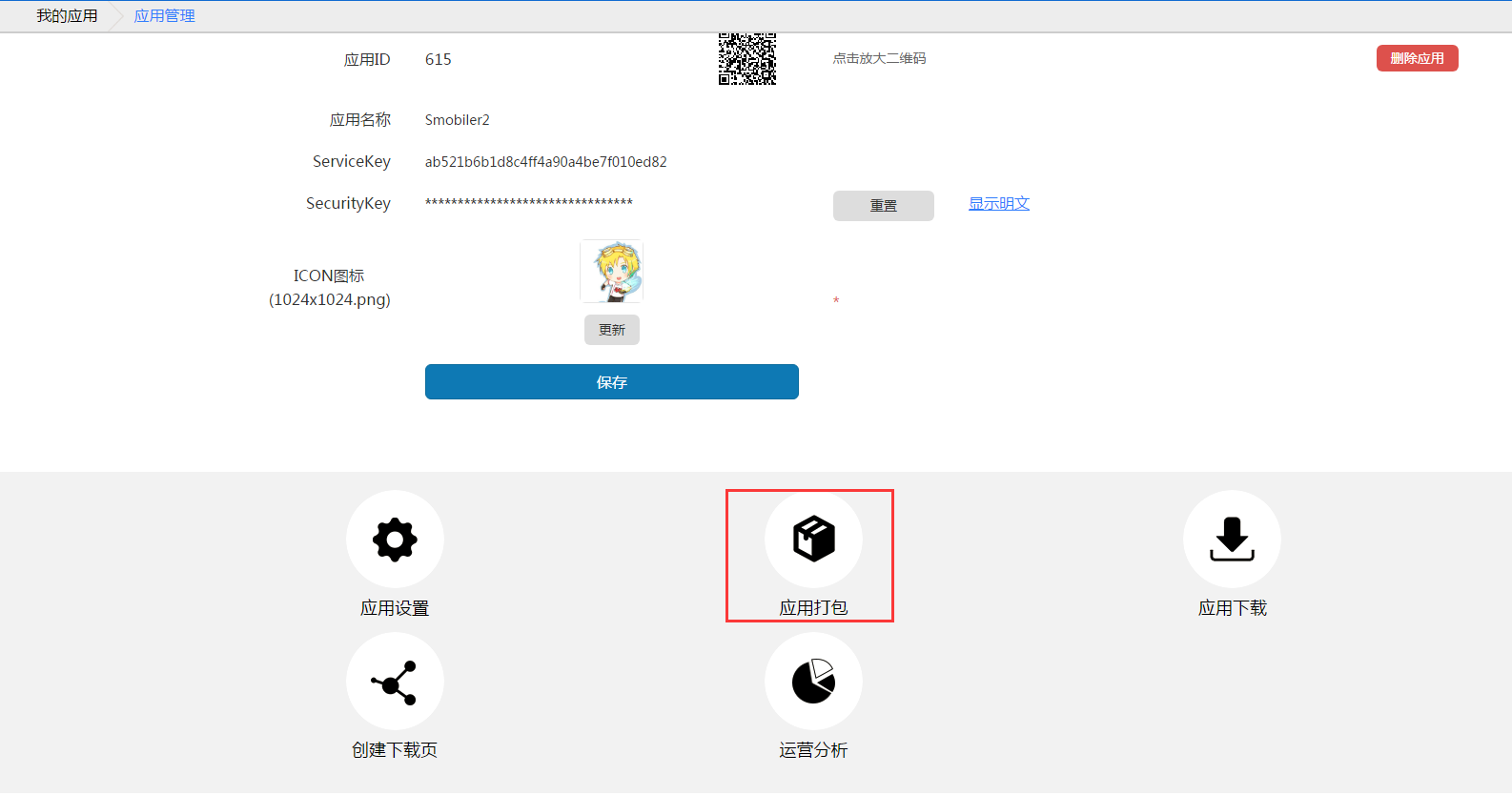
2. 插件开发(点此跳转)
Cloud平台提供了一些常用的第三方接口(如:微信、地图、融云),开发者只需在打包过程中选择插件即可使用。当然,大家也可使用除此之外的第三方功能,需以创造插件的方式进行功能导入。(创建插件需要一定的Android和IOS开发经验)
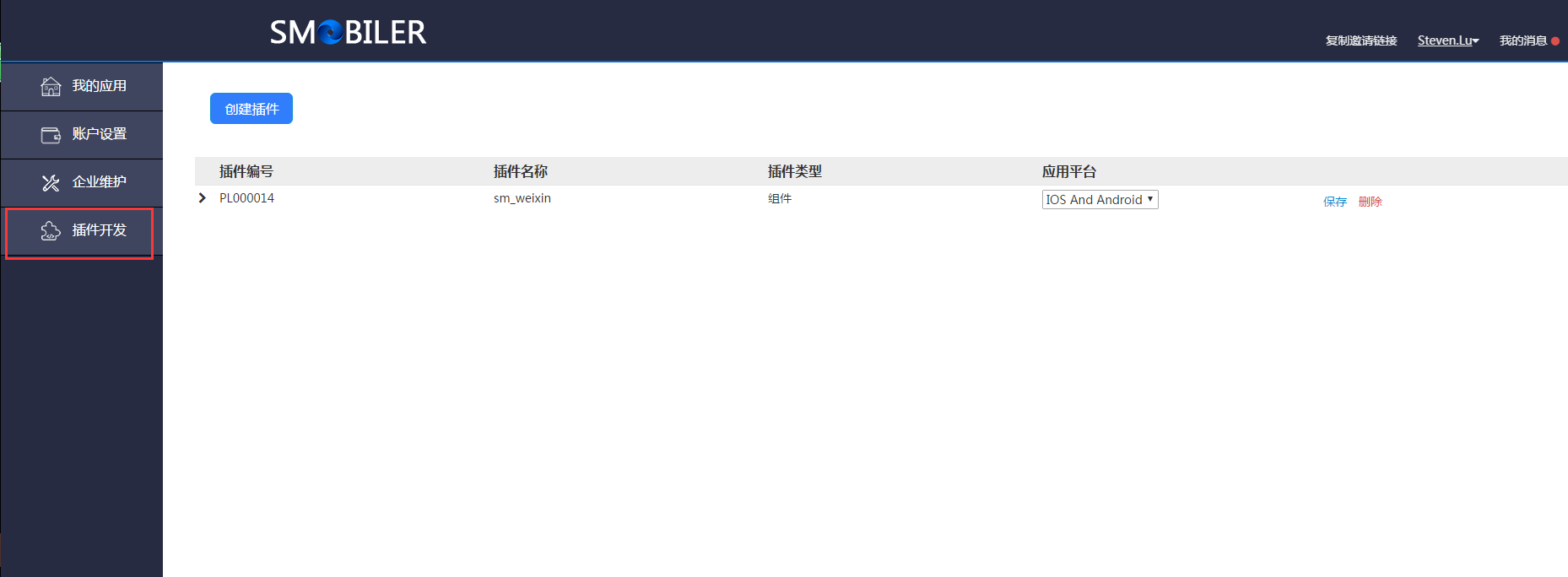
注册新用户。在“注册”界面中填写用户名、真实姓名(将会在客户端开发版“关于”页中的作为”开发者”显示)、密码、确认密码、邮箱、验证码,点击“立即注册”即完成用户的注册。
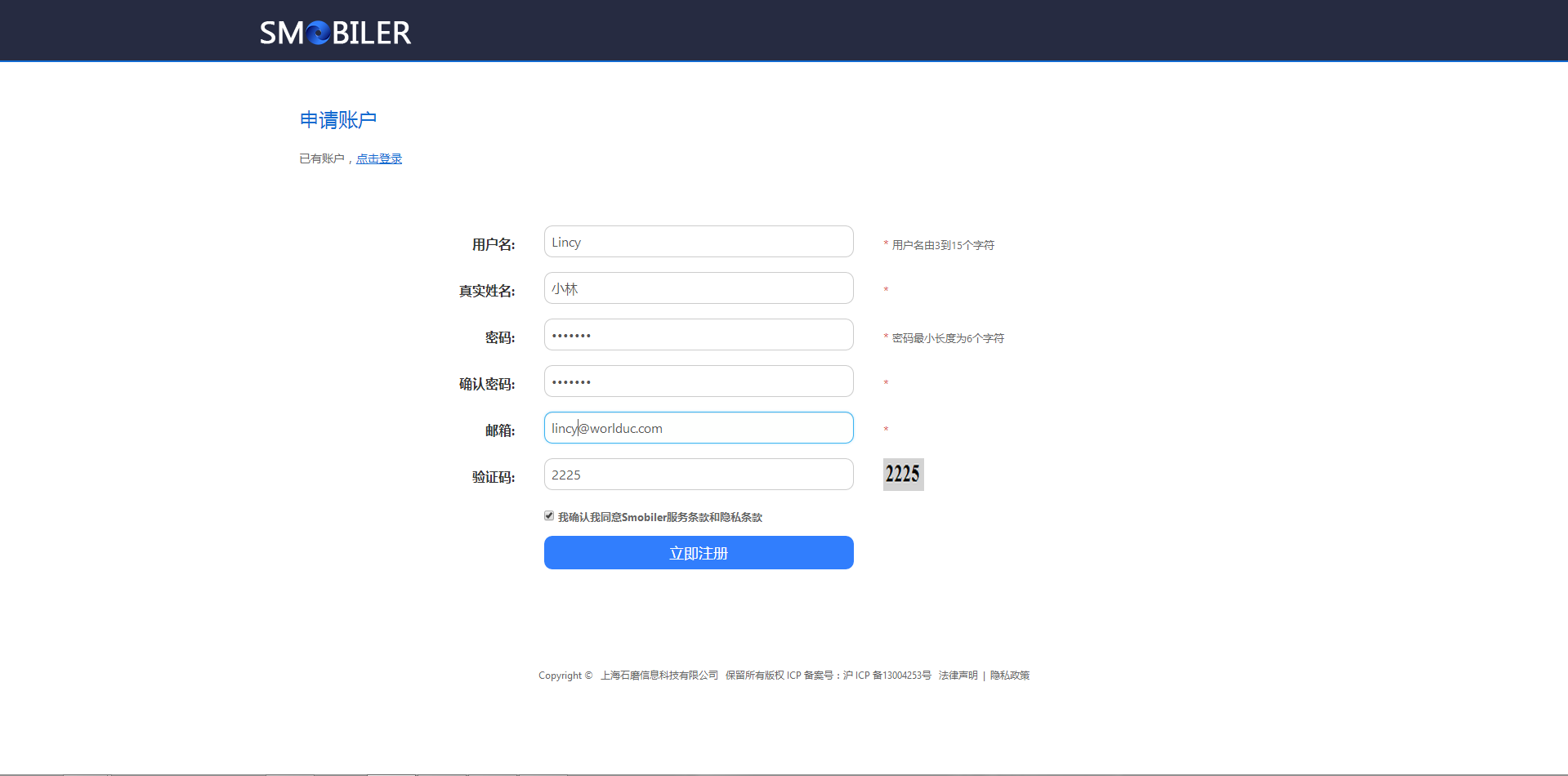
登录用户。在“登录”界面中填写用户名、密码、验证码,点击“立即登录”按钮。

创建新应用。在“我的应用”模块中,点击“创建”按钮。
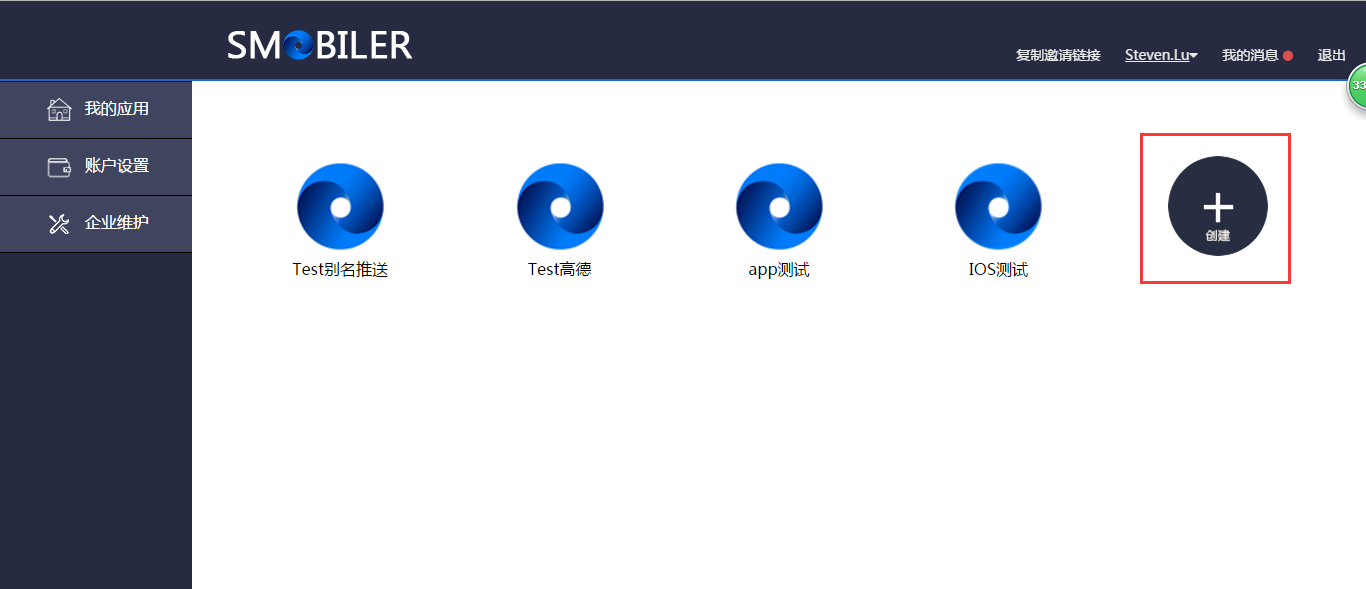
输入应用信息——应用名称,包名(格式要求:com.***.app),Icon图标(尺寸:1024*1024,默认显示Smobiler图标)。
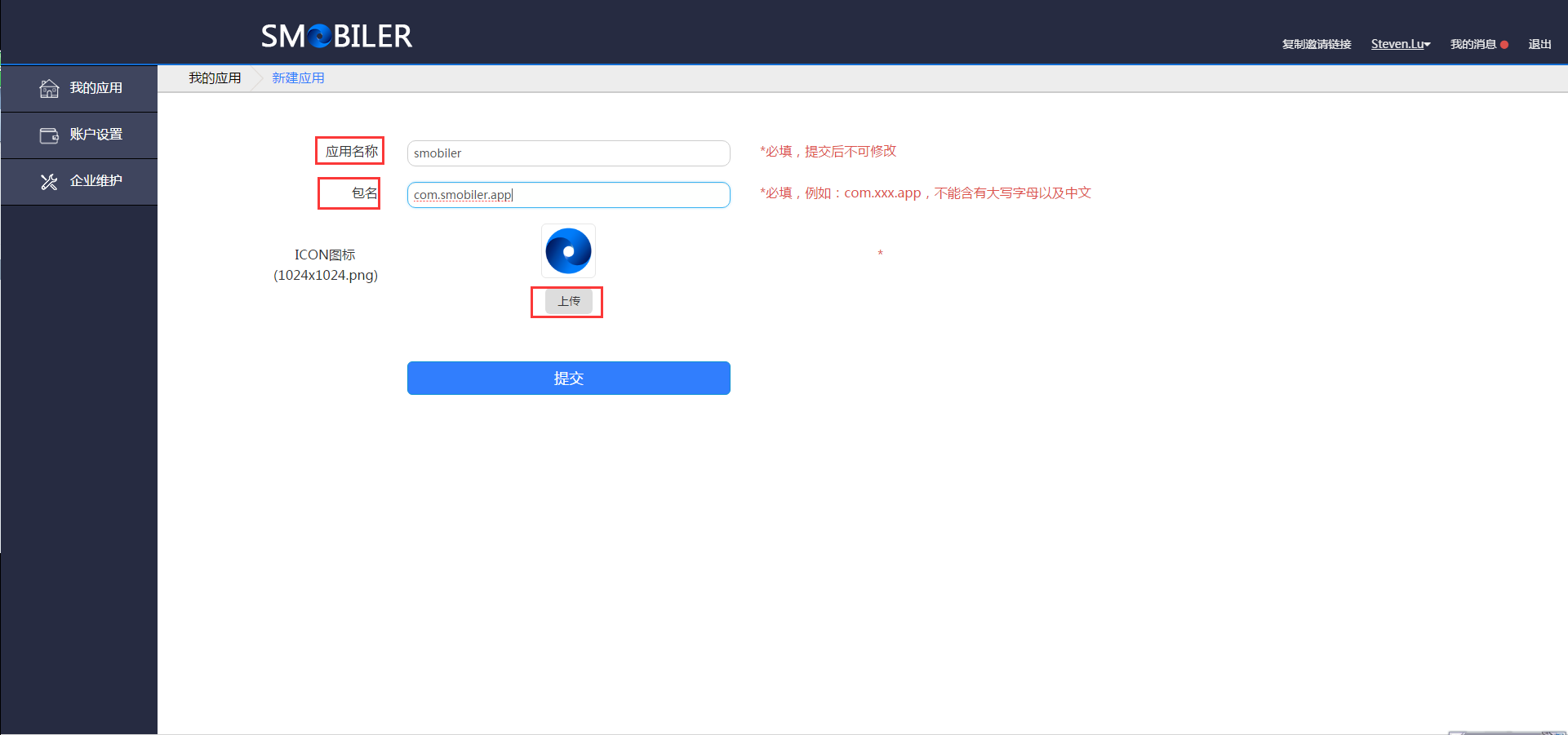
点击“提交”即可。
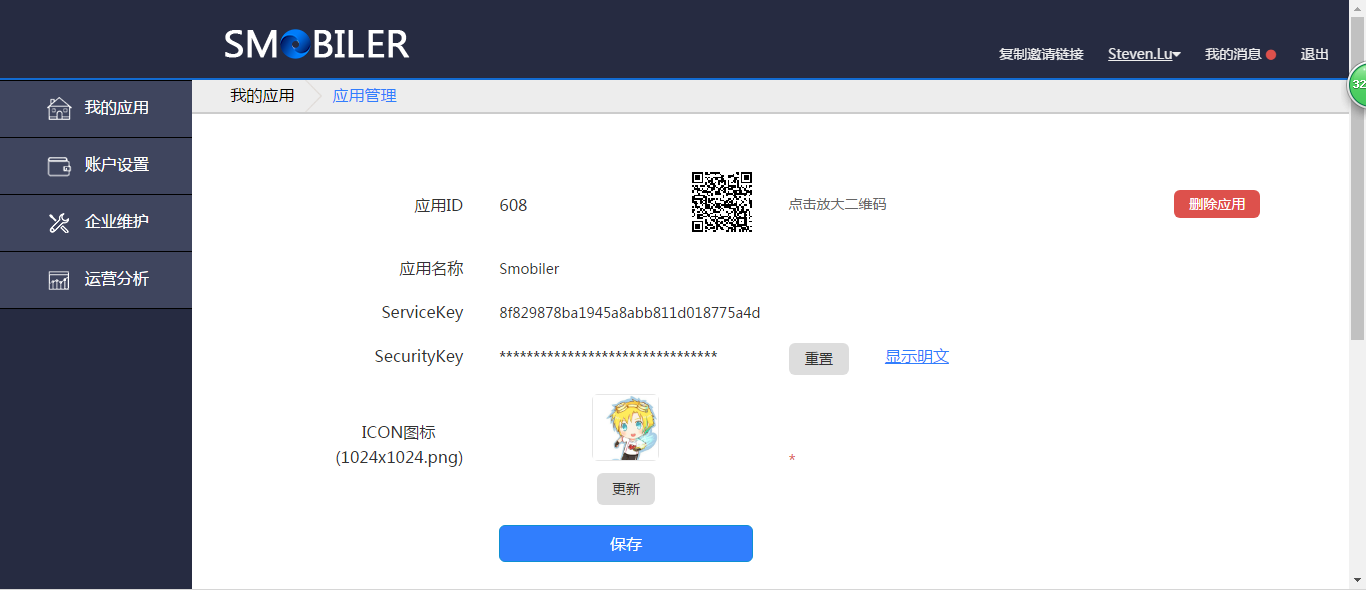
在“我的应用”模块中选择某个应用,进入“应用管理”界面,点击“应用设置”。
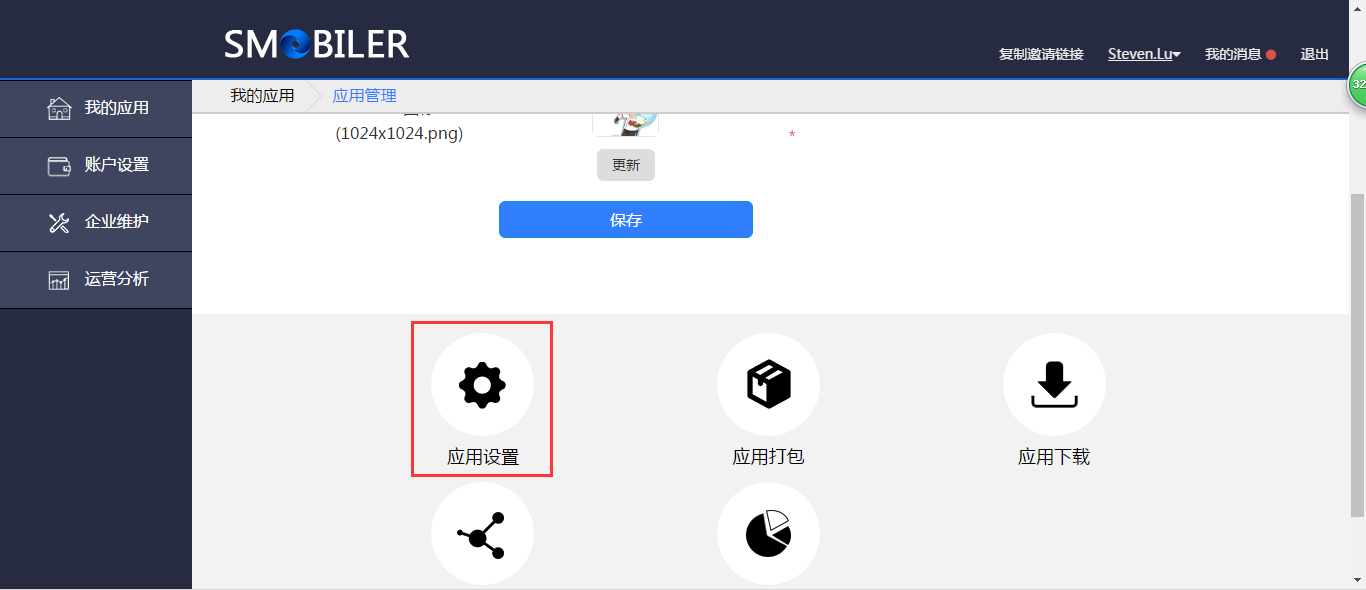
在IP地址处填写服务器的IP地址或域名 ,tcp服务器端口(表示业务通讯)、http服务器端口(表示资源请求)可根据需求进行设置。
Ps:企业用户可设置多个服务器地址。如设置一个3.5版本服务器,一个4.0版本服务器,就可以完美解决3.5版本升4.0版本所需的双服务器问题。(如何申请企业用户?)
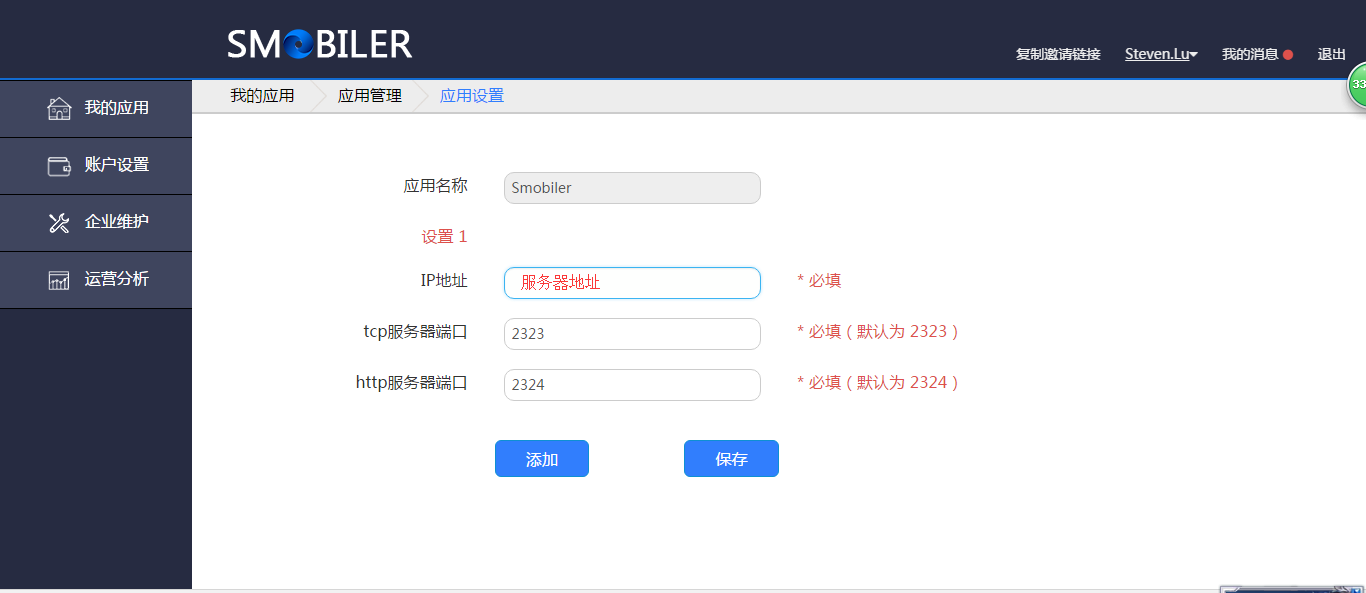
最后,点击“保存”即可。
在应用打包之前,我们需要先获取IOS或Android打包所需的证书文件。
1. IOS证书申请流程
需在Mac上操作
1.1 创建开发者帐号
参考文档 https://developer.apple.com/cn/support/app-account/ ,在iphone或者ipad上下载使用 Apple Developer app 来注册 Apple Developer Program
1.2 应用证书及其推送
注:需要先注册激活开发者帐号。
1.2.1登录Developer账户界面
(1)登录网页developer.apple.com,点击Account,如下图:

若没有开发者帐号,请查看上一步内容:注册开发者帐号。
(2)选择进入iOS Provisioning Portal:
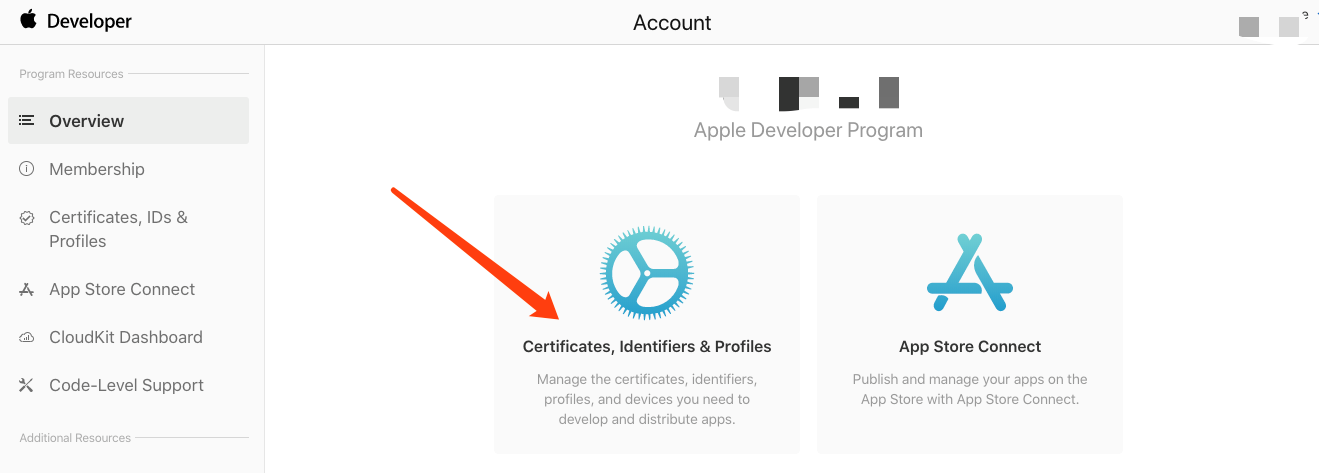
(3)在 Certificates, Identifiers & Profiles中,点击Identifiers, 然后点击+号。
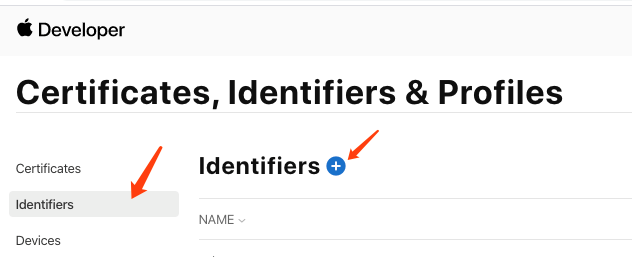
1.2.2 点击确定后设置自己的bundle ID,若是在云平台设置了极光 Key,需要配置Push Notification,此功能在使用极光推送时使用,默认不需要配置该参数。若是在云平台设置了applinks,需要配置Associated Domains,此功能在微信插件中使用,默认不需要配置该参数。根据实际情况完善 App ID 信息并提交,注意此处需要指定具体的 Bundle ID 不要使用通配符(在app.smobiler.com上创建应用时的包名)。确认后点击continue,然后点击register完成注册。
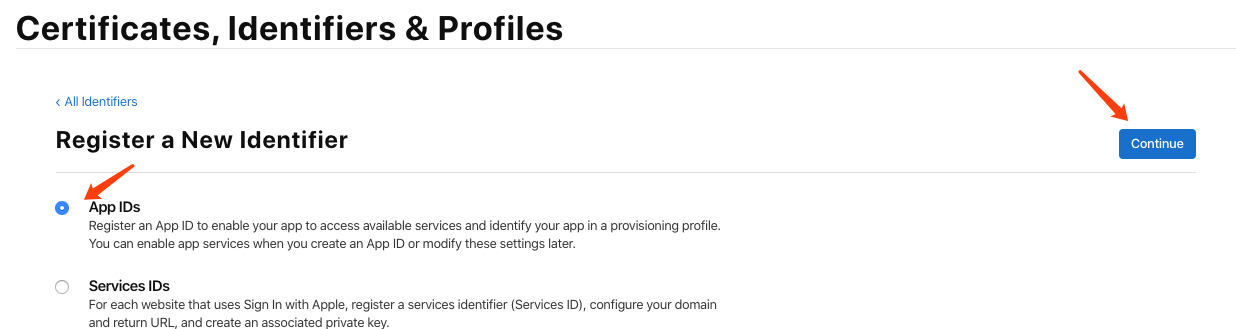
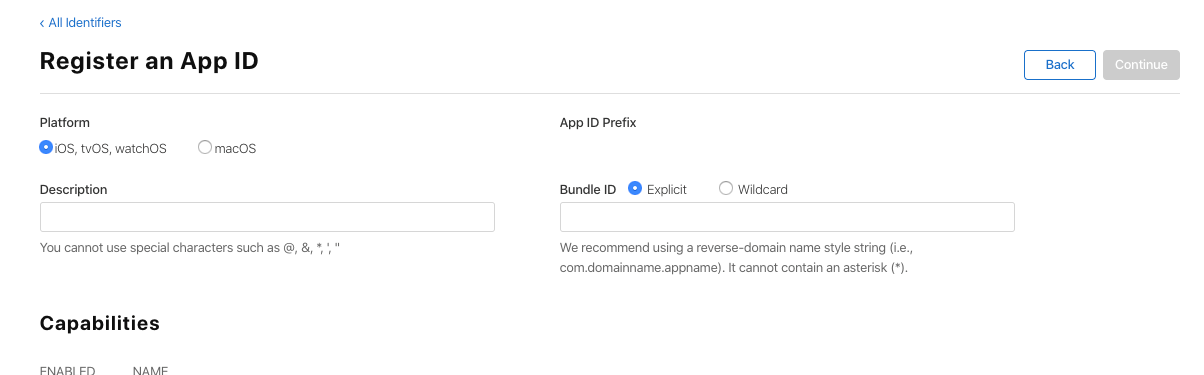
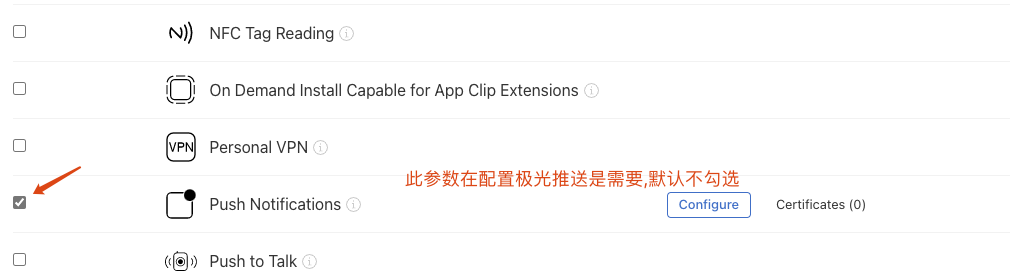
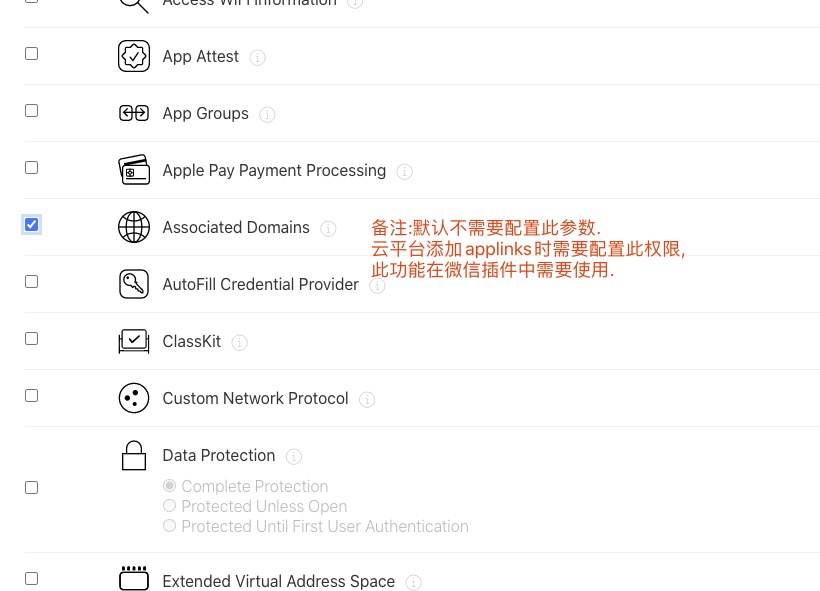
1.2.3配置和下载证书
需要配置的证书:开发证书、appstore发布证书、 生产证书(即本步骤需要执行三次分别打包三个证书,appstore发布证书为必需,其他为推送需求,可选)。
(1)创建发布证书(企业开发者账号选择In-House and Ad Hoc)

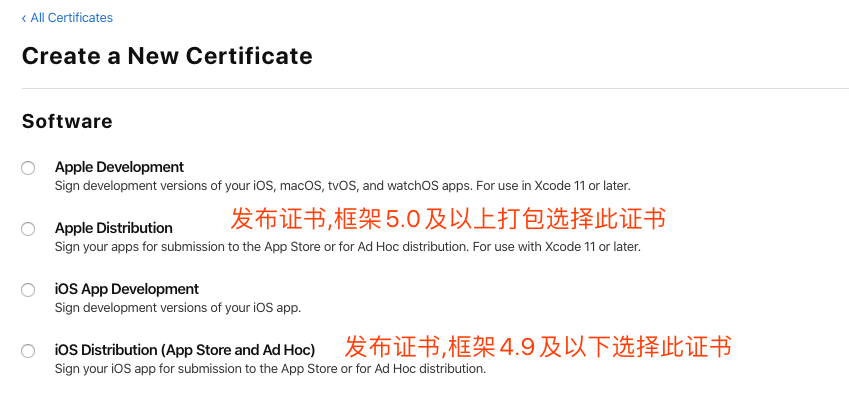
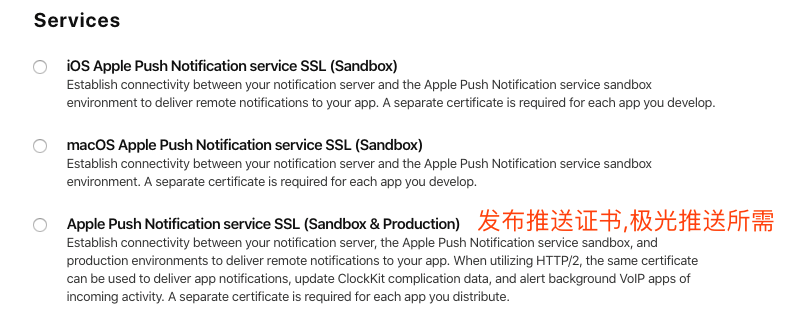
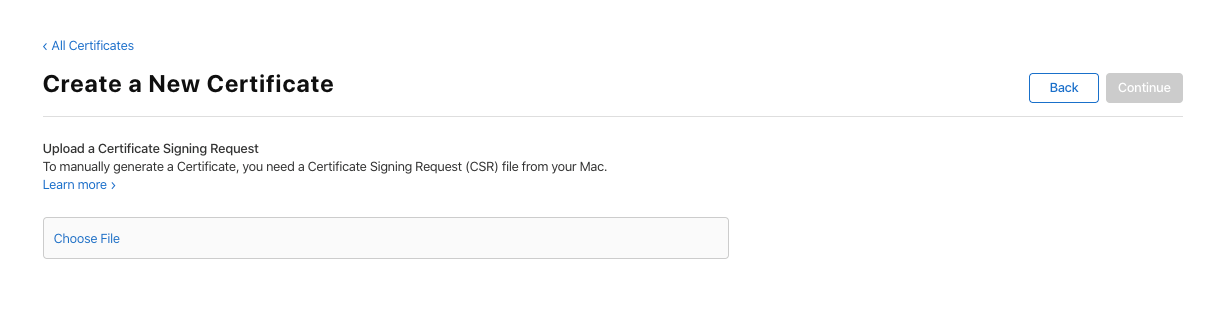
(2)根据它的说明创建打开KeychainAccess(钥匙串访问),创建 Certificate Signing Request。
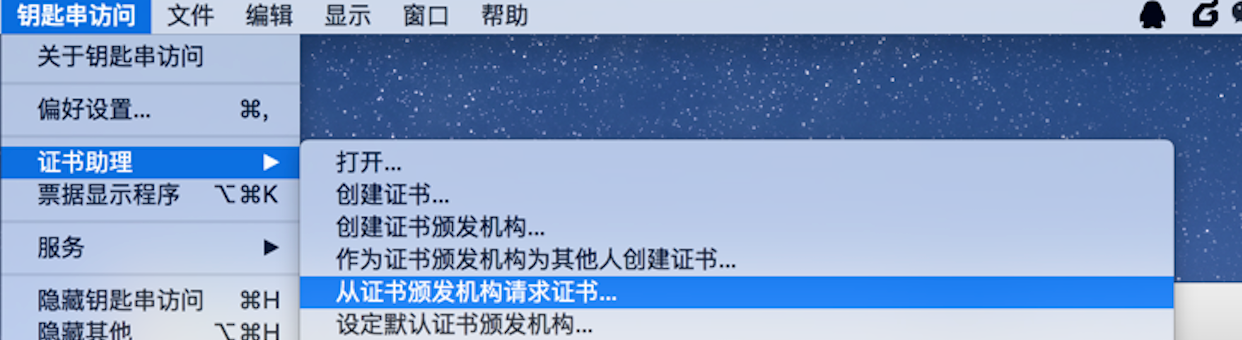
(3)填写“User Email Address”和“Common Name”后选择Saved to disk进行保存。
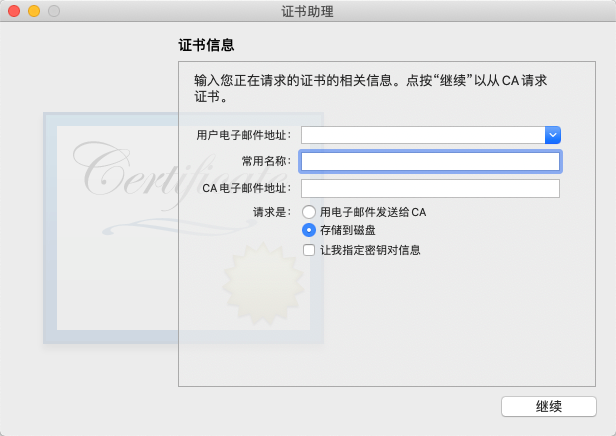
(4)继续返回Apple developer 网站点击 Continue ,上传刚刚生成的 .certSigningRequest 文件生成 证书。
(5)下载并双击打开证书,证书打开时会启动“钥匙串访问”工具。
(6)在“钥匙串访问”中你的证书会显示在“我的证书”中,注意选择“My Certificates” 和“login”。
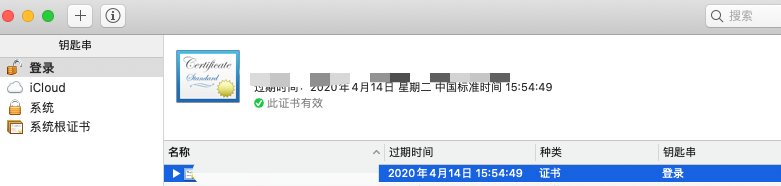
(7)导出.p12证书文件(注意要选“login”和“My Certificates”导出证书时要选中证书文件,不要展开private key)。
备注: iPhone(Apple) Distribution 对应的是appstore发布证书,即云平台需要此证书导致的p12文件;
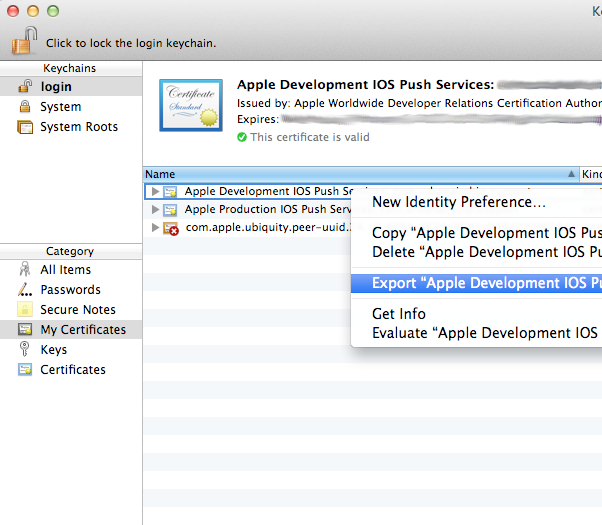
(8)将文件保存为Personal Information Exchange(.p12)格式。
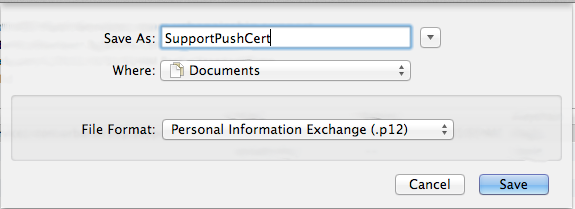
1.2.4 Provisioning Profile的创建,即云平台的distribution mobileprovision文件
(1) 在苹果开发者账号的Provisioning Profile页面点击下图 + 按钮,创建Provisioning Profile
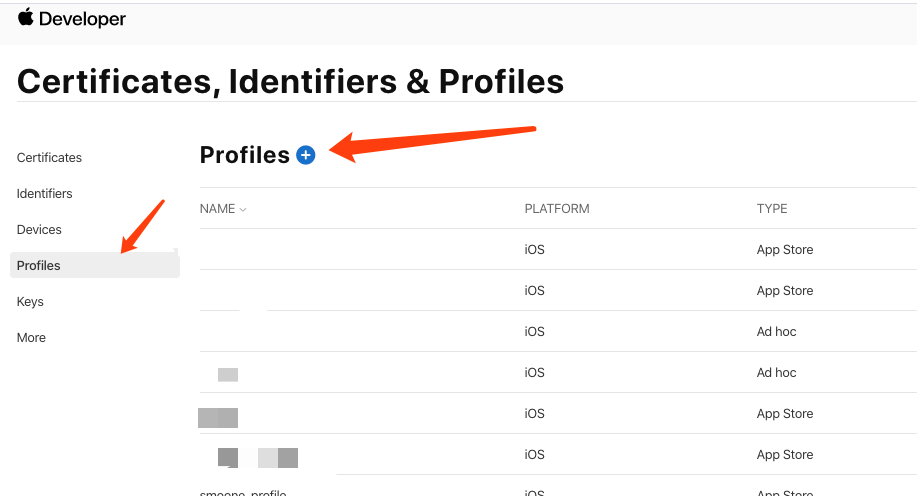
(2) 选择此Provisioning Profile的环境(选择In House,个人开发者为 AppStore)后点击[Continue]
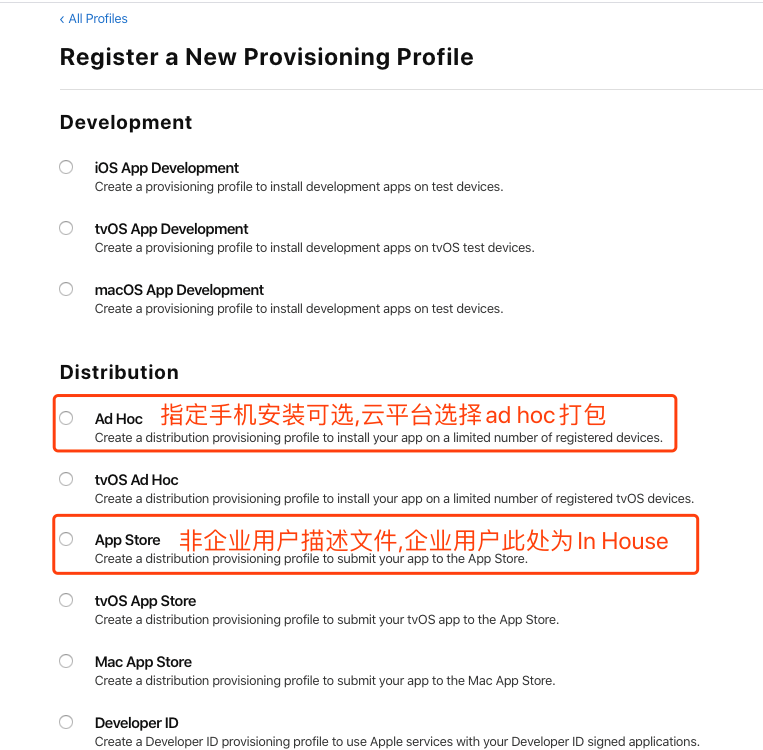
(3)选择要创建Provisioning Profile的 App ID后点击[Continue]
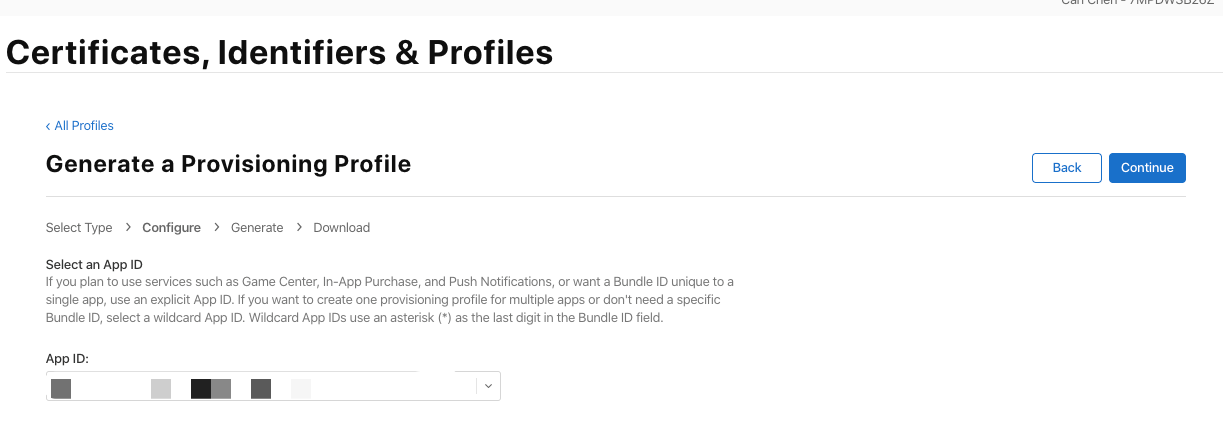
(4)选择所属的开发者证书,(这里创建了多个开发者证书,建议只创建一个,方便管理)为了方便,选择了[Select All],再点击[Continue]进入下一步:
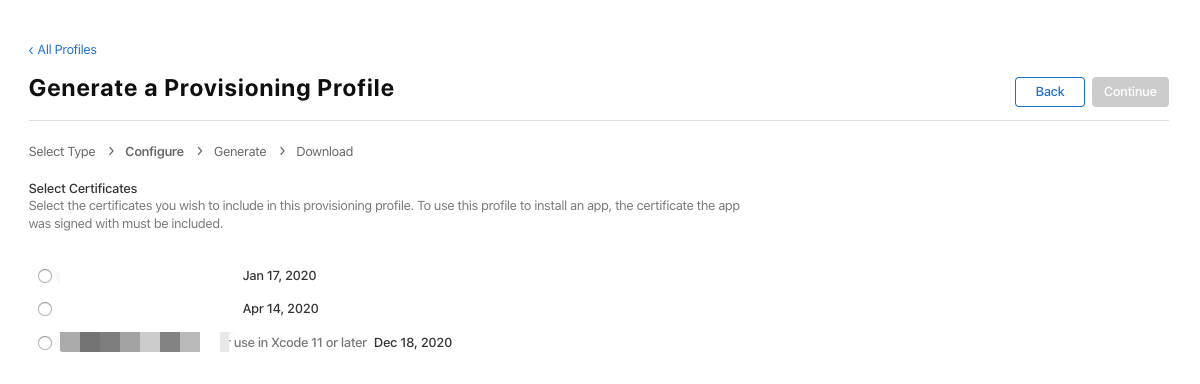
(5)给该Provisioning Profile填写Profile Name,点击[generate]完成创建
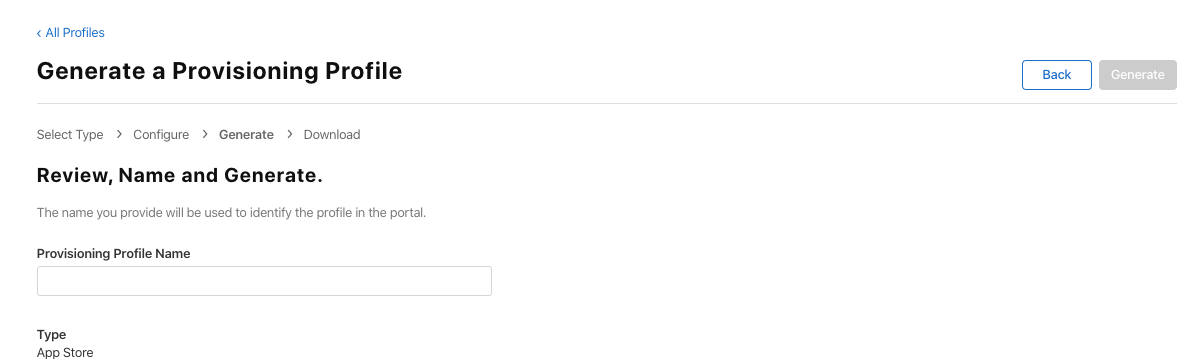
(6)填写完Profile Name后点击[generate]完成创建,之后点击[DownLoad]下载Provisioning Profile
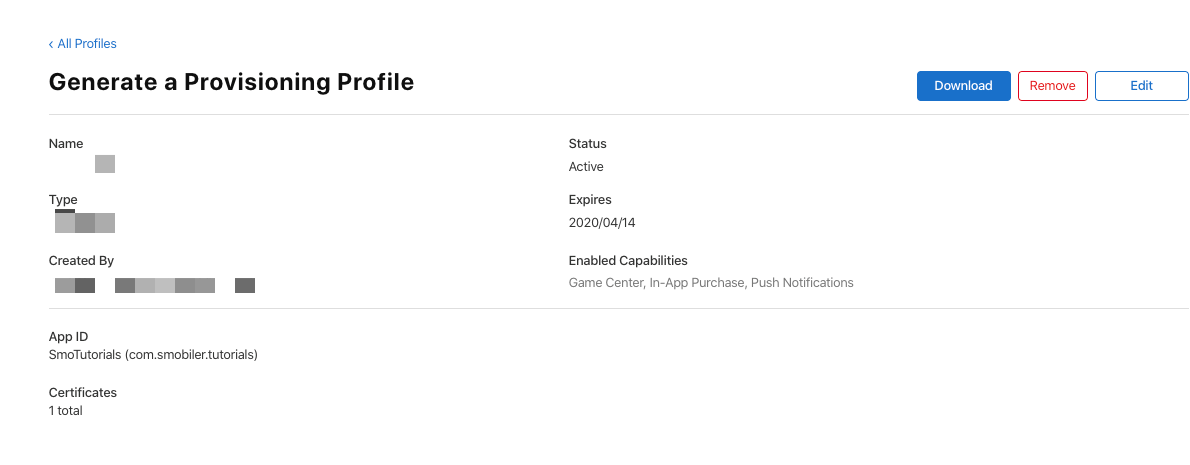
2. Android证书申请流程
Android证书申请有以下两种方式:
(1)在Android打包时,如果选择了使用自动生成签名文件,则使用我们申请的Android证书。
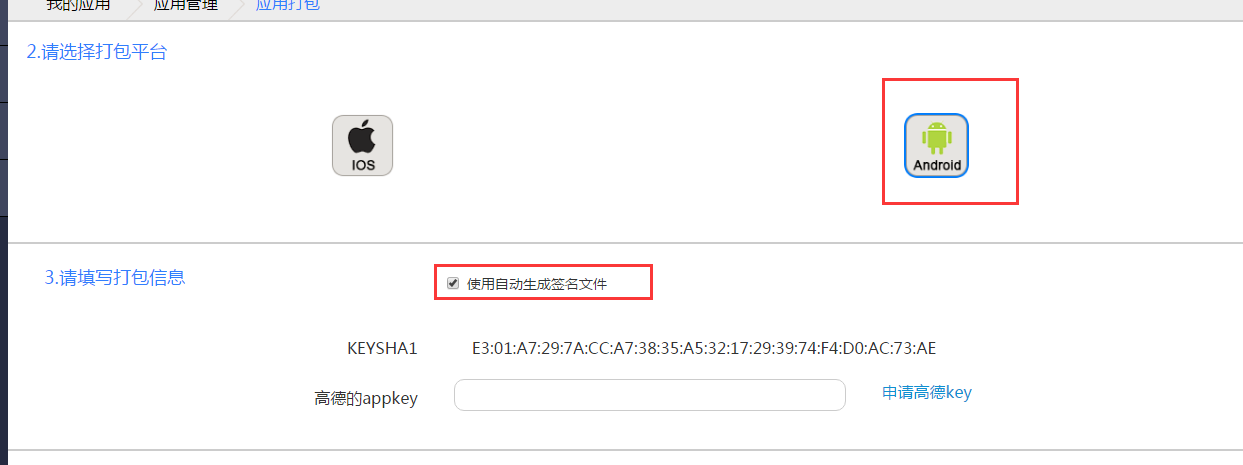
(2)如果没有选择使用自动生成签名文件,Android证书申请步骤如下:
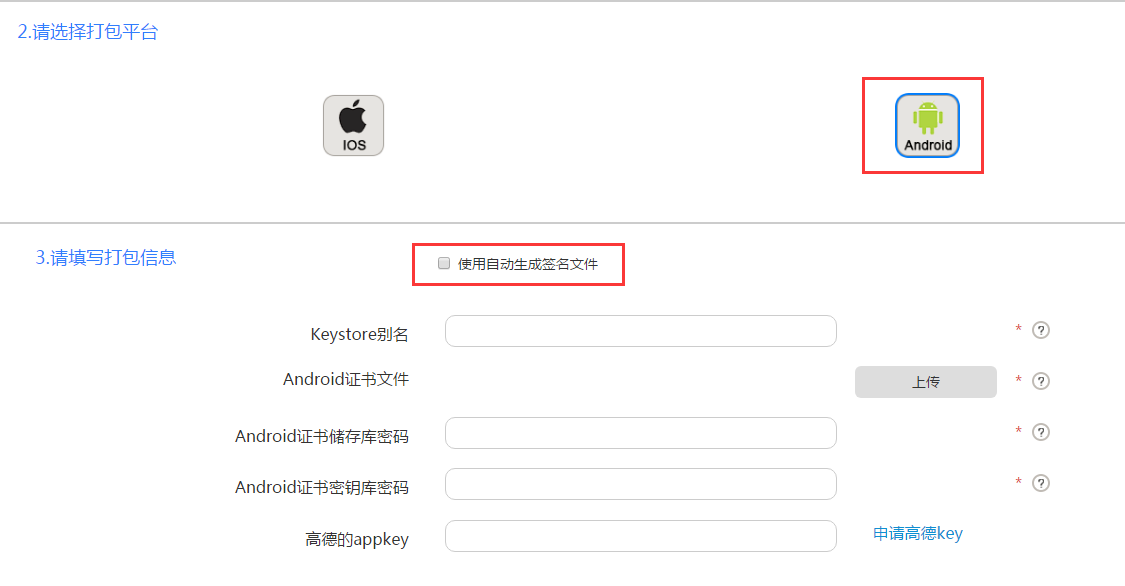
找到本机电脑上jdk安装的目录,使用cmd命令打开命令窗口,输入cd jdk目录(替换成你的jdk的bin目录),进入到jdk的bin目录,接下来你才可以使用jdk的命令进行操作。
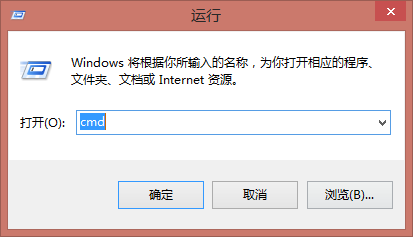
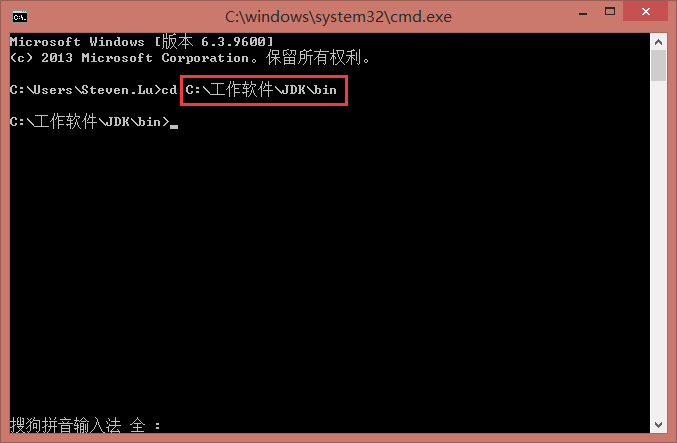
用keytool命令,keytool -genkey -alias android.keystore -keyalg RSA -validity 20000 -keystore android.keystore (此处的Keystore文件可以任意命名,只要遵循***.keystore的格式即可)。
其中参数-validity为证书有效天数,这里我们写的大些20000天。还有在输入密码时没有回显(尽管输就是啦)并且退格,tab等都属于密码内容,这个密码在cloud平台进行打包信息输入的时候会用到。输入这个命令之后会提示您输入秘钥库的口令,接着是会提示你输入:姓氏,组织单位名称,组织名称,城市或区域名称,省市,国家、地区代码,密钥口令。按你自己的设置输入对应的数据就完成了。
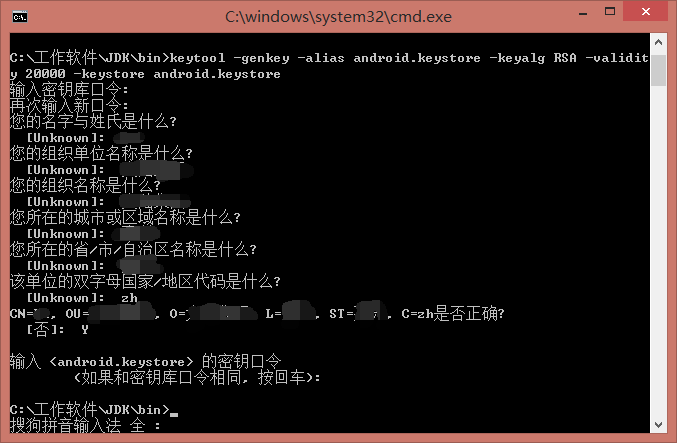
生成完成之后在jdk的bin目录之下就可以找到生成的keystore文件了。
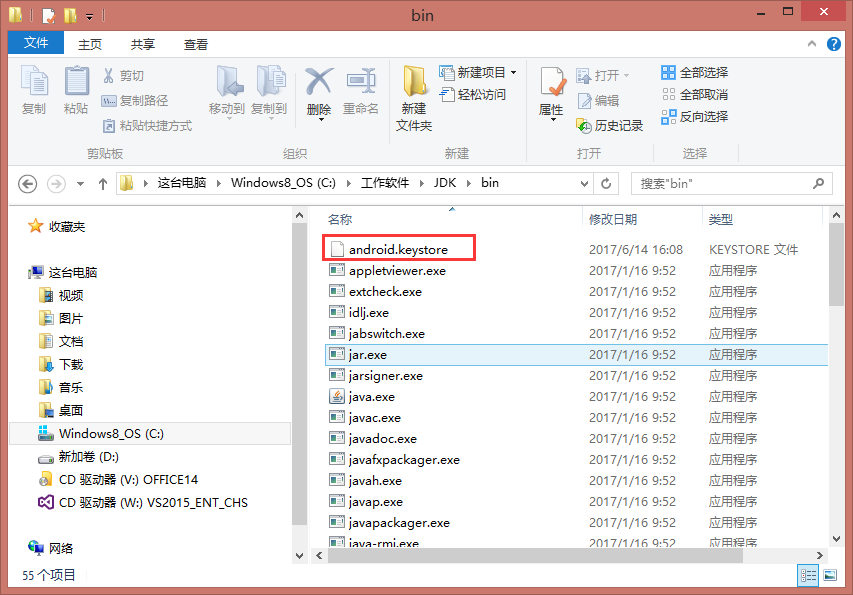
生成完成之后,用keytool命令,keytool -list -v -keystore android.keystore,输入密钥库口令,然后拉到最下方就可查看到SHA1了,如果有的朋友不知道如何在cmd命令行情况下复制黏贴,可以参考以下帖子。
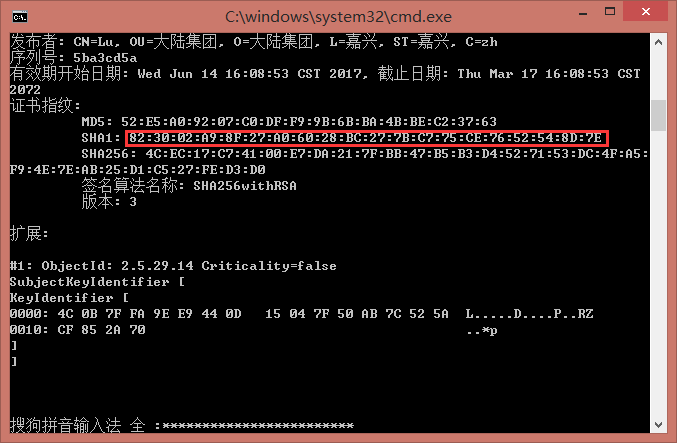
1. 高德AppKey
在安卓应用打包过程中,如果应用中用到了GPS的功能,则需在打包过程中填入高德appKey。此处,我们会教大家如何获取一个高德Appkey。
1)登录高德开放平台,注册并登录,然后申请成为开发者。
2)点击右上角控制台,进入控制台界面。
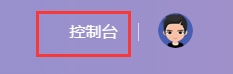
3)点击创建新应用,进行应用创建,应用名称和应用类型根据所创应用输入。
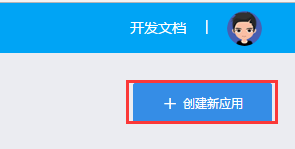

4)点击添加新Key进行高德appkey的创建。
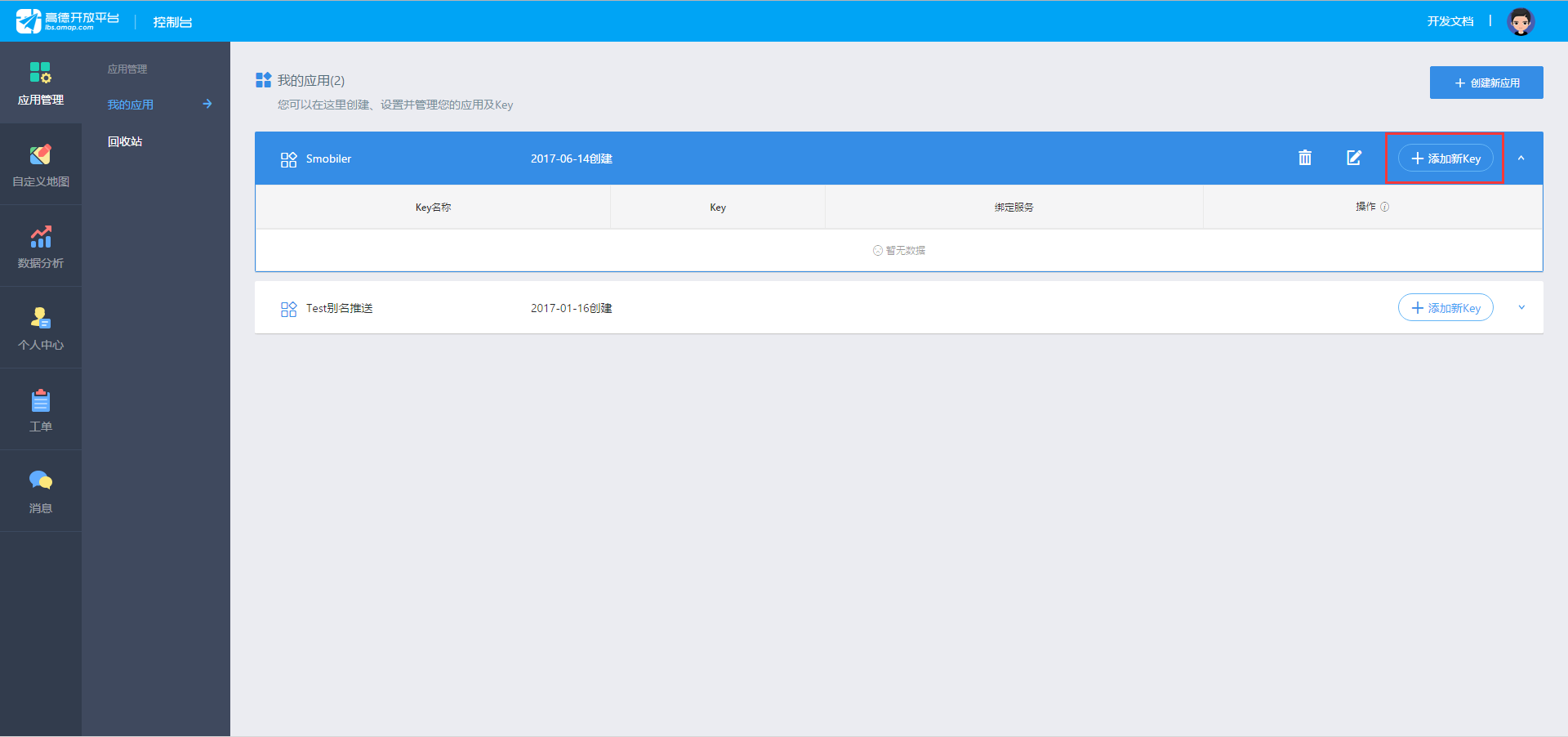
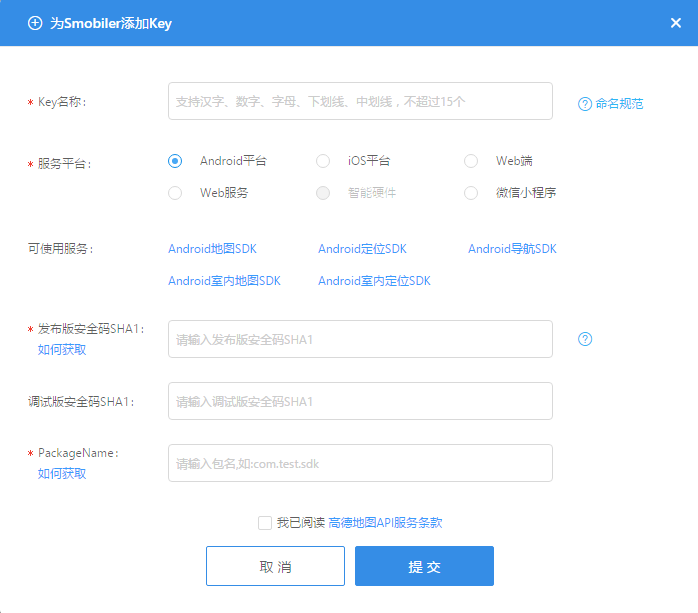
界面填写属性说明:
Key名称:根据命名规范填写即可。
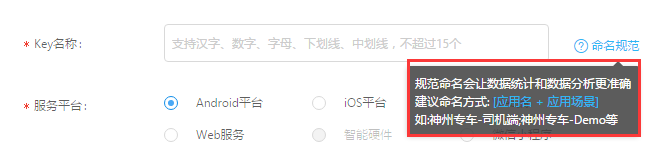
服务平台:默认选择Android平台。
发布版安全码SHA1:请查看Android证书申请流程。
调试版安全码SHA1:此处不用填写。
PackageName:填入cloud平台上应用打包中基本信息处的包名即可。
注:PackageName必须与cloud上的包名一致,否则会导致appkey无效。
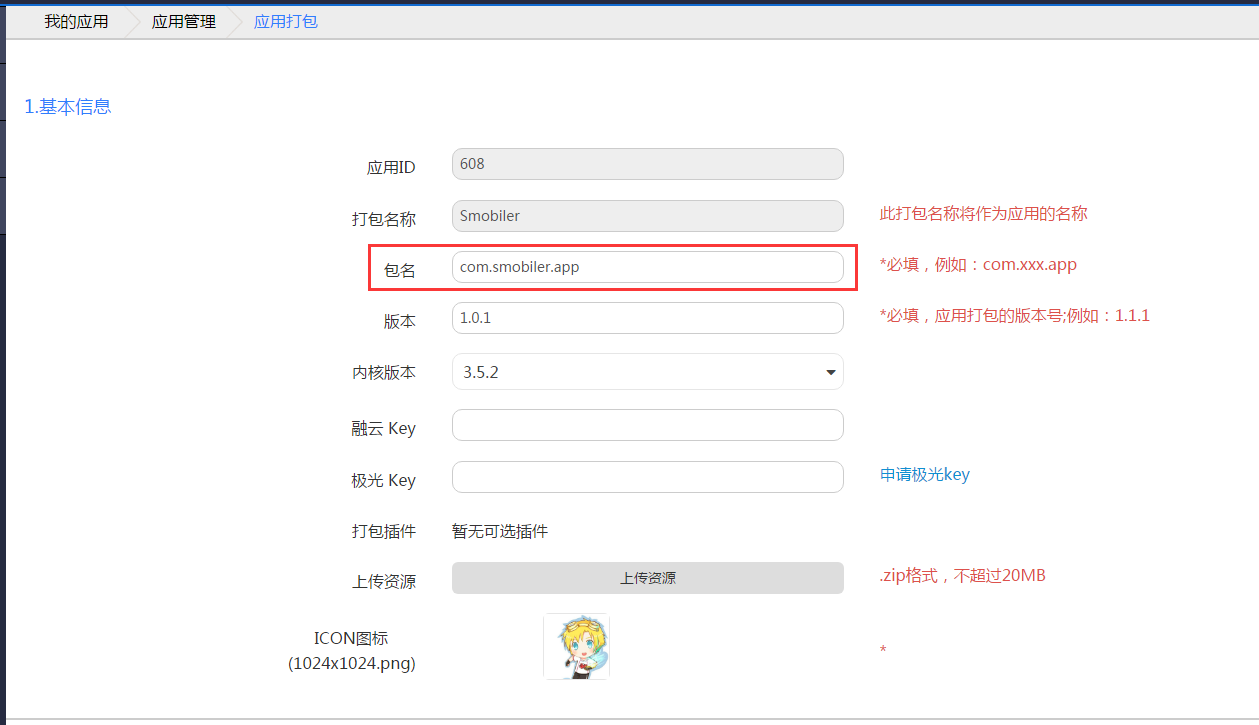
勾选我已阅读,然后点击“提交”。

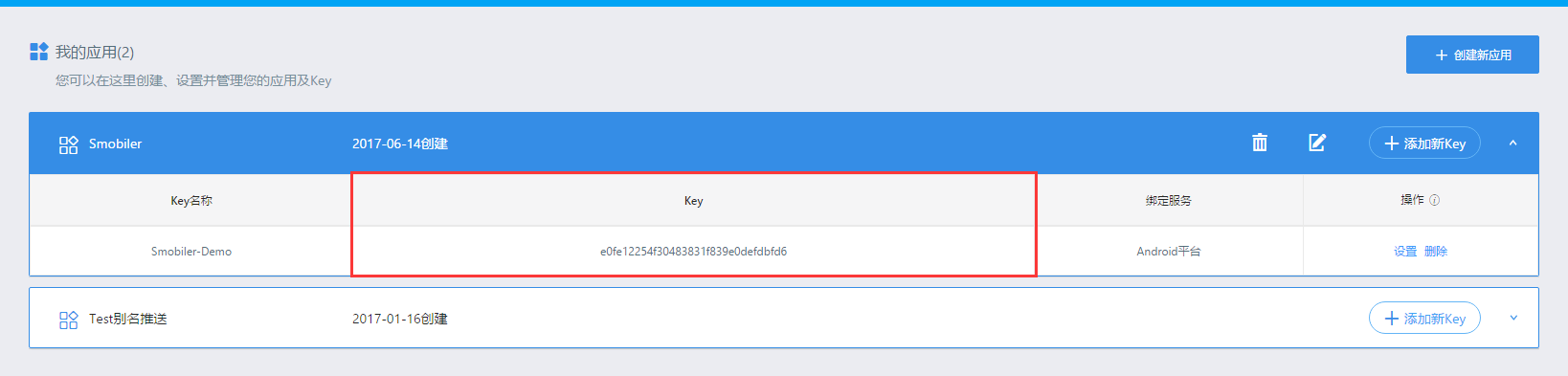
2. 融云AppKey
1. 登录之后右上角点击我的“控制台”,进入控制台界面(如果没有账号则自行注册)
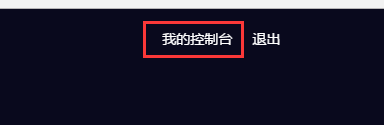
2. 点击创建应用
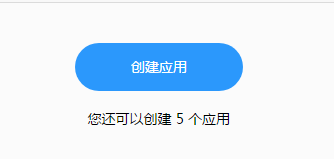
3. 填写完相关信息后,点击创建
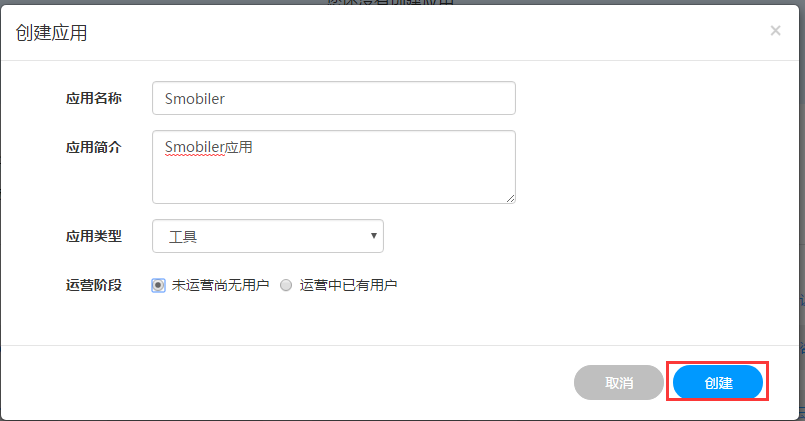
4. 左侧菜单栏中点击基本信息中的App Key
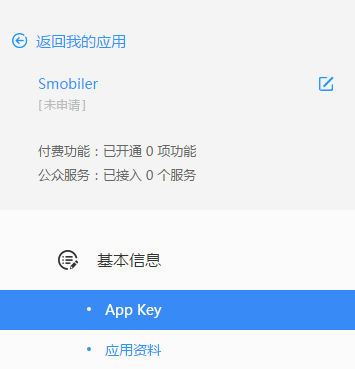
5. 此时页面上显示的App Key就是我们平台上所需填写的RONG_CLOUD_APP_KEY
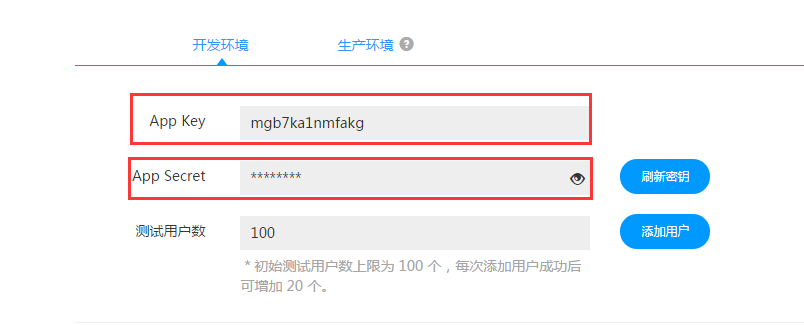
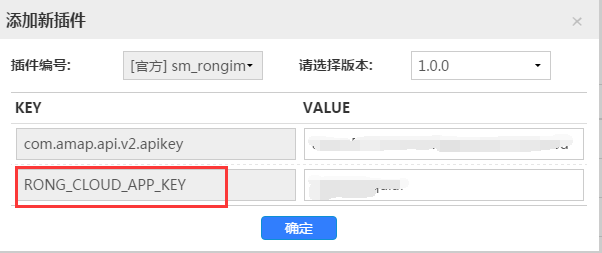
3. 微信AppID
1. 注册并登录微信开放平台,进入管理中心

2. 点击创建应用
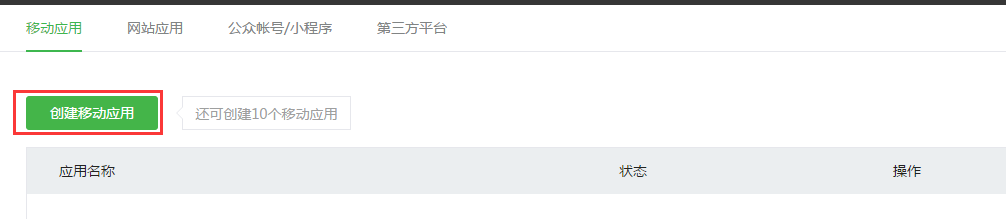
3. 根据要求填入相关信息,点击下一步
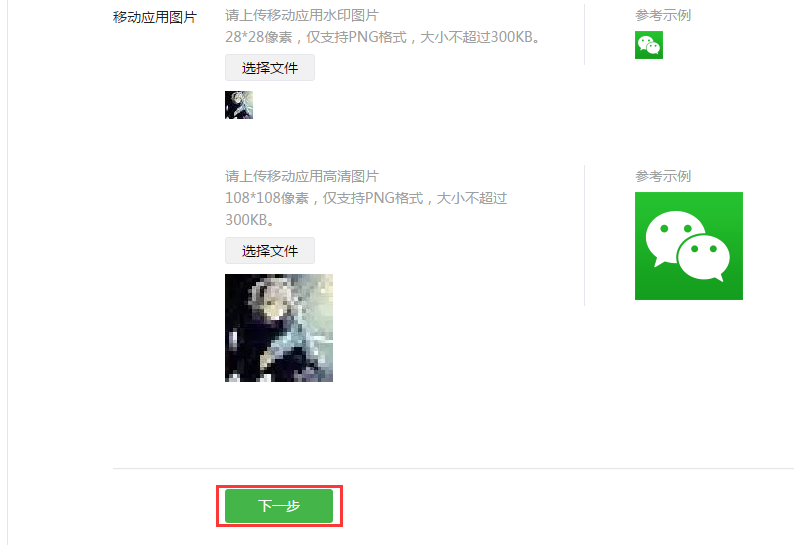
4. 应用平台:根据发布平台进行选择
1)选择“Android应用”
应用签名:填写Cloud平台上应用打包中打包信息处的KEYMD5值(格式要求:字母小写,没有冒号)
应用包名:填写Cloud平台应用打包中基本信息处的包名
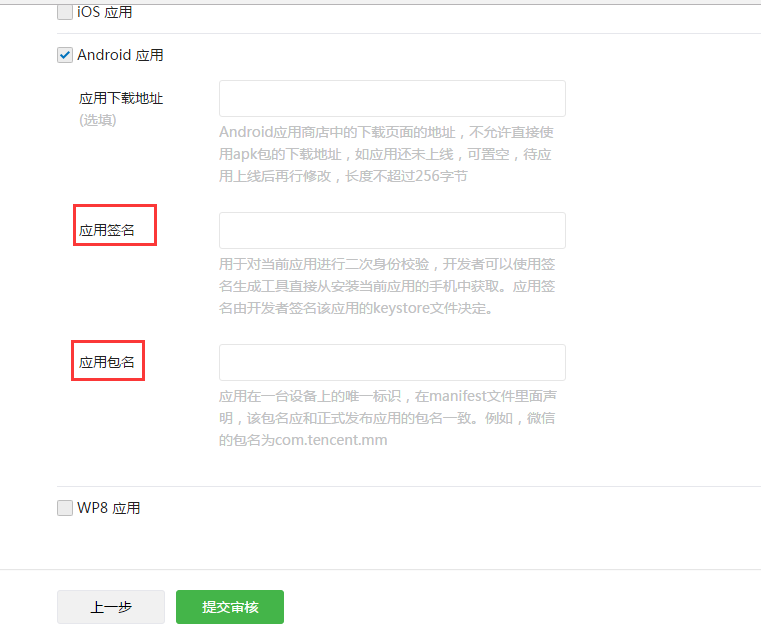
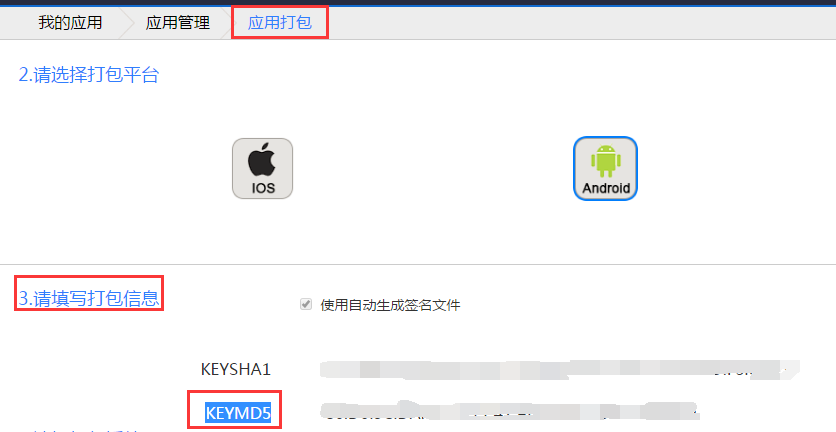
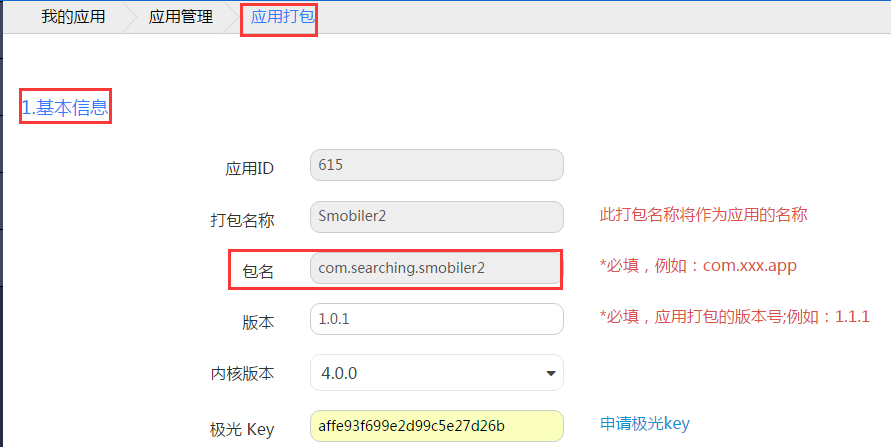
2)选择“IOS应用”
Bundle ID:填写Cloud平台应用打包中基本信息处的包名
测试版本Bundle ID:与Bundle ID一致
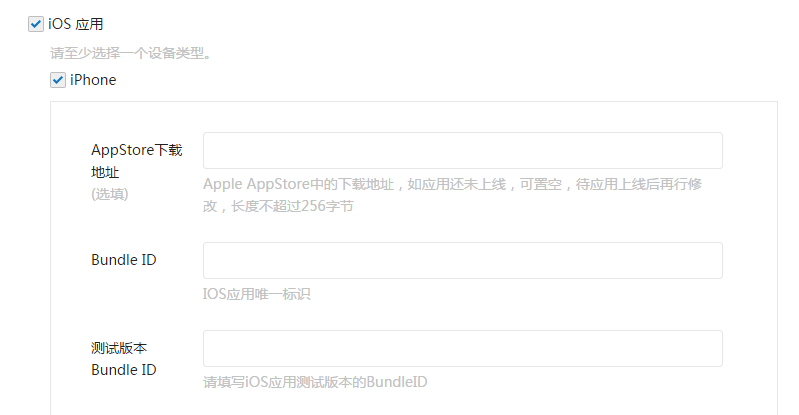
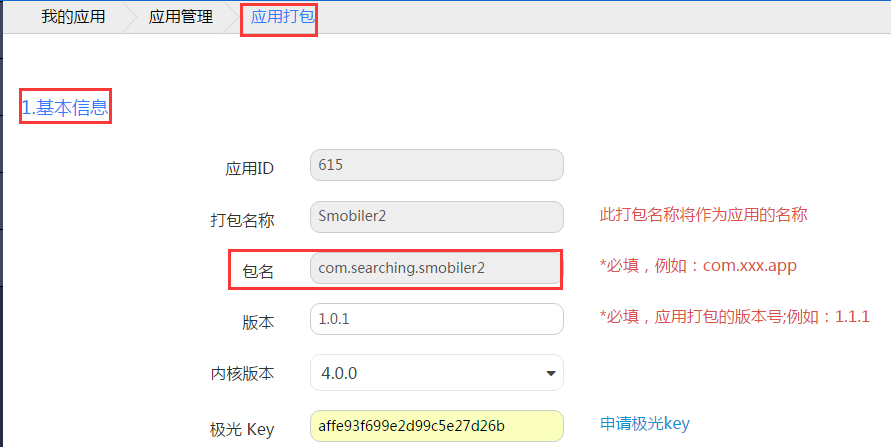
5. 提交审核之后,等待审核通过
6. 通过审核之后,即可在应用详情中查看AppID
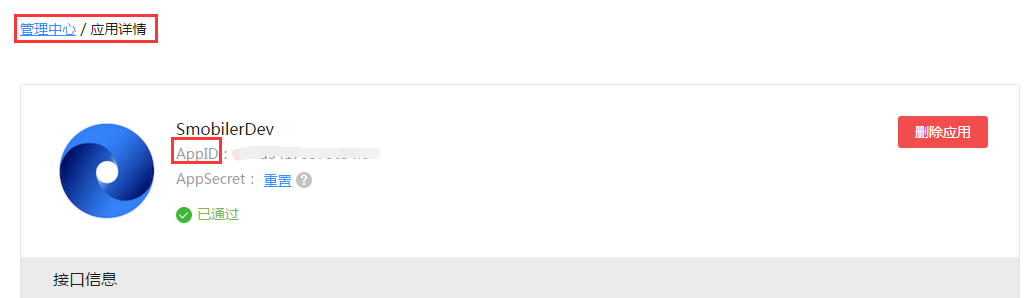
登录极光官网,注册并登录。登录之后,点击控制台,进入控制台界面。此时,我们页面如下:
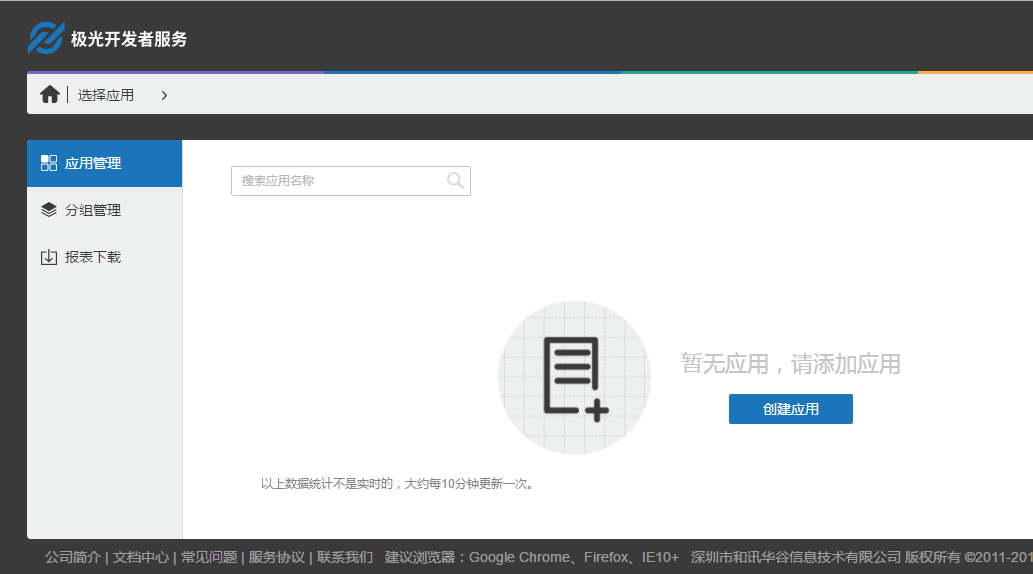
点击创建应用,输入应用名称,上传应用图标,点击创建我的应用,则应用创建完成;
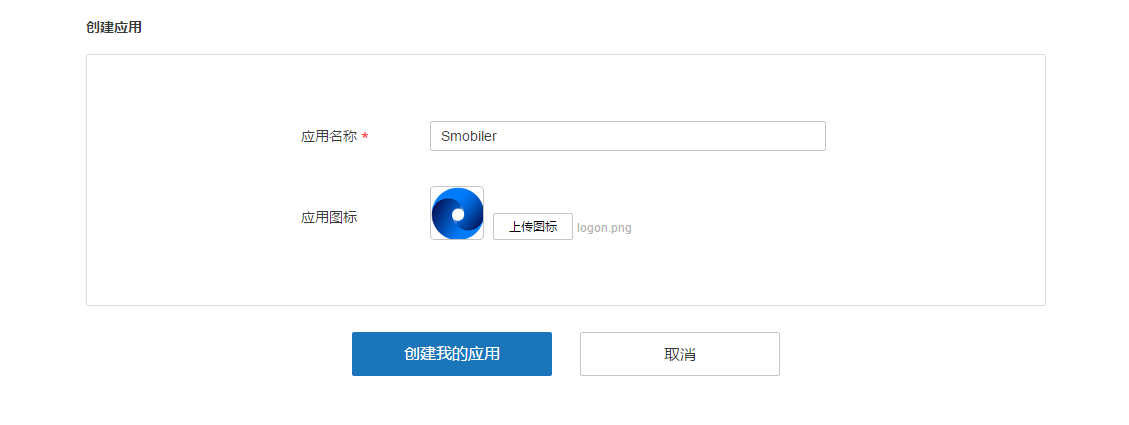
创建成功之后,此时我们的界面是这样的:
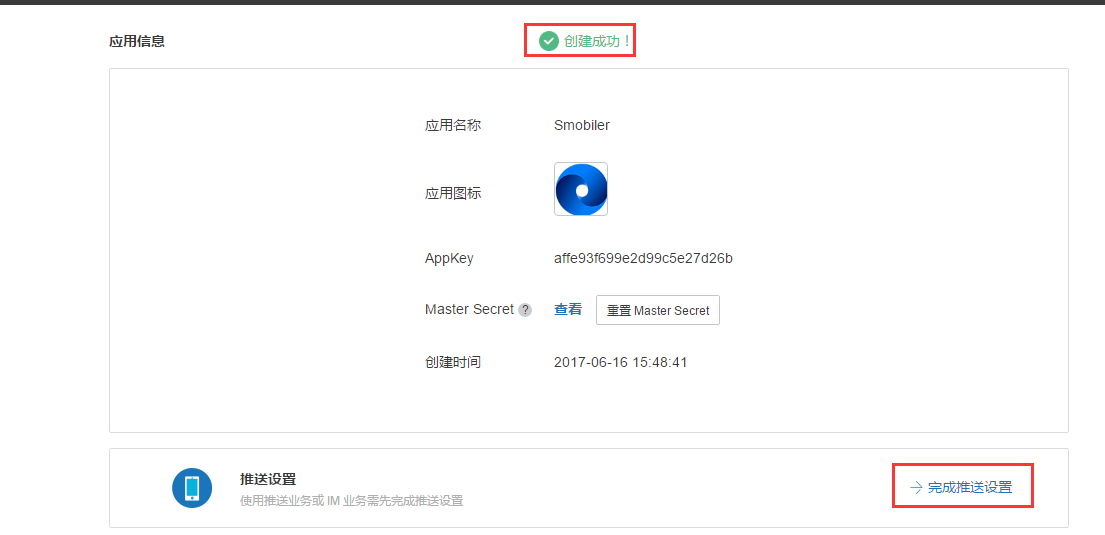
1. IOS推送
点击完成推送设置,进行证书配置:上传证书并输入对应的密码,点击“提交”。
声明:证书上传之后显示的证书配置中的Bundle ID必须与Cloud平台应用打包的包名一致,否则会导致推送失败。
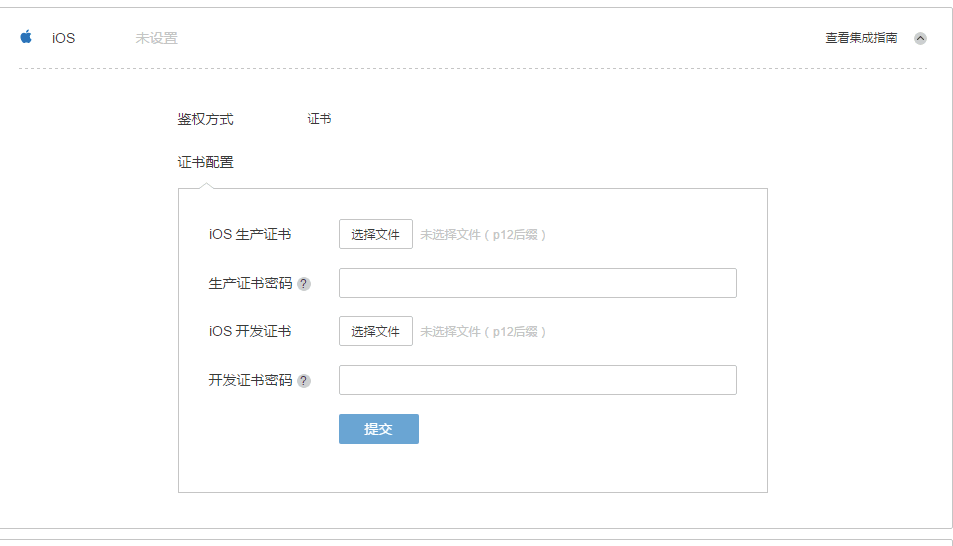
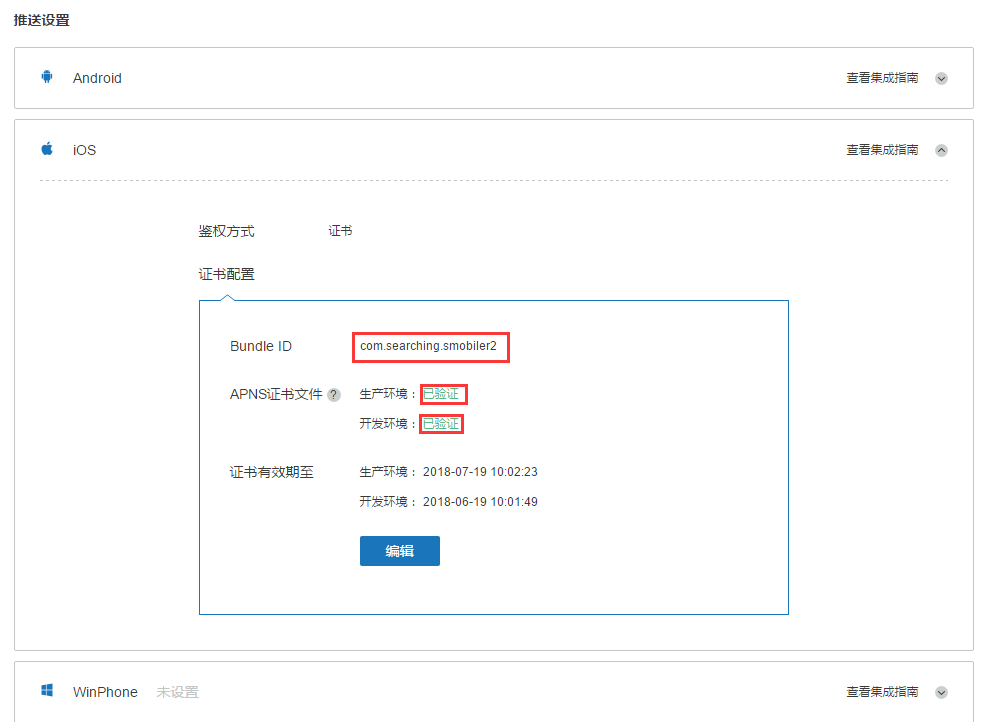
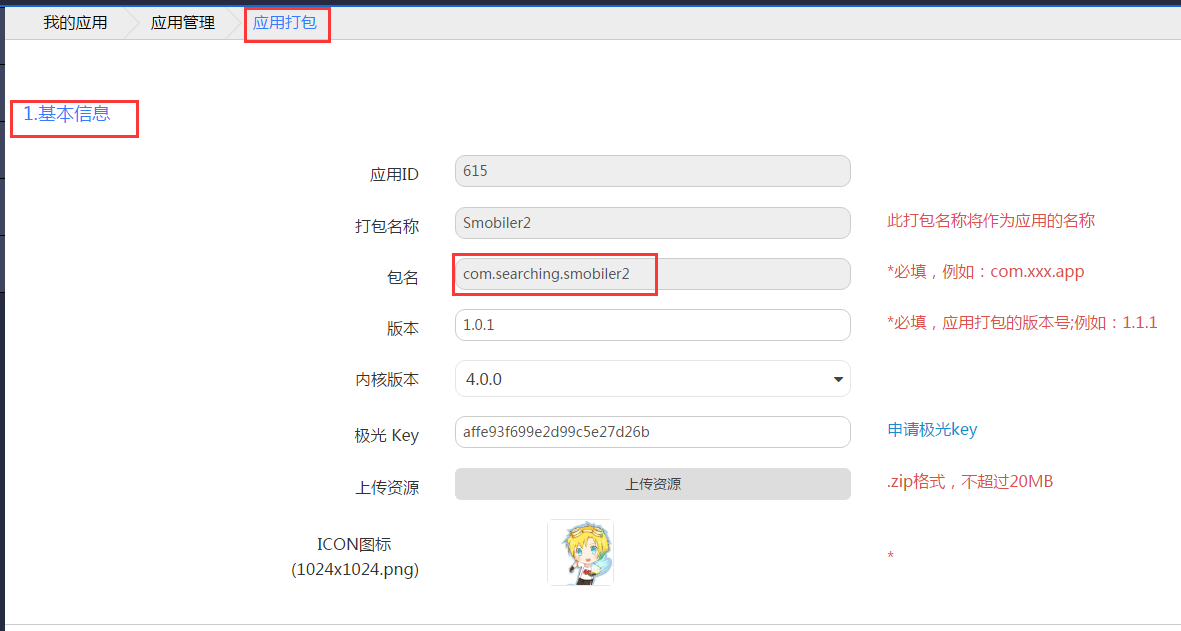
2. Android推送
点击完成推送设置,进行证书配置:填写应用包名,点击“提交”。(包名可在cloud平台上,应用打包-基本信息中查看)
两处包名必须一致,否则会导致推送无法正常收到。
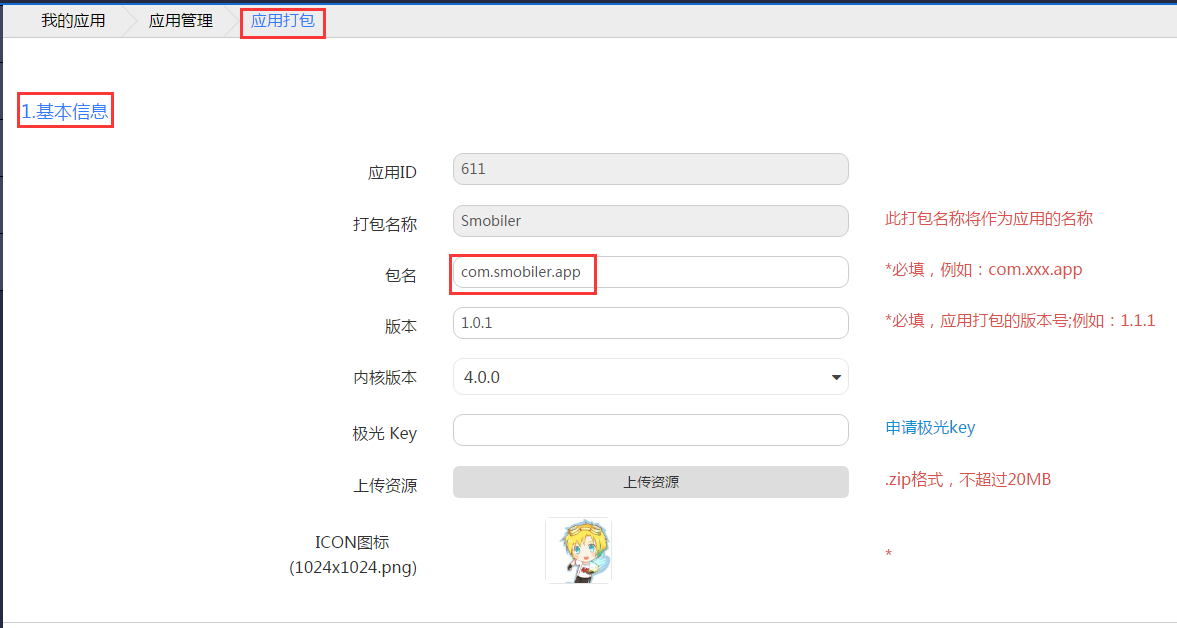
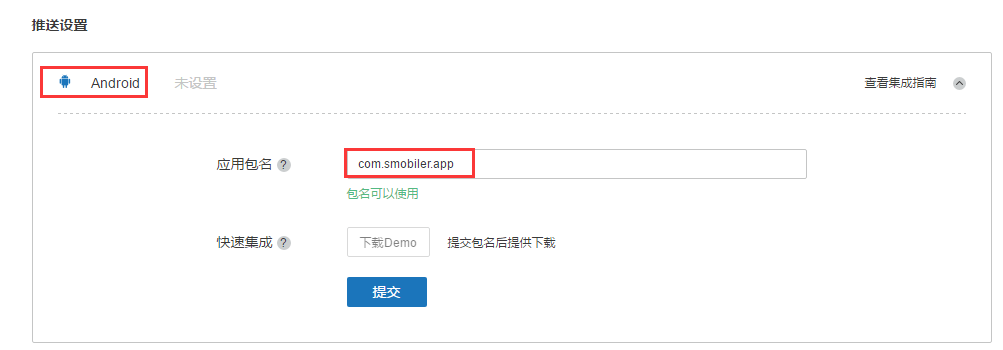
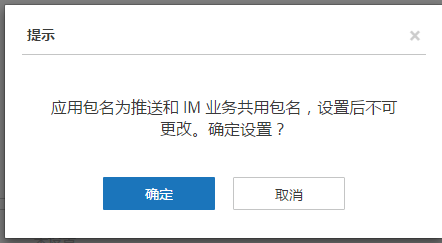
3. 设置完毕之后,点击应用设置,查看当前应用的AppKey,将此AppKey填入cloud平台上的极光Key处,然后在cloud平台上打包应用,再将应用安装到移动设备。

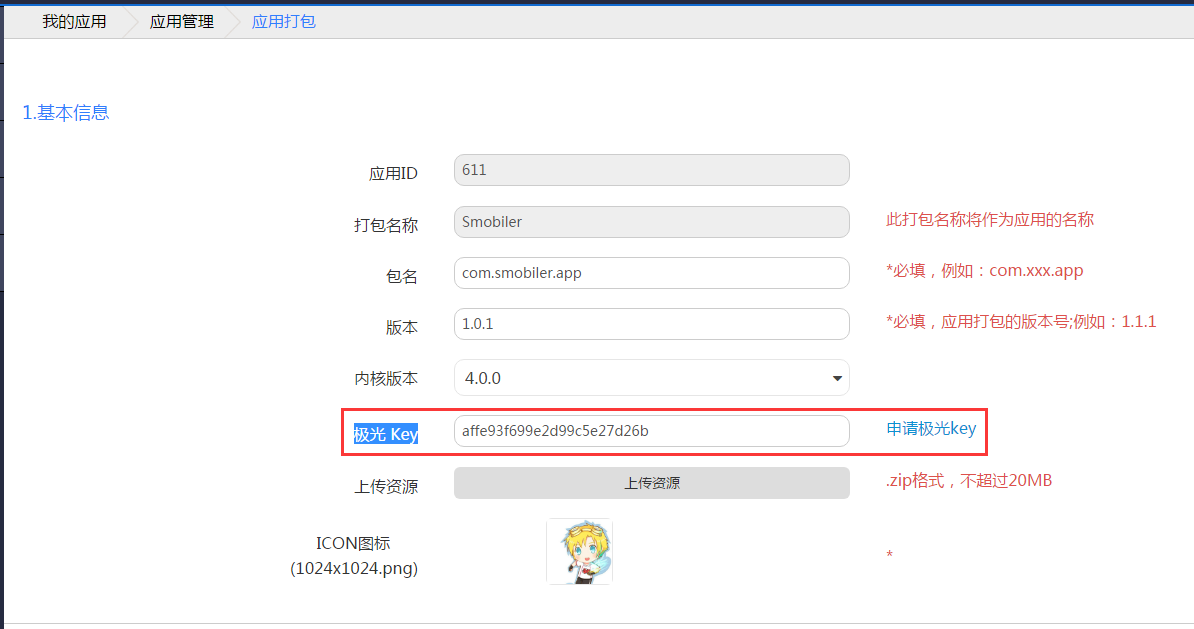
注:还未创建应用的朋友可以参考一下创建应用教程。
点击要打包的应用(在此以Smobiler应用为例),进入应用界面,点击“应用打包”,进入打包界面
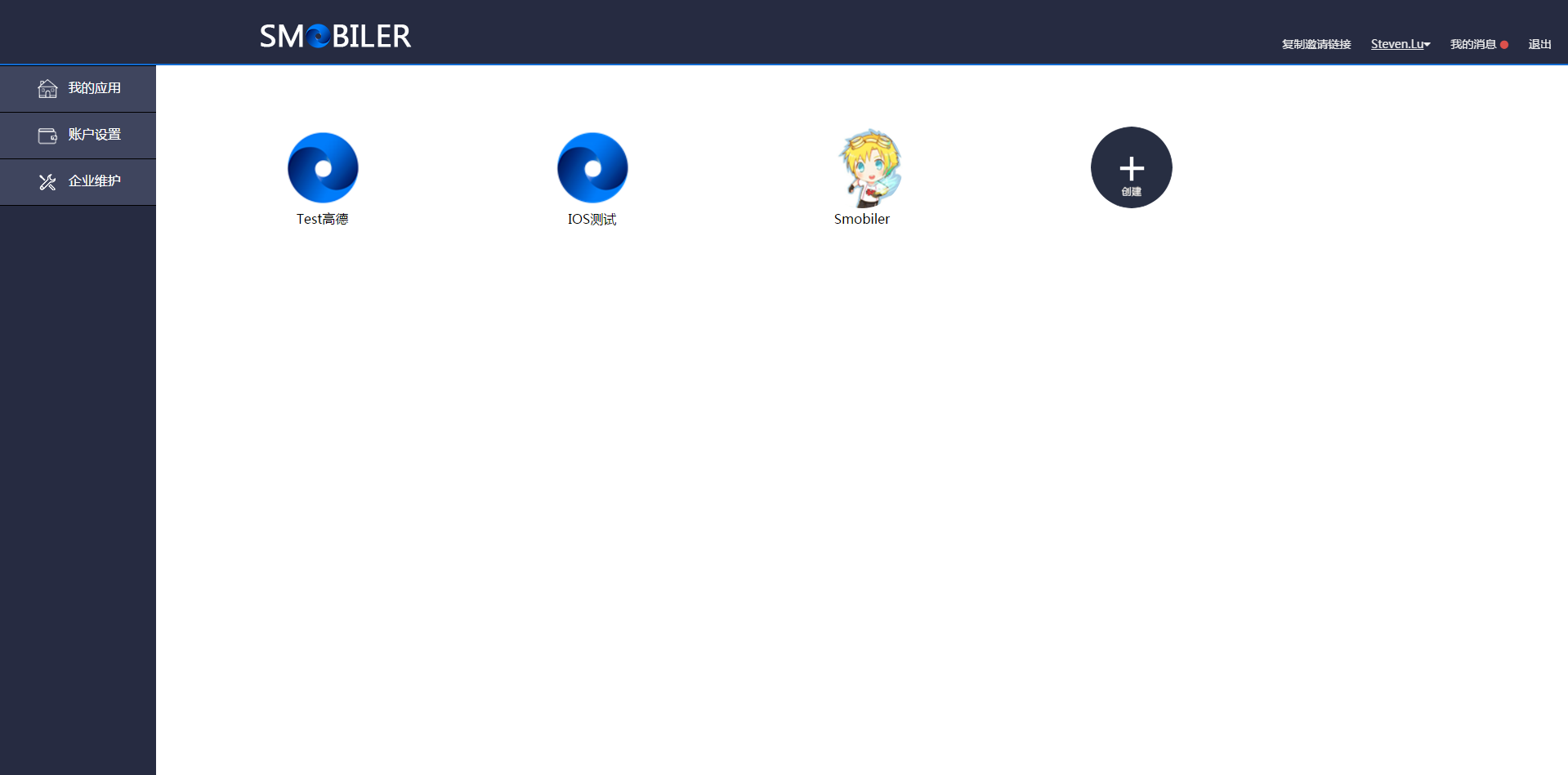
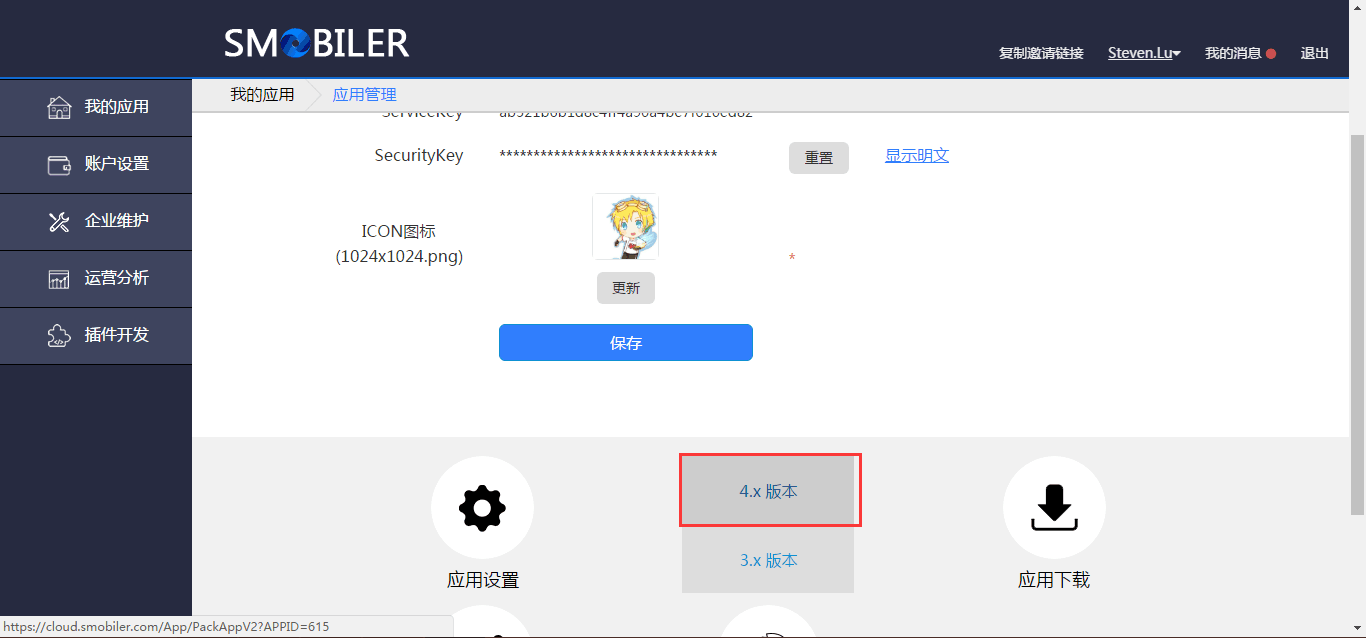
1. 基本信息
填写基本信息
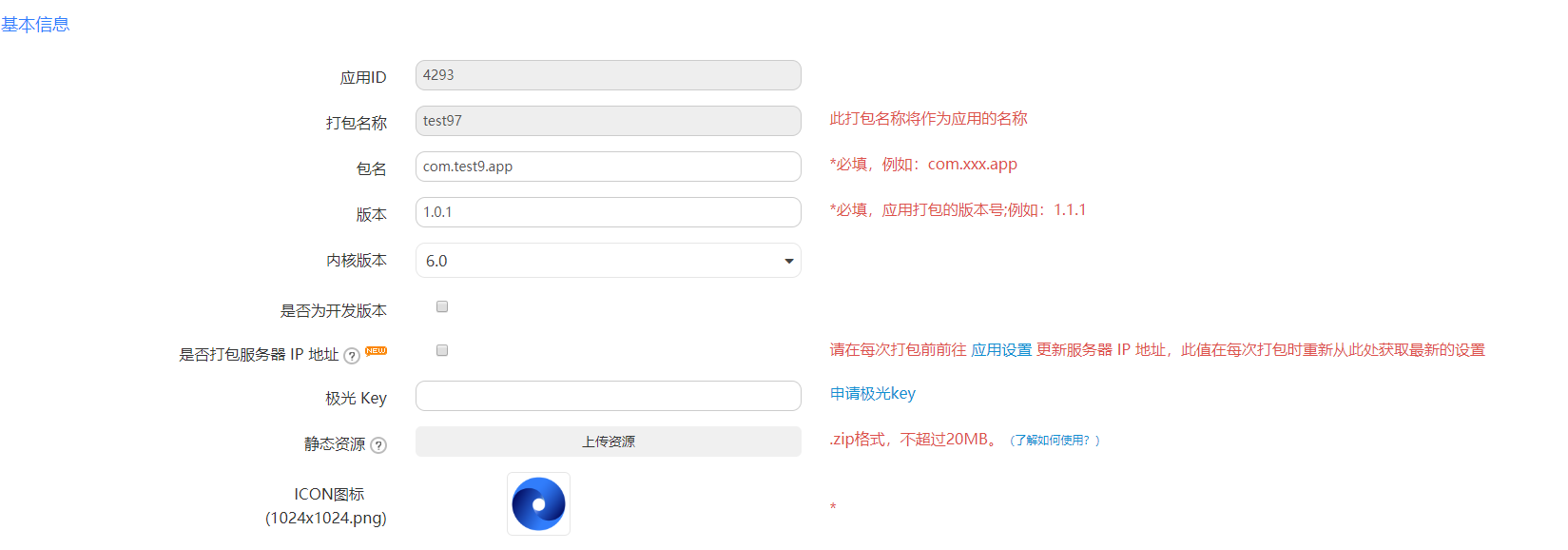
版本:应用的版本,默认1.0.1,如果之前已打包过,那么此次打包版本必须比上次打包版本高;
内核版本: 建议与开发使用的Designer版本保持一致;
是否打包服务器IP地址:勾选即可将服务器ip打包进客户端,服务器IP在应用设置中设置,每个应用最多设置两个,(客户端内核版本需大于等于6.0才能有此功能);
极光Key:即极光应用的Appkey,需对极光应用进行设置之后,这个AppKey才会有效,详情见推送教程(如需用到极光推送功能,则需填写极光Key,否之不必填写);
2. IOS平台应用打包
选择打包平台,点击IOS图片按钮

填写打包信息((1)(2)(3)处请看下图,应用默认勾选是否对打包应用签名,若是不勾选,打包之后得到zip,签名操作查看IOS应用签名)
(1)处上传从IOS网站导出的发布证书;
(2)处填写到处证书时填的密码;
(3)处上传生成的发布描述文件。
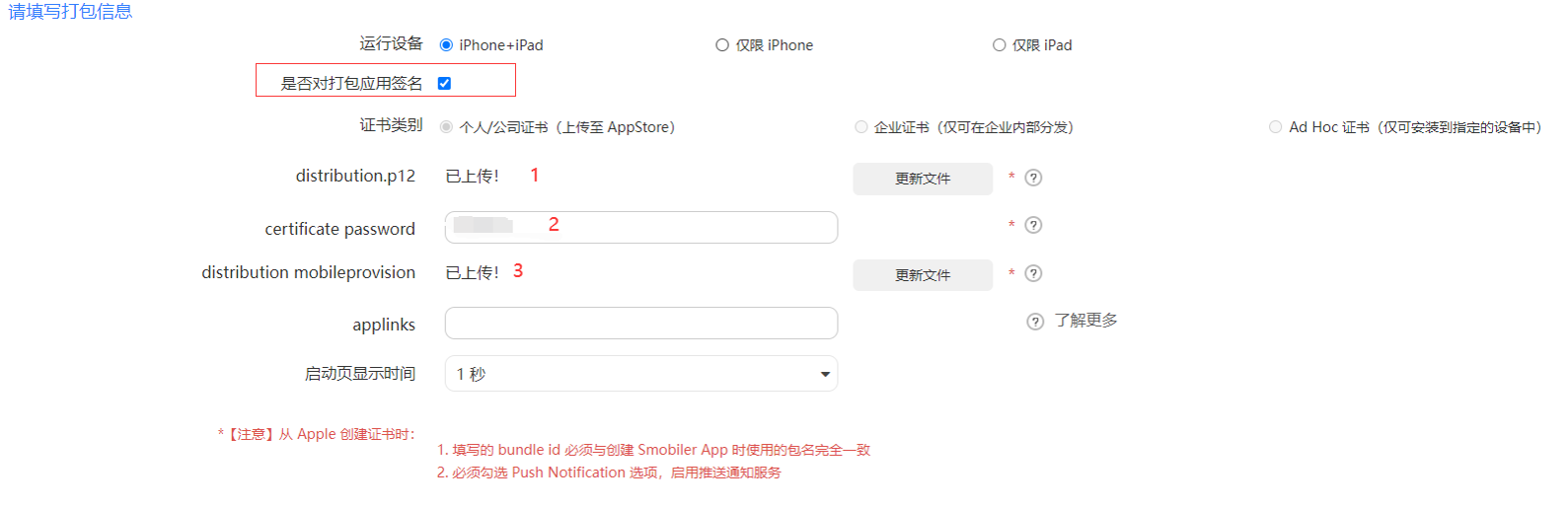
如有需要,请选择打包插件
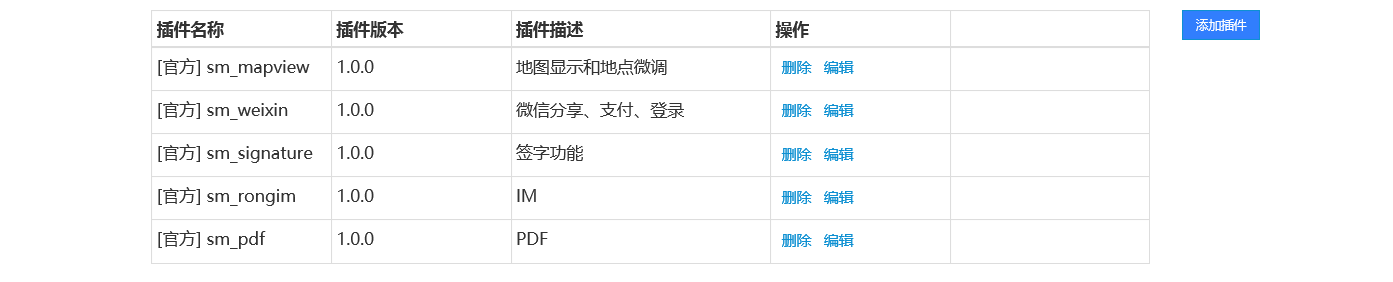
设置启动页(此步骤只有企业用户才有,如何成为企业用户?)
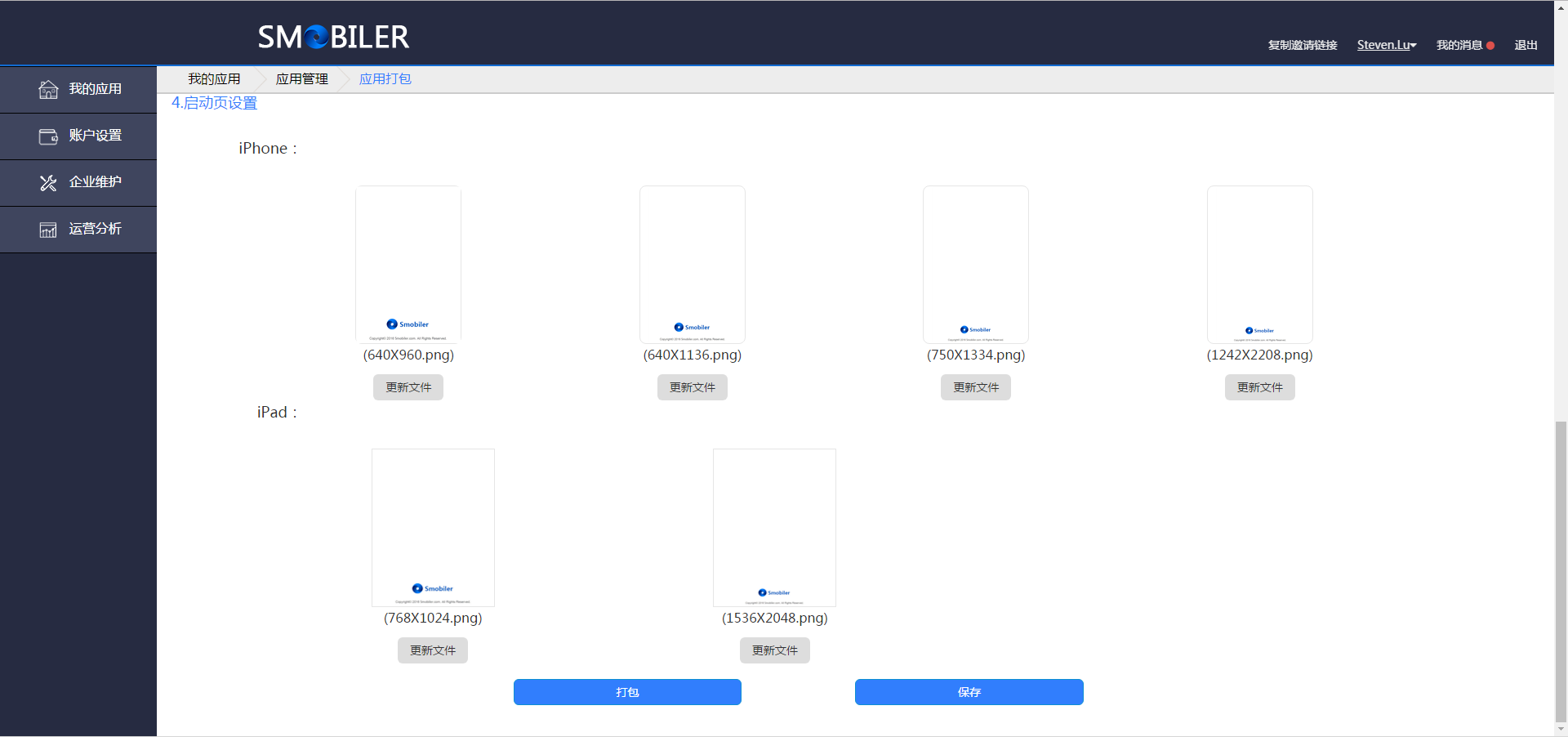
再次确认所需信息都已填写正确后,点击打包,弹出框中点击确定,即可进行IOS应用打包。“打包”后会直接跳转到“应用下载”界面,即可看到iOS打包情况。
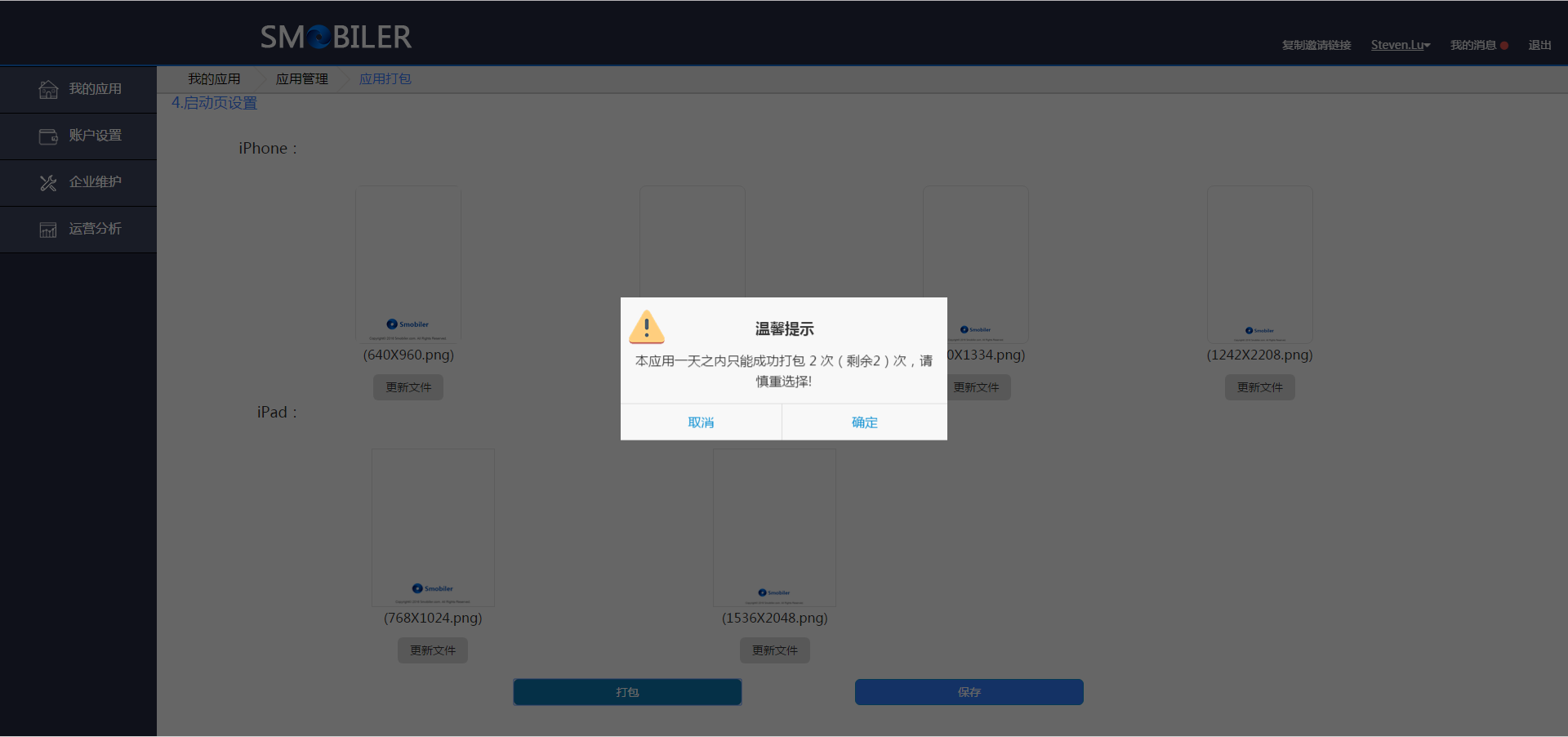
2.1 IOS应用签名
准备工作: 安装了Xcode的mac电脑,.p12证书文件, .mobileprovision描述文件
下载打包完成zip文件到mac电脑,到本地解压后获取到RNSmobiler.xcarchive。
双击RNSmobiler.xcarchive打开项目,点击Distribute App进行签名工作,参考下述图片,最后点击Export生成已签名的ipa文件,如果选择Upload,则自动上传到苹果应用中心。(备注:Preparing app record时设置名称需要修改为自己的应用名称)
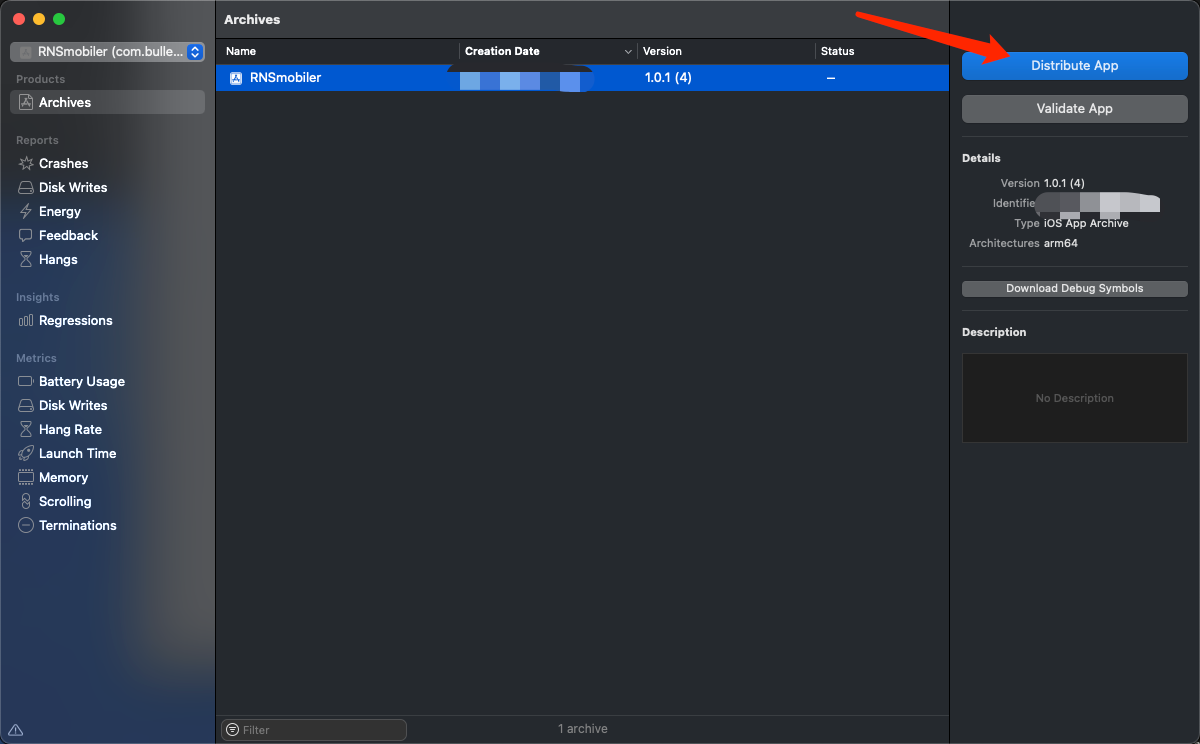
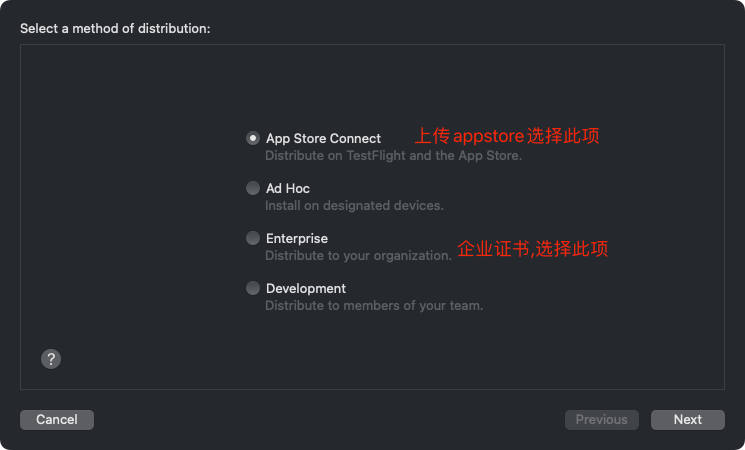
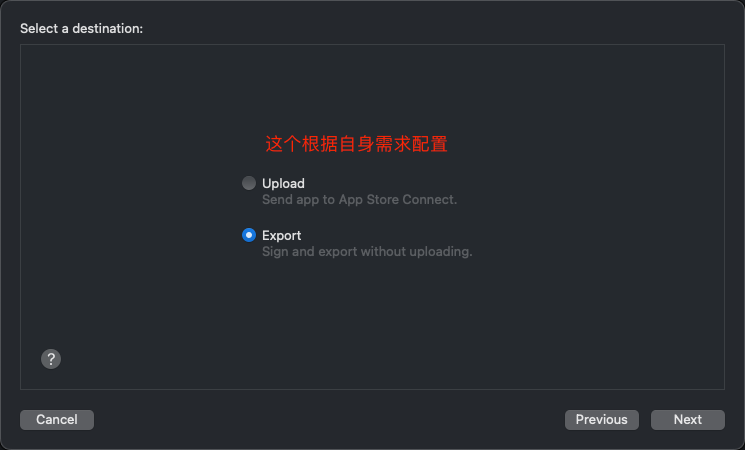
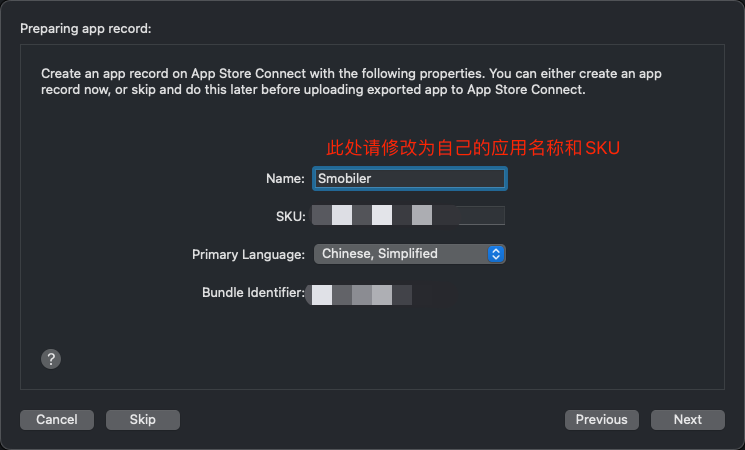
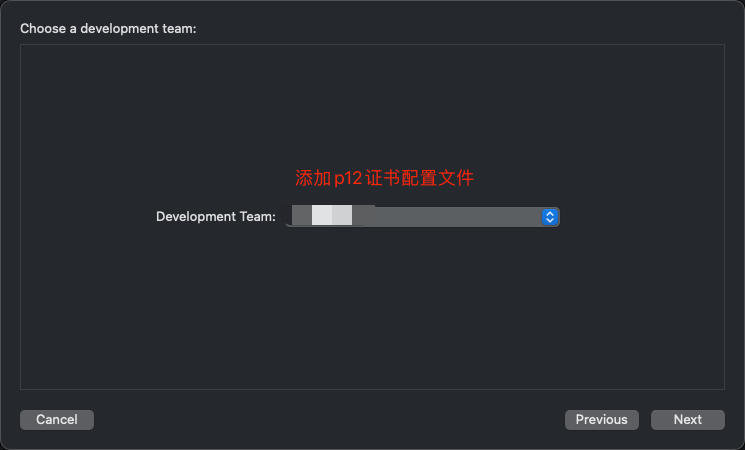
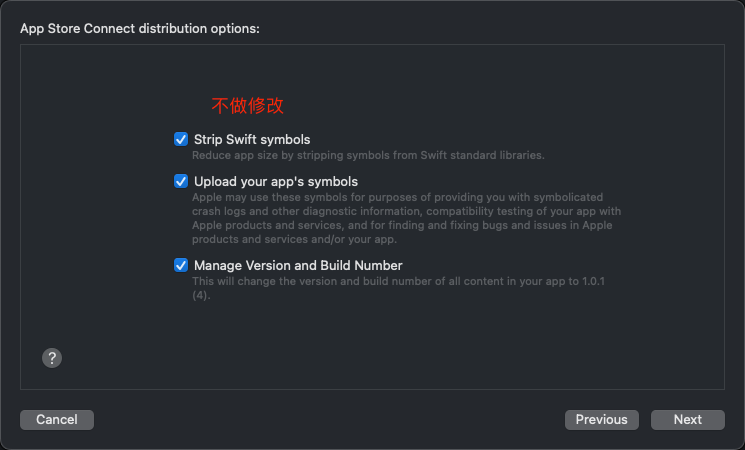
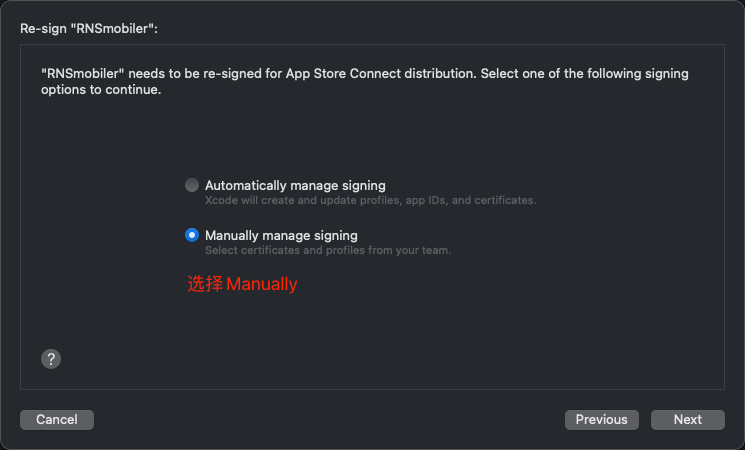
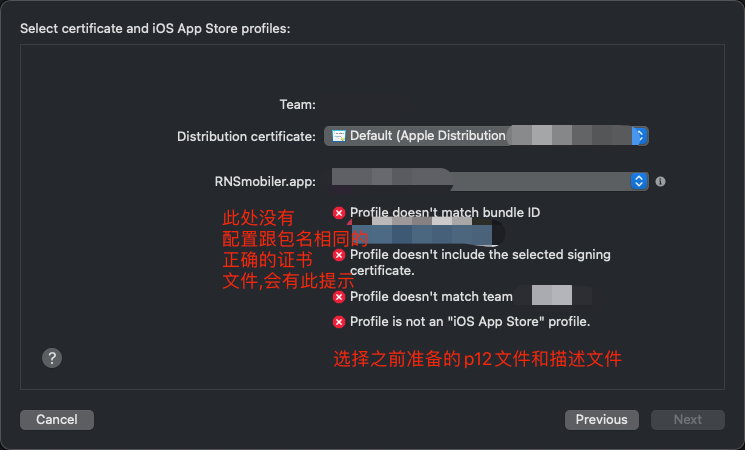

appstore上传发布参考官网配置:https://www.smobiler.com/yunapp.aspx#ios_appstore
企业证书网页配置下载地址配置如下:
第一步:把ipa文件放到你们服务器,然后ipa文件就用了一个下载链接(ipa文件放在第三方平台也是可以的)
第二步:把这个ipa的下载链接放在plist里面对应的地方。
第三步:配置好plist,根据项目具体信息来。
第四步:plist文件配置好了之后将plist放到你们服务器,注意plist文件的路径必须是https。
第五步:然后得到plist的下载链接,放到 “ itms-services://?action=download-manifest&url=这里放plist路径 ” 。
第六步:可以放到http服务器上,下面的地址是plist文件的下载地址。
<a title="iPhone" href="itms-services://?action=download-manifest&url=xxx.plist">Iphone Download</a>
<!--例如<a title="iPhone" href="itms-services://?action=download-manifest&url=https://192.168.10.193/installIPA.plist">
Iphone Download</a>-->plist文件格式
<?xml version="1.0" encoding="UTF-8"?><!DOCTYPE plist PUBLIC "-//Apple//DTD PLIST 1.0//EN" "http://www.apple.com/DTDs/PropertyList-1.0.dtd"><plist version="1.0"><dict>
<key>items</key>
<array>
<dict>
<key>assets</key>
<array>
<dict>
<key>kind</key>
<string>software-package</string>
<key>url</key>
<string>https://oss-uat.x-moni.com/web/apk/2/2023-07-31/ipa.ipa</string>
</dict>
<dict>
<key>kind</key>
<string>full-size-image</string>
<key>url</key>
<string></string>
</dict>
</array>
<key>metadata</key>
<dict>
<key>bundle-identifier</key>
<string>com.moni.ttmwwe</string>
<key>bundle-version</key>
<string>1.0.0</string>
<key>kind</key>
<string>software</string>
<key>subtitle</key>
<string>ipa</string>
<key>title</key>
<string>ipa</string>
</dict>
</dict>
</array></dict></plist>
3. Android平台应用打包
选择打包平台,点击Android图片按钮

如有需要,请选择打包插件
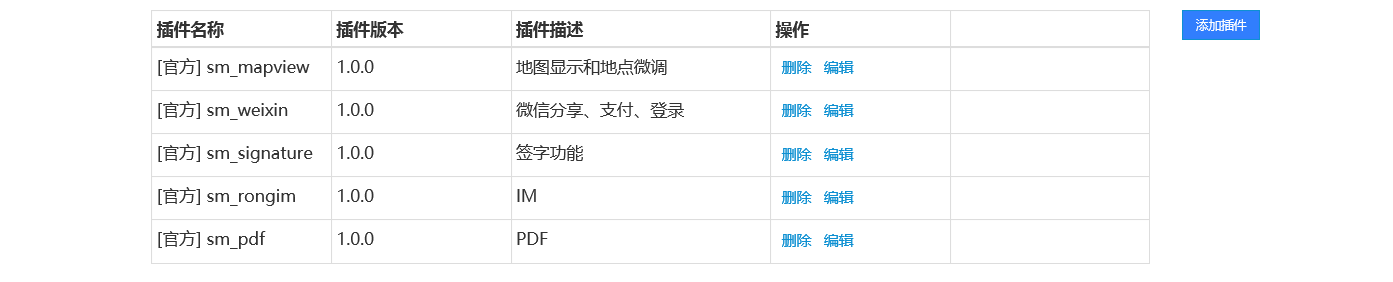
设置启动页(此步骤只有企业用户才有,如何成为企业用户?)
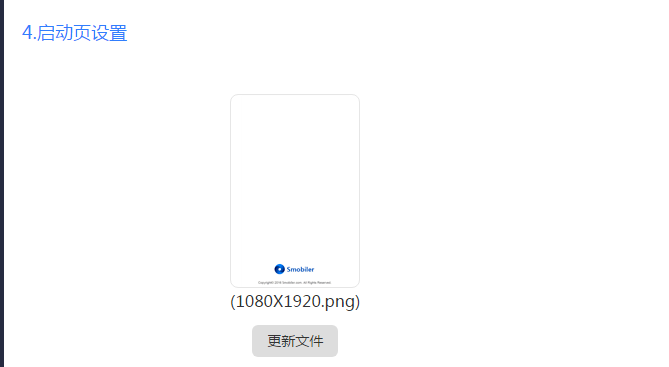
再次确认所需信息都已填写正确后,点击打包,弹出框中点击确定,即可进行Android应用打包。“打包”后会直接跳转到“应用下载”界面,便可看到Android打包情况。
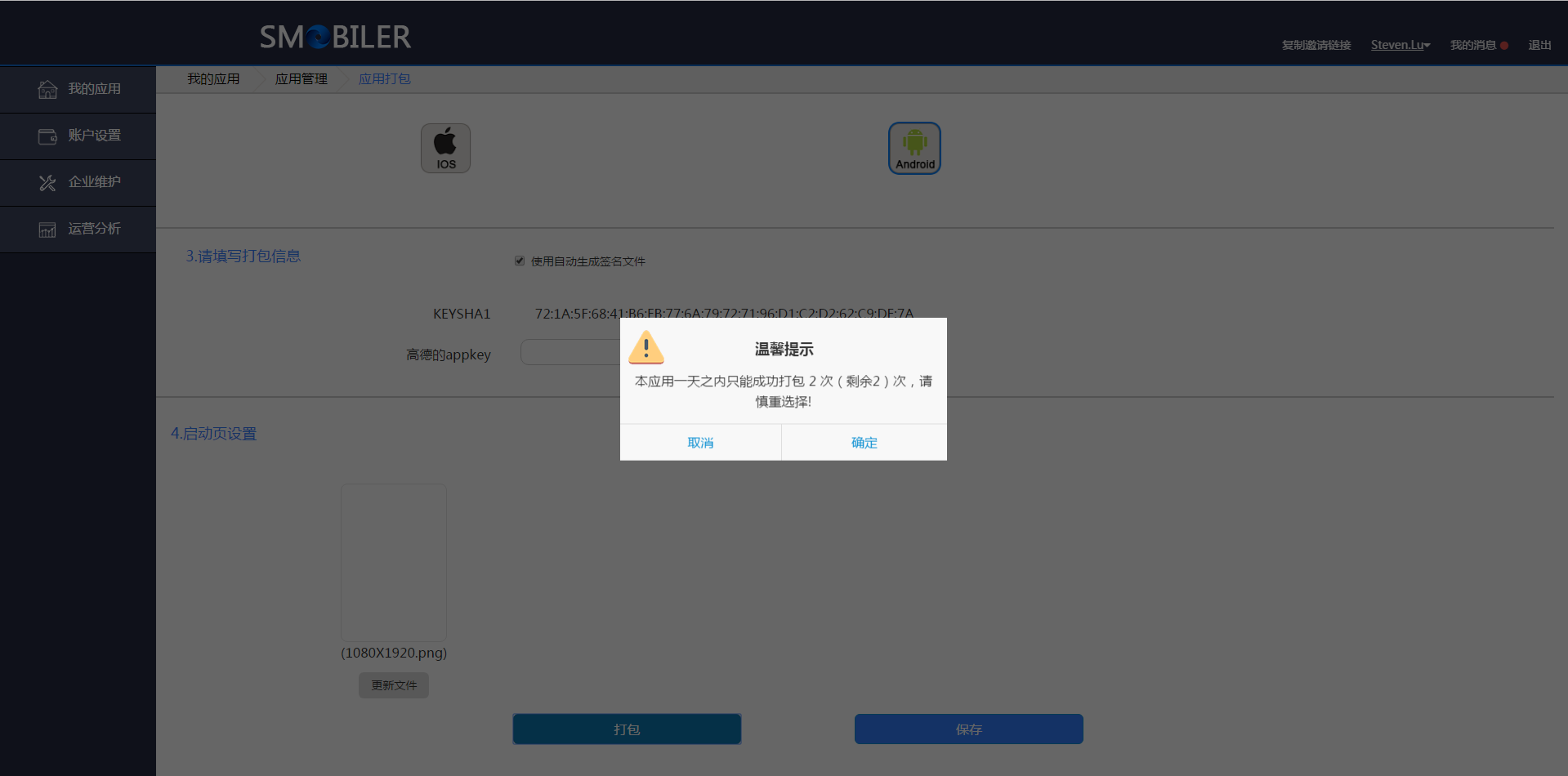
在“我的应用”模块中点击开发者创建的应用,进入“应用管理”界面,点击“应用下载”按钮,进入“应用下载”界面,选择IOS或Android应用平台,分别下载IOS或Android安装包。
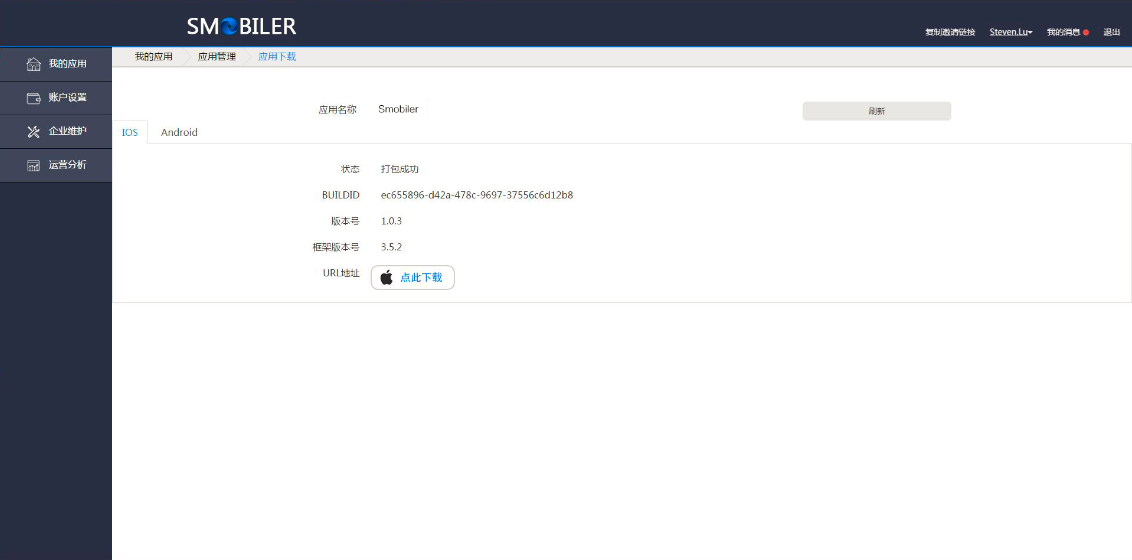
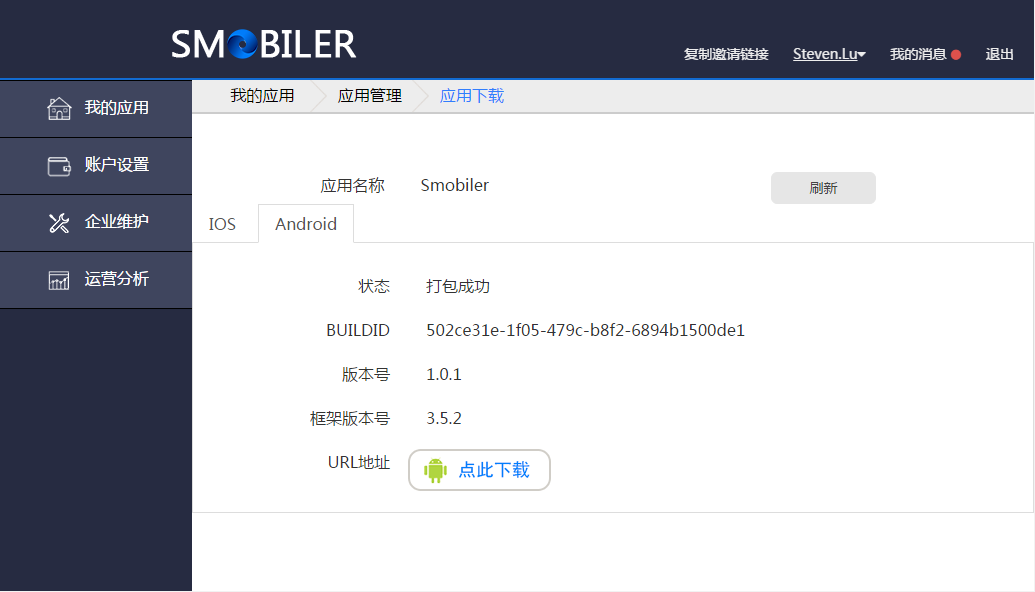
打包成功后,如需将应用安装到移动设备上,可进行如下操作:
1. IOS应用安装
(1)如果设备已越狱,通过PP助手即将应用安装,详情见具体教程;
(2)如果设备未越狱,则只能通过添加内测用户的方式进行安装,详情见AppStore发布教程
2. Android应用安装
可在电脑上下载apk文件,传到移动设备下载;或者直接在移动设备下载apk文件并安装。
任何一个应用,用户想要在应用商店可以下载,都必须经过三个步骤:开发、打包、发布。
这里将告诉大家以下三种应用发布方式:将应用发布至Smobiler AppStore、将IOS应用上传至AppStore、将Android应用发布至安卓市场
1. 发布Smobiler AppStore
很多朋友就奇怪了,Smobiler AppStore是什么?最近很流行的应用商店吗?我知道百度应用,应用宝,小米商店,但是Smobiler AppStore是什么东东呢?
很好,这里,我就先给大家介绍一下Smobiler AppStore。首先,我们先打开Smobiler官网,点击标题栏最右侧的应用中心,或者直接打开smobiler的应用中心,也就是上面所述的Smobiler AppStore。
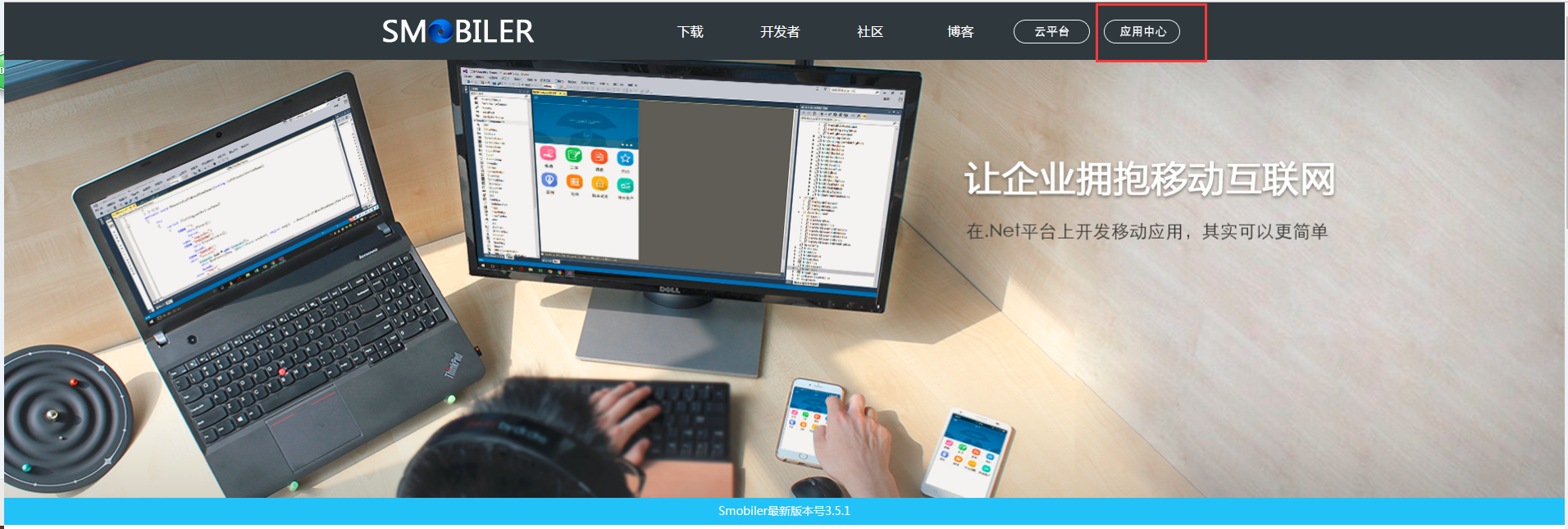
可以看到,这里集齐了良品铺子,UAES,SmoONE等各种优质的应用,而且,它们都有一个共同点,他们都是基于Smobiler平台开发的。
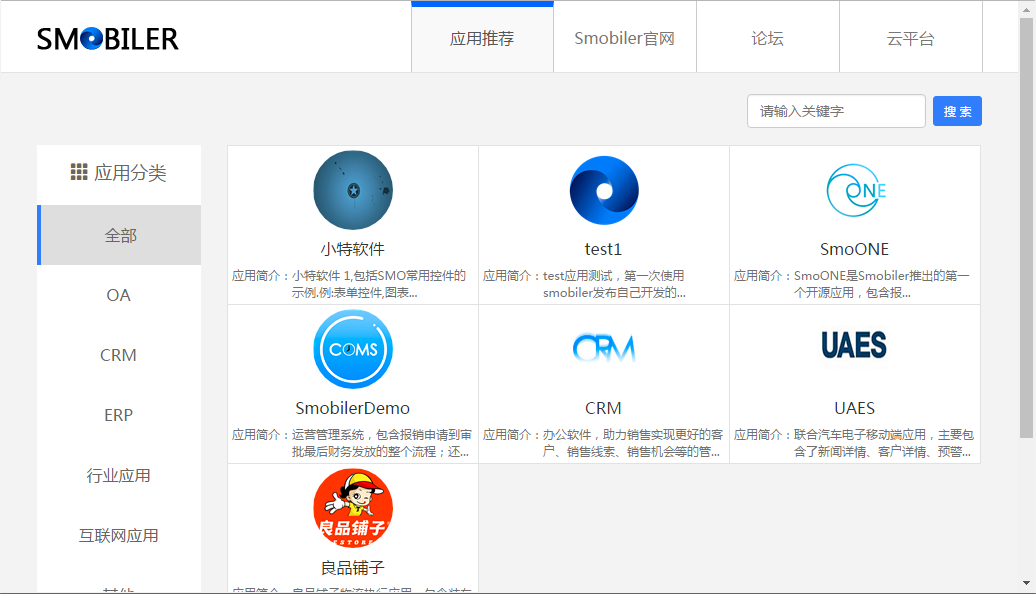
当然,如果正在观看教程的各位,也用Smobiler开发了应用,可以上传到Smobiler AppStore,让大家一起学习,借鉴。
好的,废话不多说,让我们进入正文,开始上传发布应用至Smobiler AppStore。首先进入我们的应用列表界面。
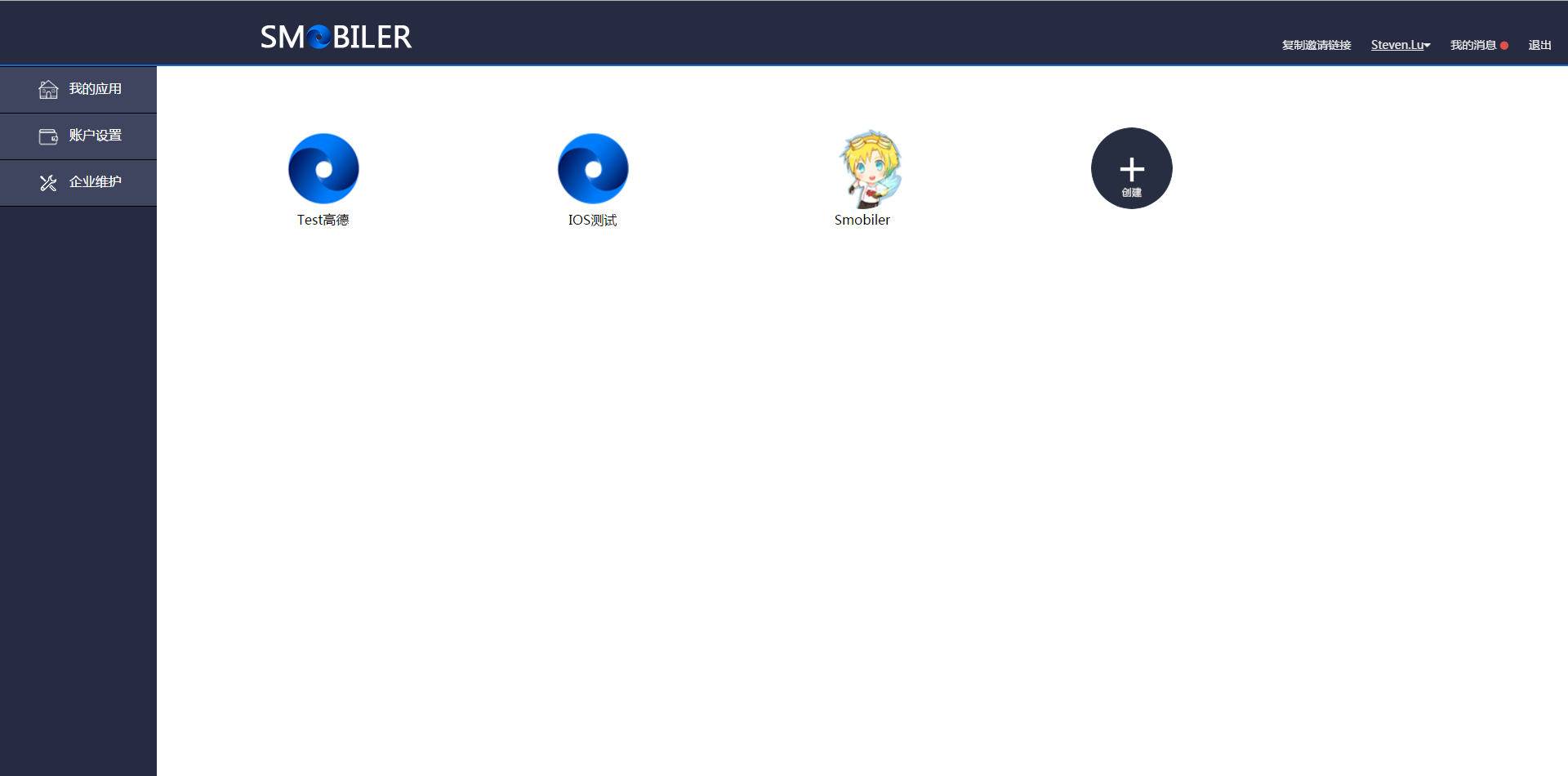
(1)点击要发布的应用(此文以应用Smobiler为例),进入应用界面,点击创建下载页,进入创建界面。
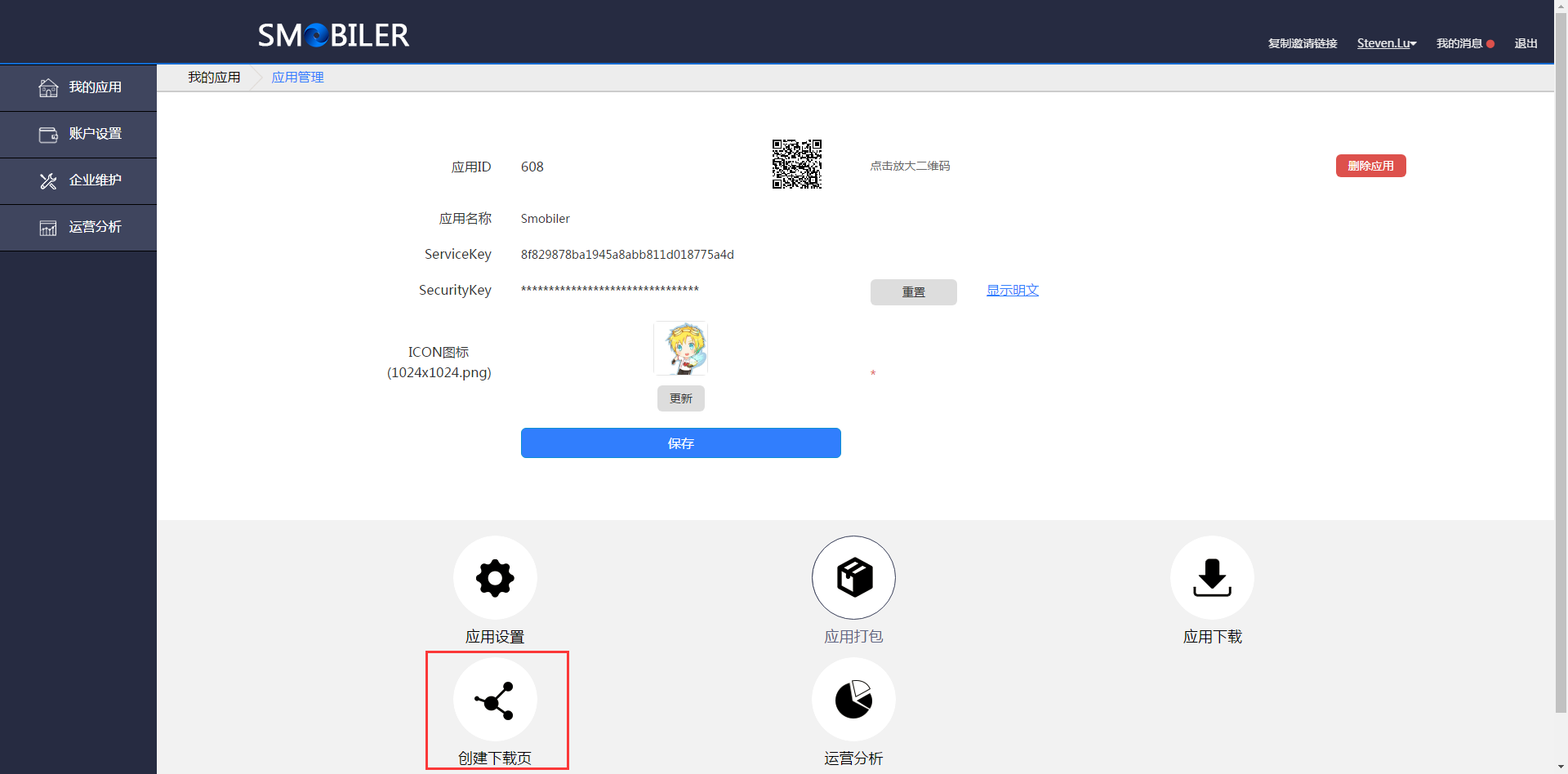
(2)相关信息填充
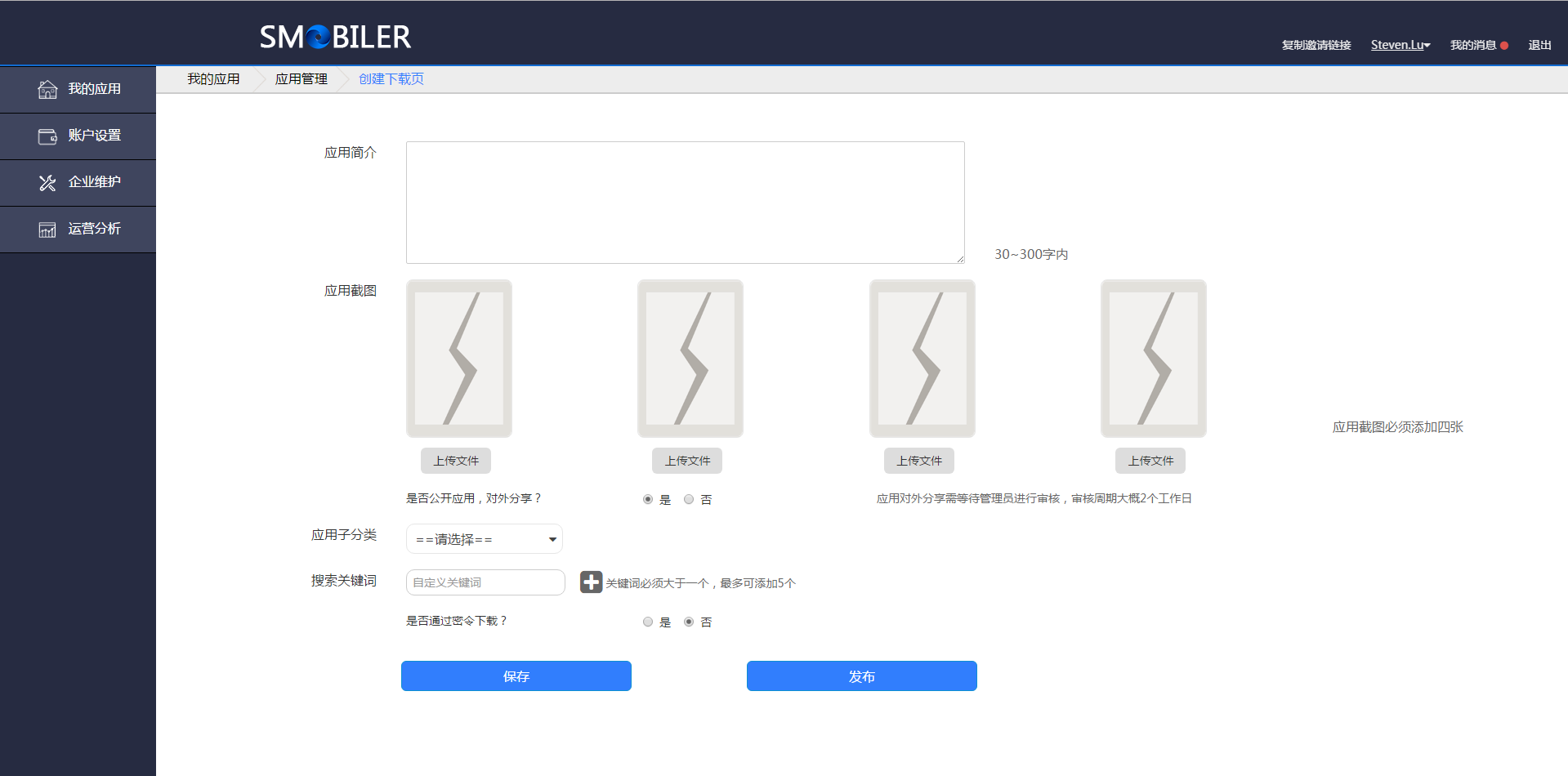
应用简介:你所发布应用的相关介绍,注意字数要求;
应用截图:上传图片,请注意必须上传四张图片;
是否公开应用:此处选择是,选择对外分享后需等待管理员审核,管理员审核通过后,你的应用就会成功发布到Smobiler AppStore;
应用子分类:根据应用类型选择所符合的分类;
搜索关键词:可根据应用特色,内容设置关键词;
是否通过密令下载:如果你选择了是,就是说,你发布到了应用商店,别人可以看到你的应用,但是不知道密令就无法下载。如果你选择了否,就是说随便什么人都可以下载你的应用。
OK,输入完毕之后,先点击保存,然后点击发布。
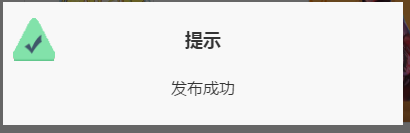
在提示发布成功后,会自动跳转到审核进度界面,在该界面,你可以看到你所上传的审核信息以及当前的审核进度。
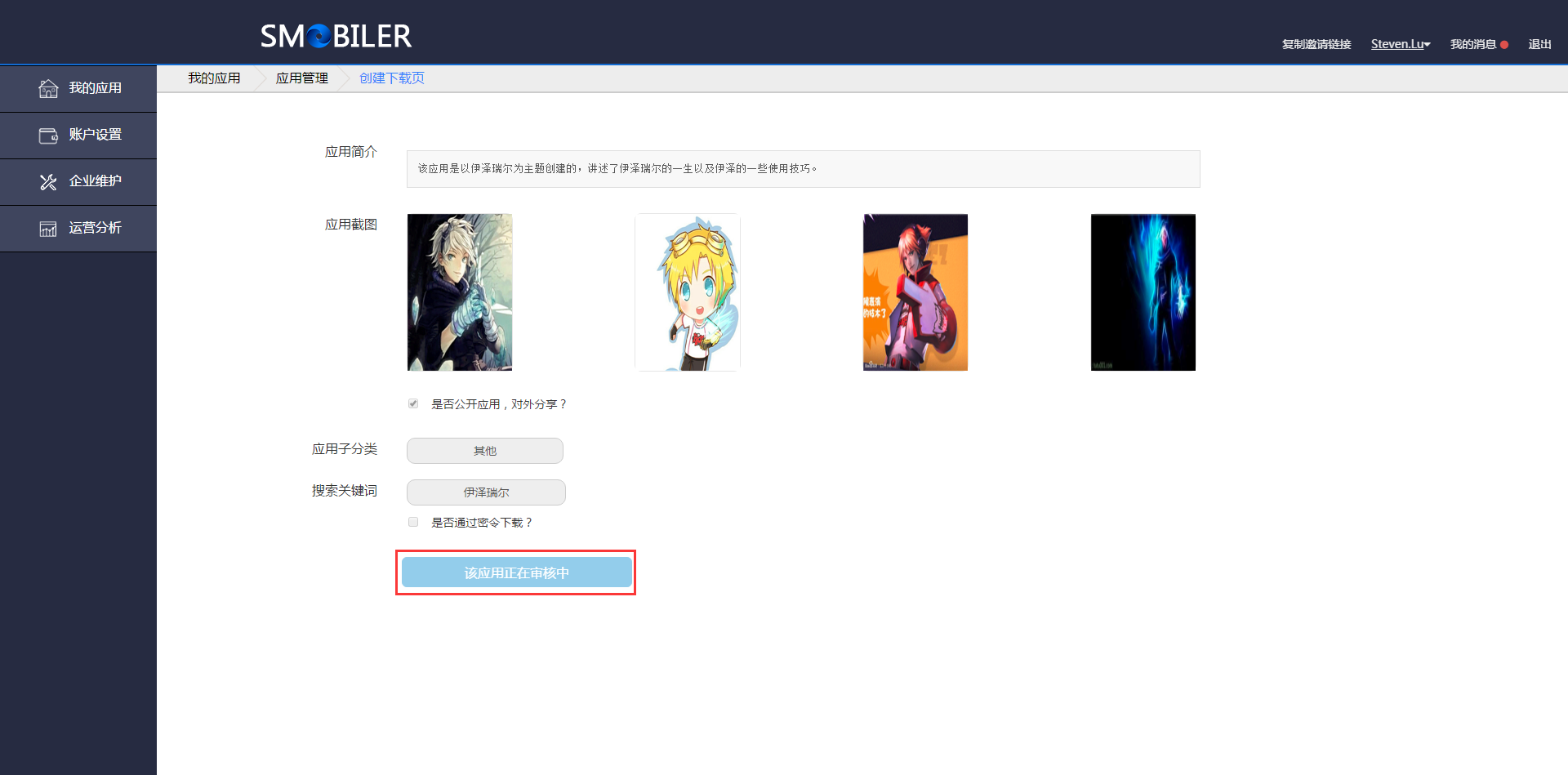
审核通过之后,你就会发现,你的应用出现在Smobiler AppStore中了。

再次返回到应用管理界面,可以发现,多了一栏,应用分享链接。
扫描二维码即可下载(安卓版本皆可下载,IOS由于限制问题,只有企业证书可以下载,个人证书无法下载)。
Ps:如果创建下载页时候,没有公开应用,则可通过分享链接下载。
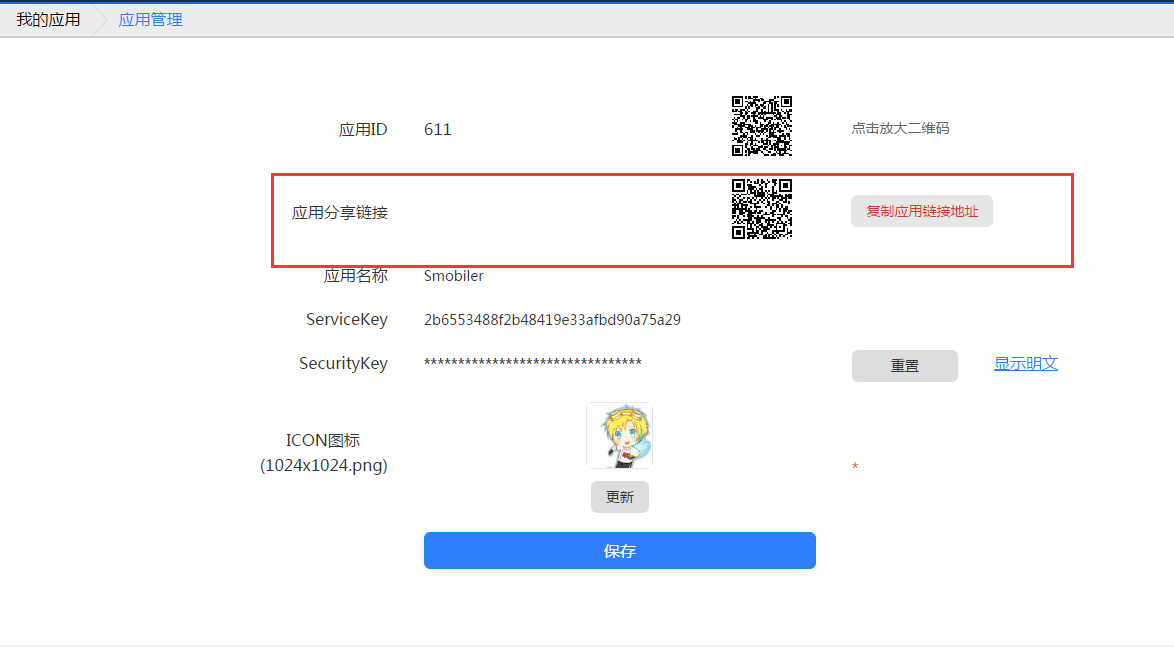
2. IOS发布AppStore
注:1.如果只是测试服务器端功能,用开发版本即可,此处为最后检查下打包版是否正确;
2.需先完成打包材料教程ios且在Smobiler网站打包完成.ipa文件;
3. 上传打包文件需要Mac机。
此教程会教我们如何正确将IOS应用上传至AppStore以及如何为IOS应用添加内测用户。
2.1 登录iTunes Connect账户界面
(1)登录网页https://appstoreconnect.apple.com/ ,点击Account,登录开发者帐号,如下图:

若没有开发者帐号,请参考文档 打包材料教程ios。
(2)登录账户后选择我的APP

2.2 创建新的APP
(1)选择“新建App”

(2)填写信息(SKU可以和命名相同)
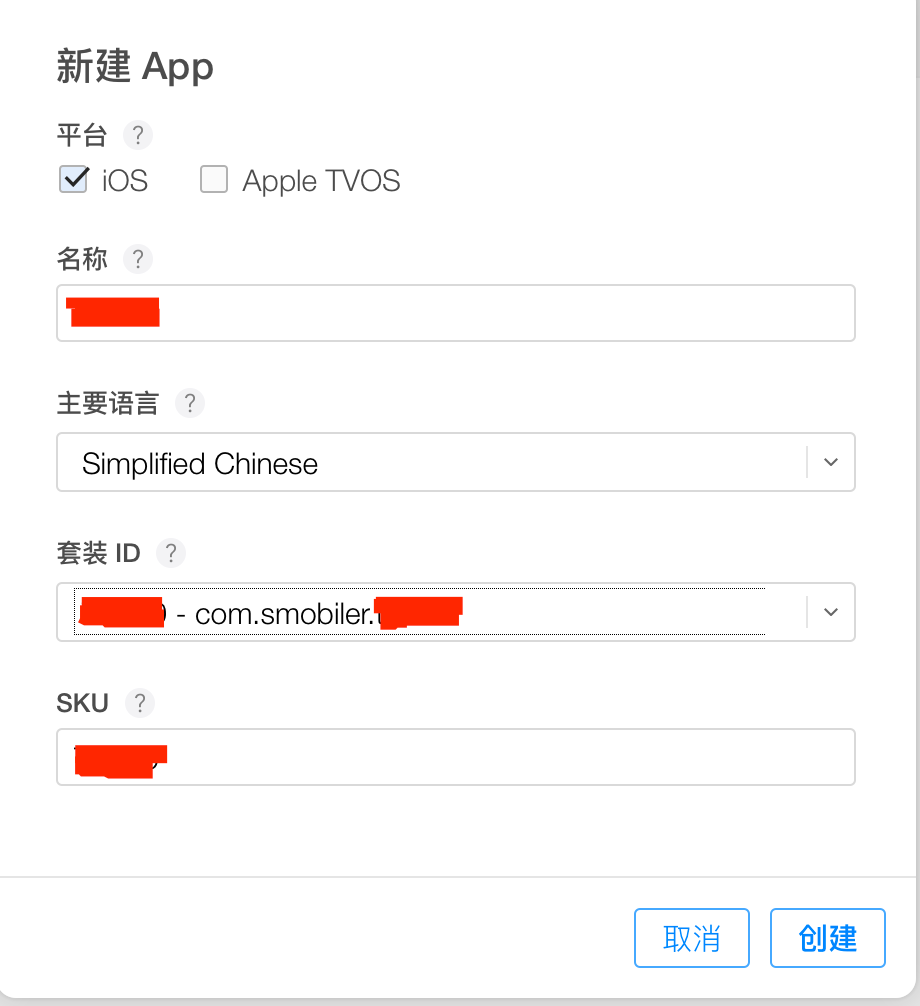
(3)创建成功后填写App信息和价格与销售范围
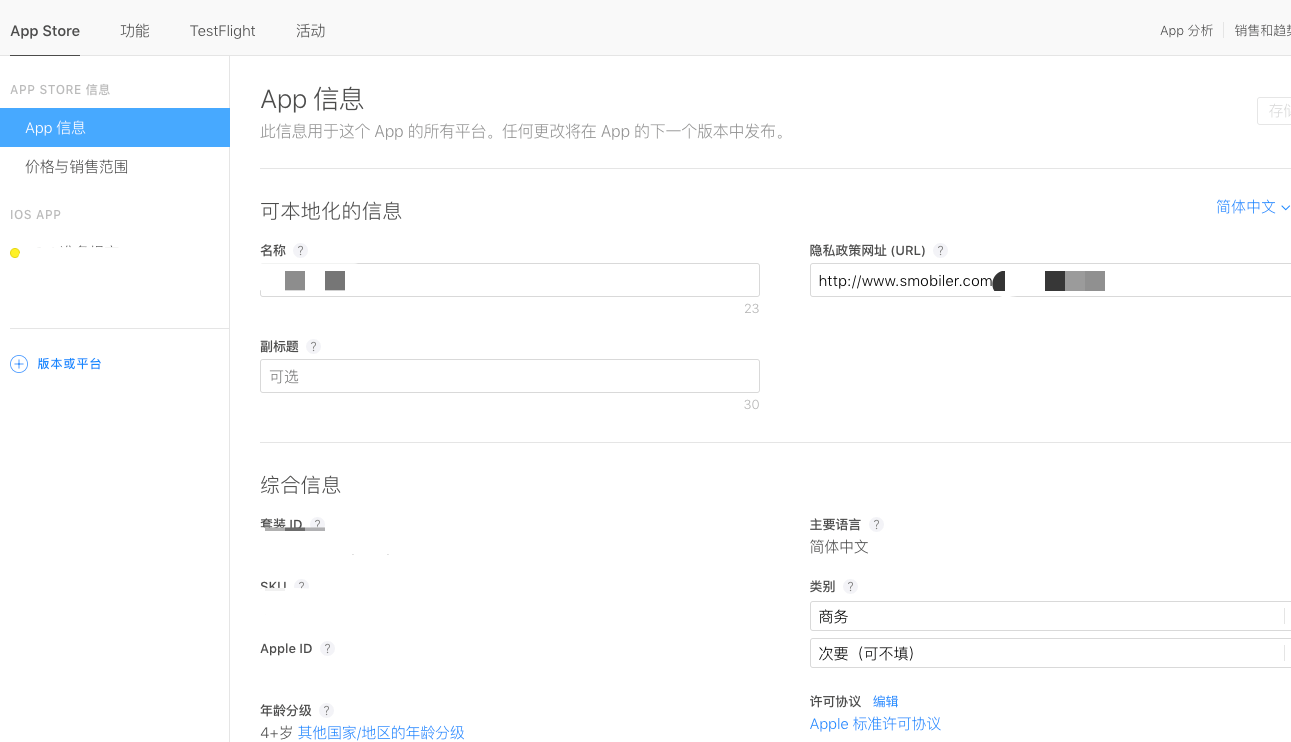
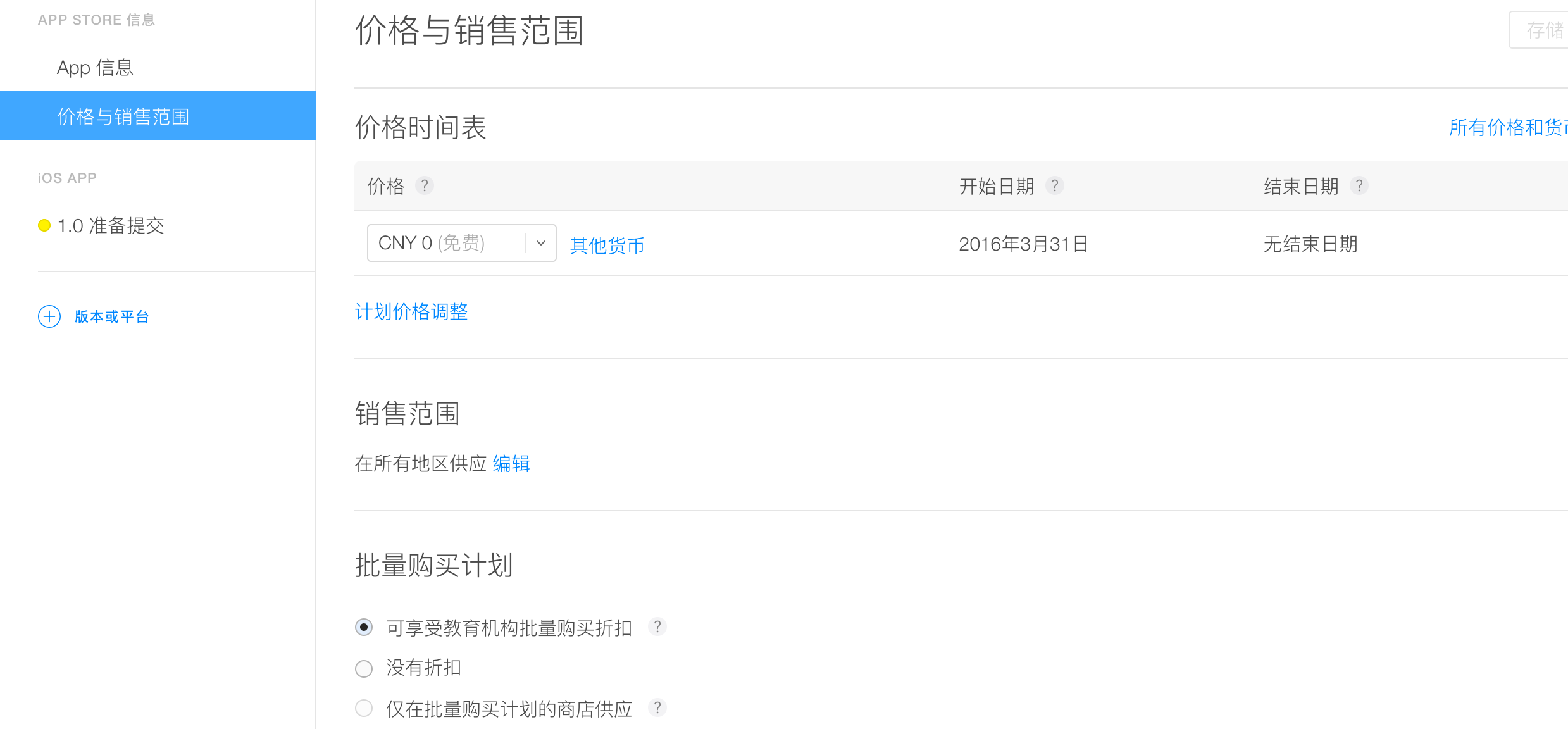
2.3 上传ios打包生成的.ipa文件,上传工具参考文档https://help.apple.com/app-store-connect/#/devb1c185036
具体上传在创建的应用->1.0准备提交 中(下图位置)
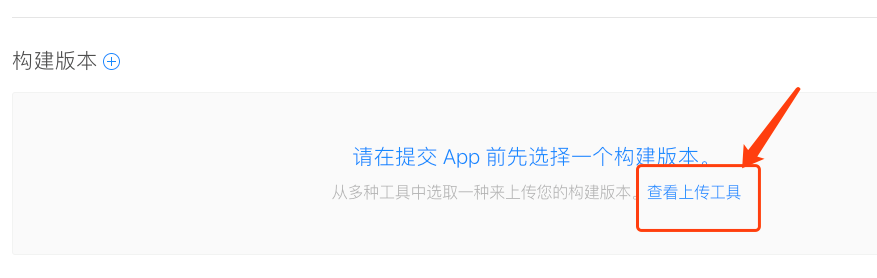
2.4 测试程序运行情况(需要先上传完成成功)
(1)在TestFight->内部测试(外部测试)中点击选择版本进行测试,选择刚刚上传的版本,后添加测试人员;
注:内部测试需要在用户与职能中添加用户,外部测试可直接点击添加新测试员
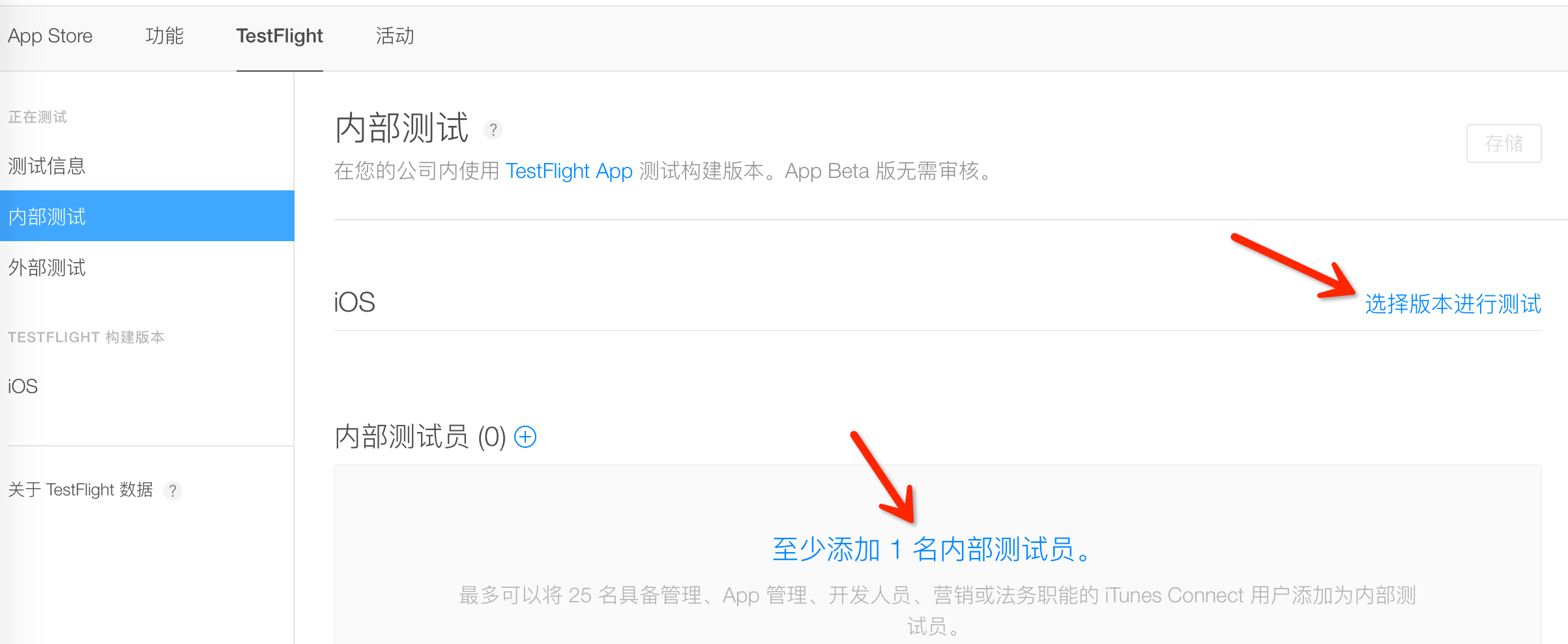
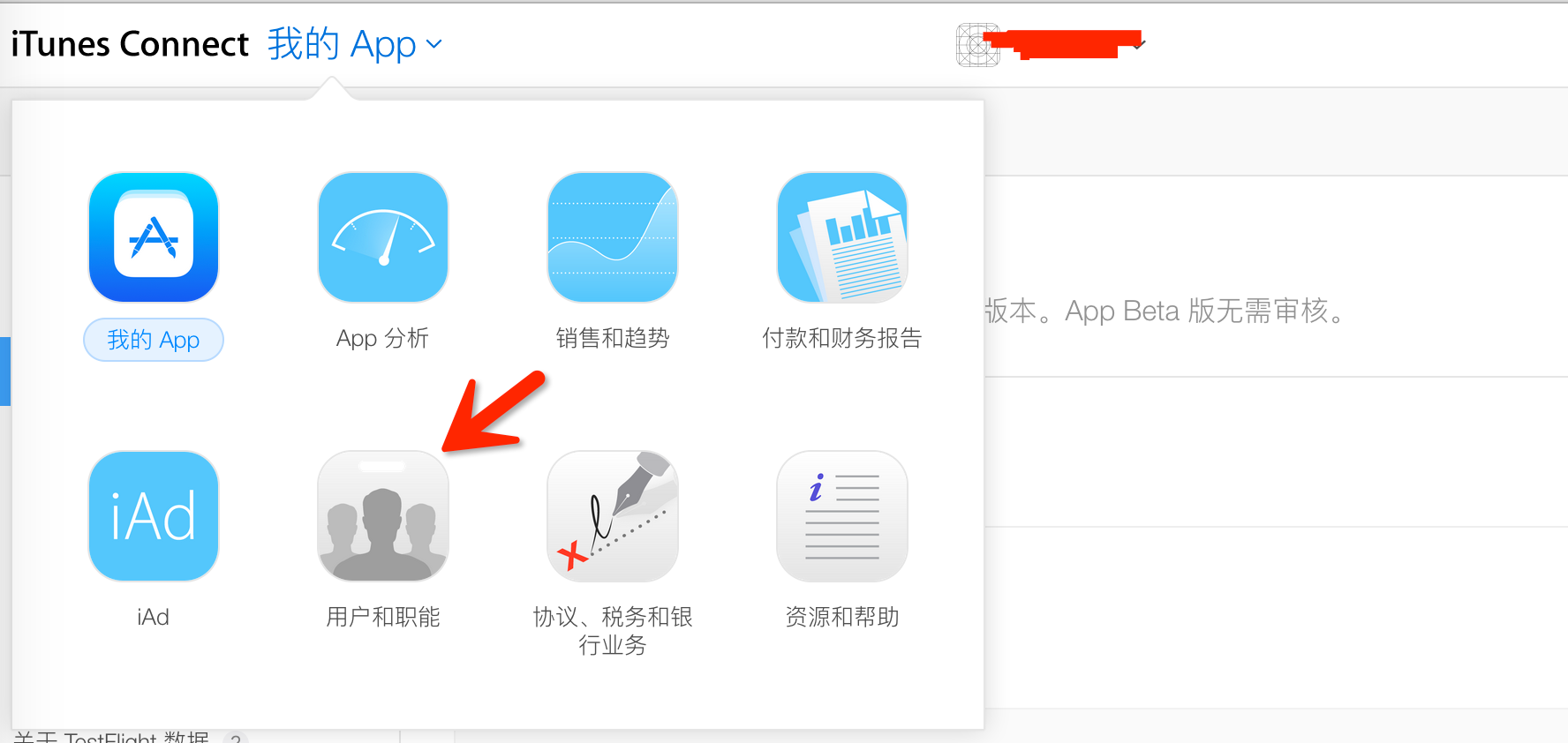
(2)如果需要添加内部测试,在用户与职能中添加apple ID用户 ,并选择相应的应用测试,添加不同的职能可以对应用有不同的权限管理;
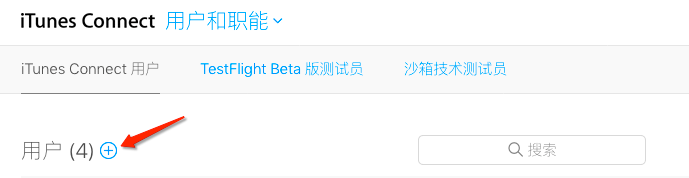
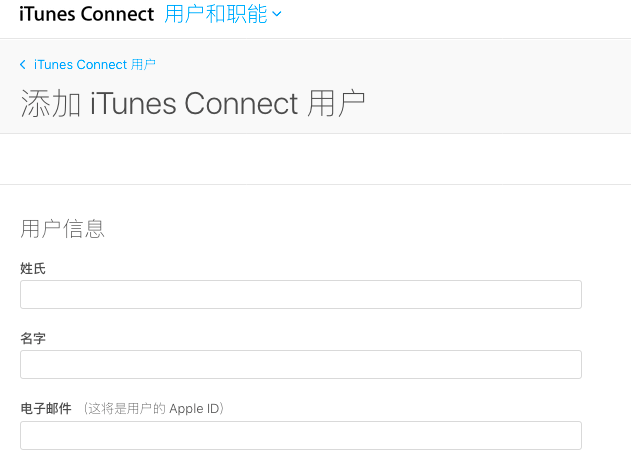
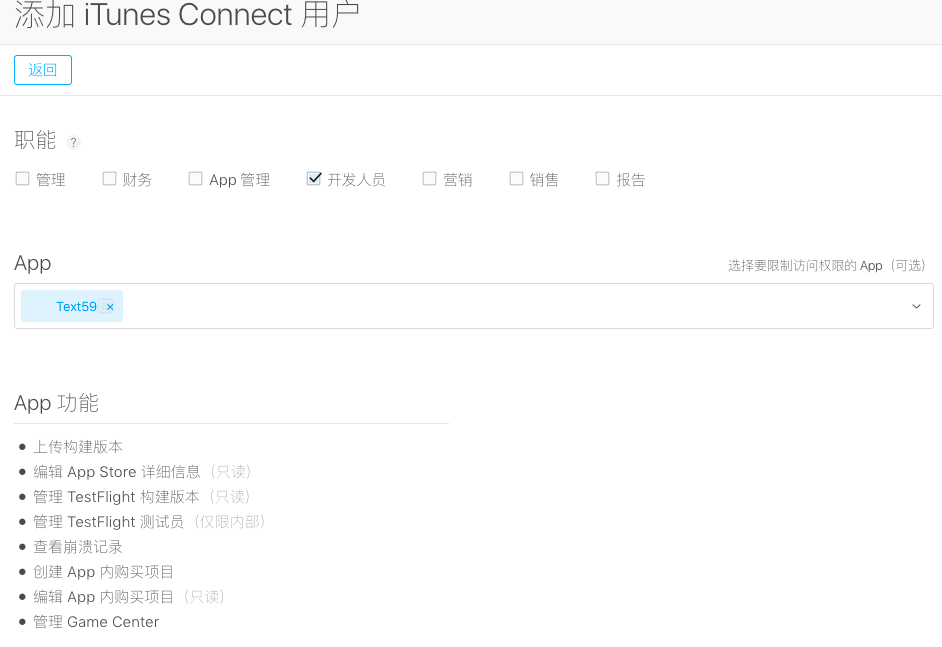
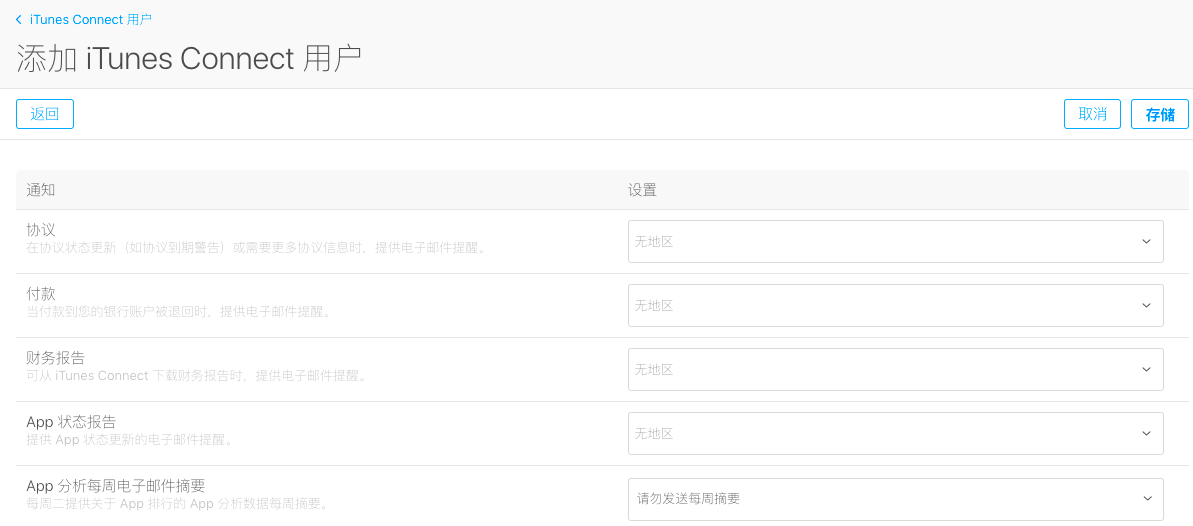
(3)内部测试员用户添加完毕后回到TestFight->内部测试,点击+号;
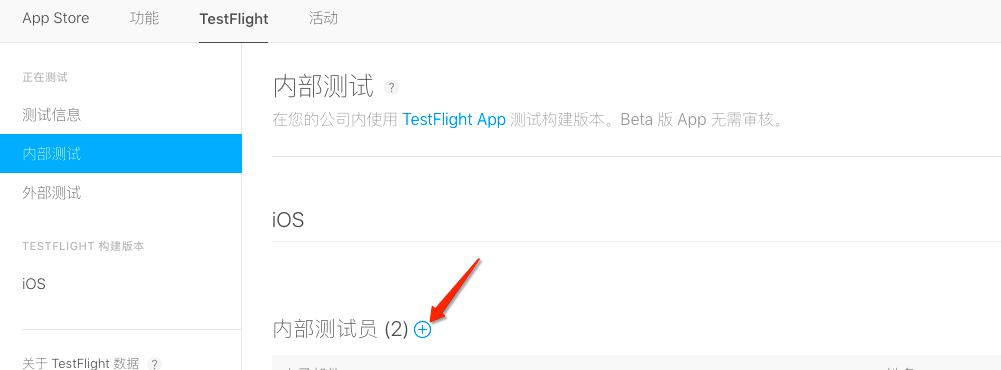
(4)添加用户完成后,在手机上登录此AppleID的邮箱,获取邮件后下载安装TestFlight,绑定AppleID后即可安装测试;
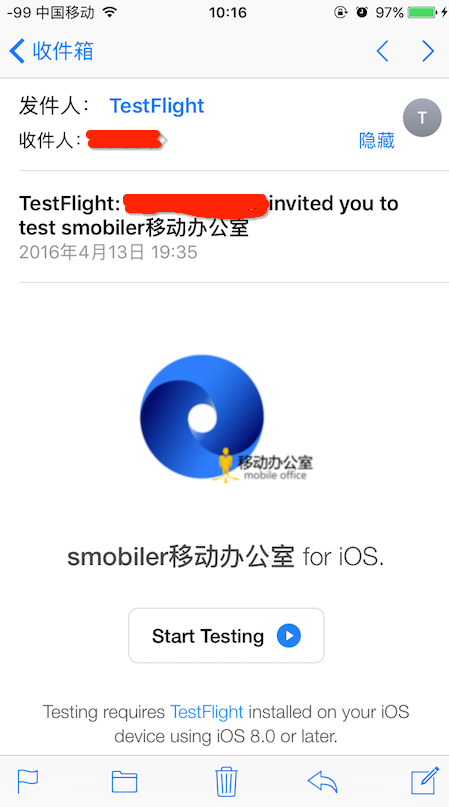
(5)测试发现问题可修改后重新打包并上传。
2.5 完成测试提交审核
(1)1.0准备提交中的信息填写完整后点击提交以供审核(图片可用手机截图或Xcode模拟器command+s获得,真机图片需要以文件形式上传到电脑上使用,不能修改图片属性);
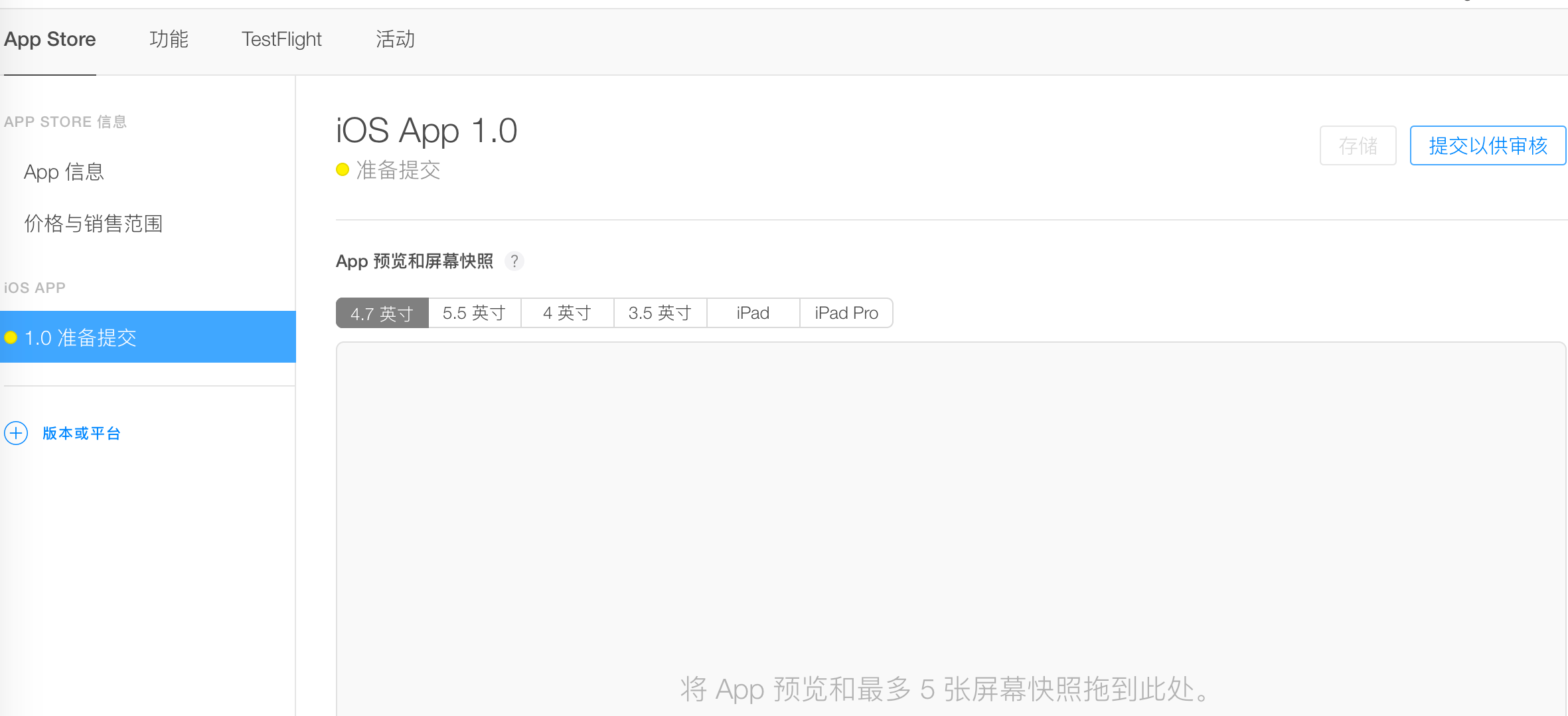
(2)等待审核通过,即可在AppStore中找到并且下载。
3. Android发布安卓市场
在本文档中,我会带领大家把应用发布至应用宝。
(1)注册开发者账号,并登录
(2)在登录状态下,点击名称,进入管理中心

(3)在管理中心页面,点击创建应用
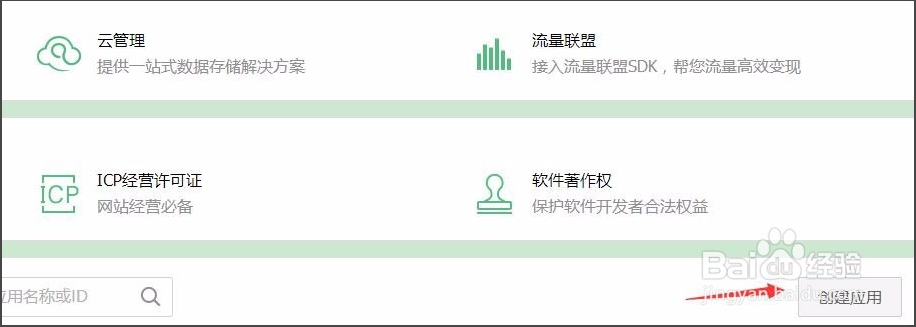
(4)选中移动应用安卓,点击创建应用
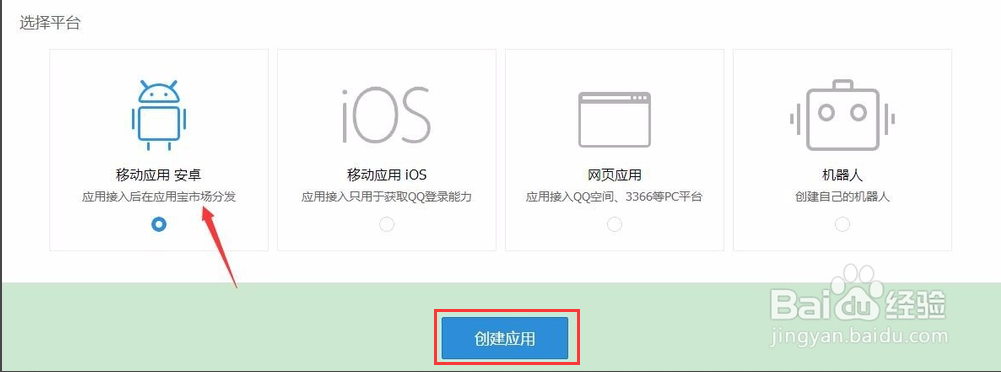
(5)选择相对应的应用类型,点击确定
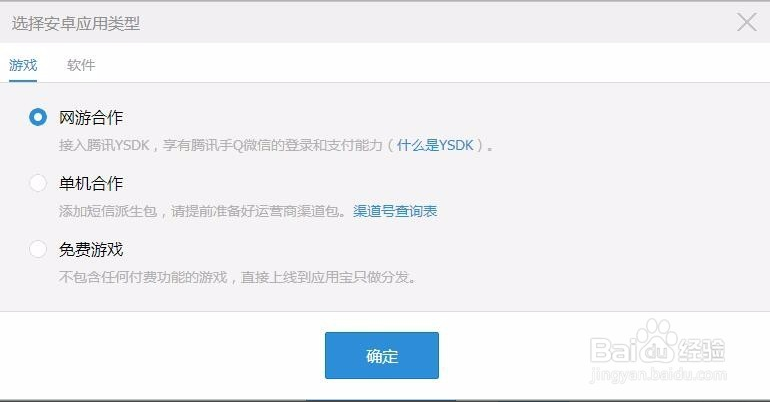
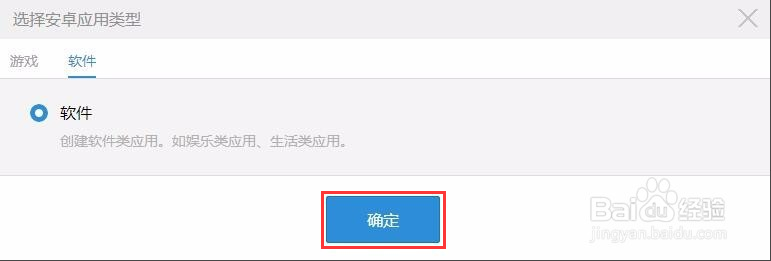
(6)按照要求,填写相关应用信息
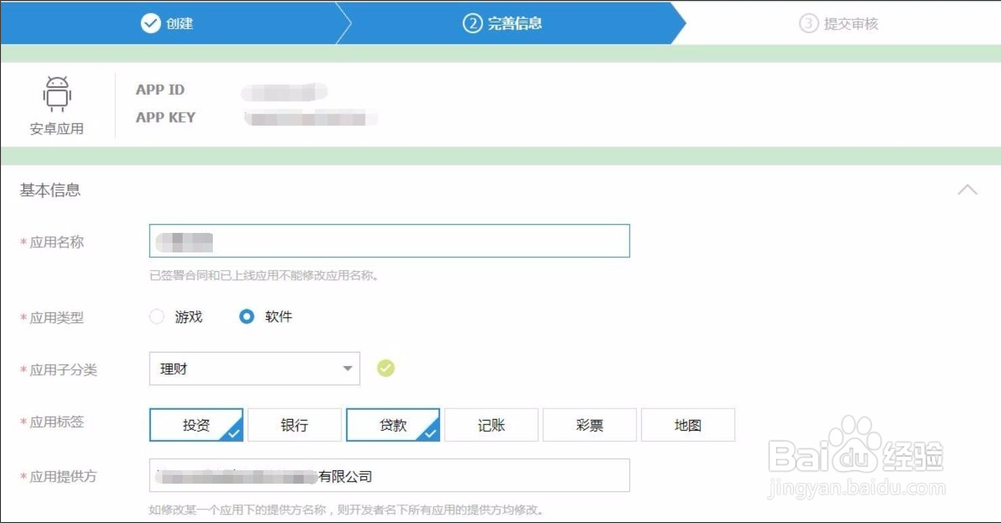
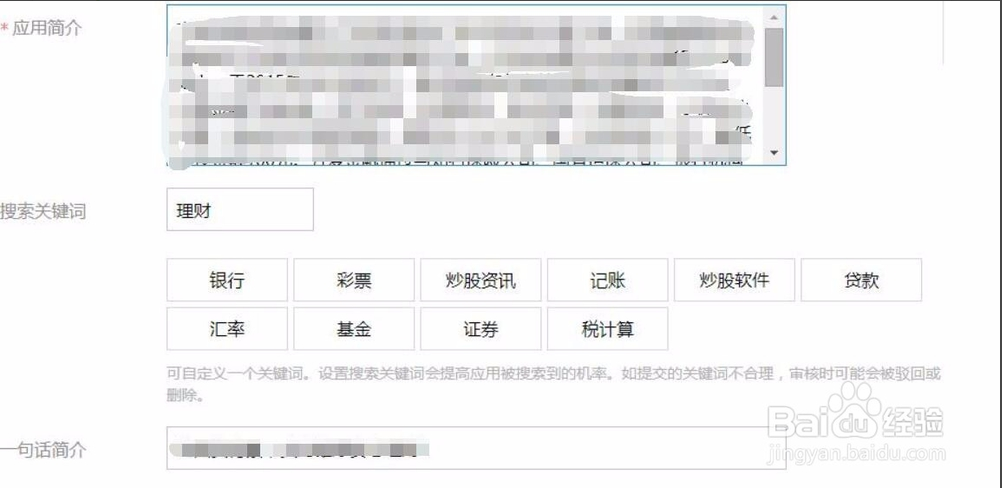
(7)点击+号进行上传安装包操作,并选择发布类型
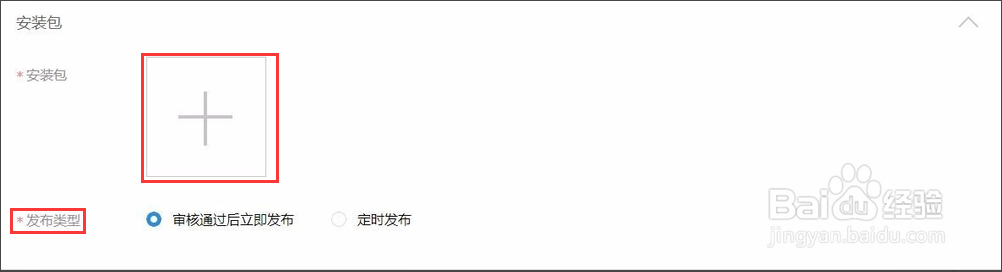
(8)根据要求上传应用相关图片信息
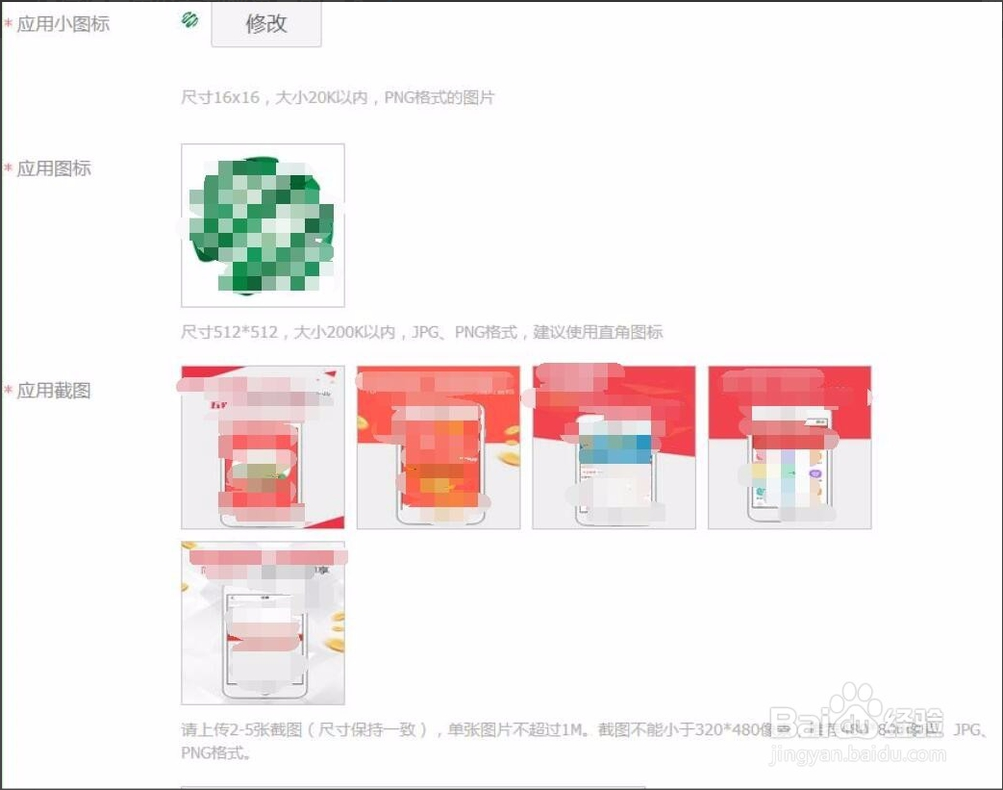
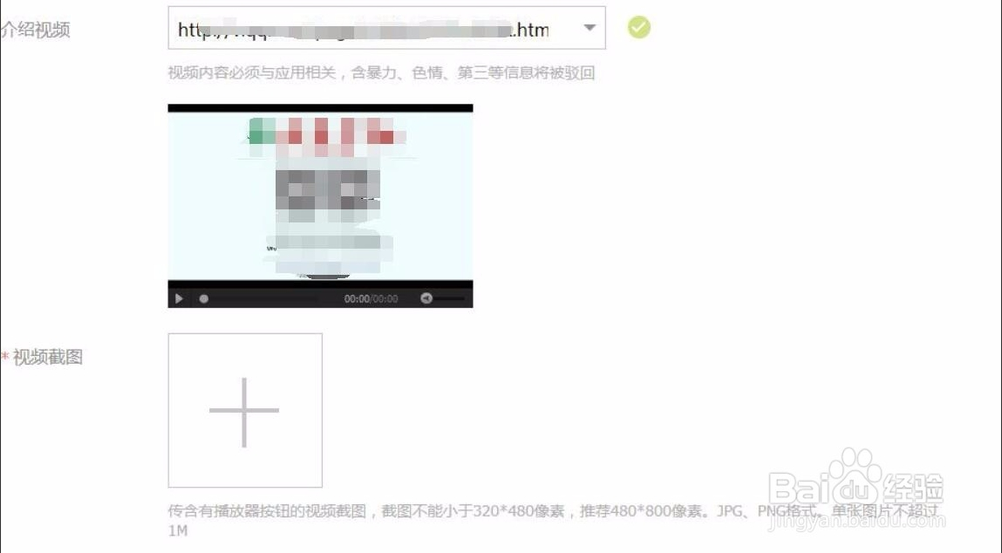
(9)选择应用适配信息
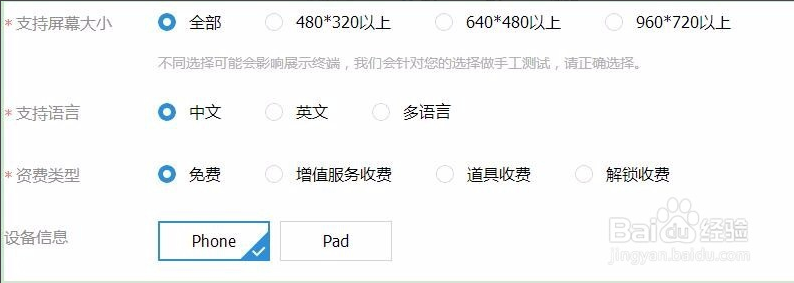
(10)上传版权证明
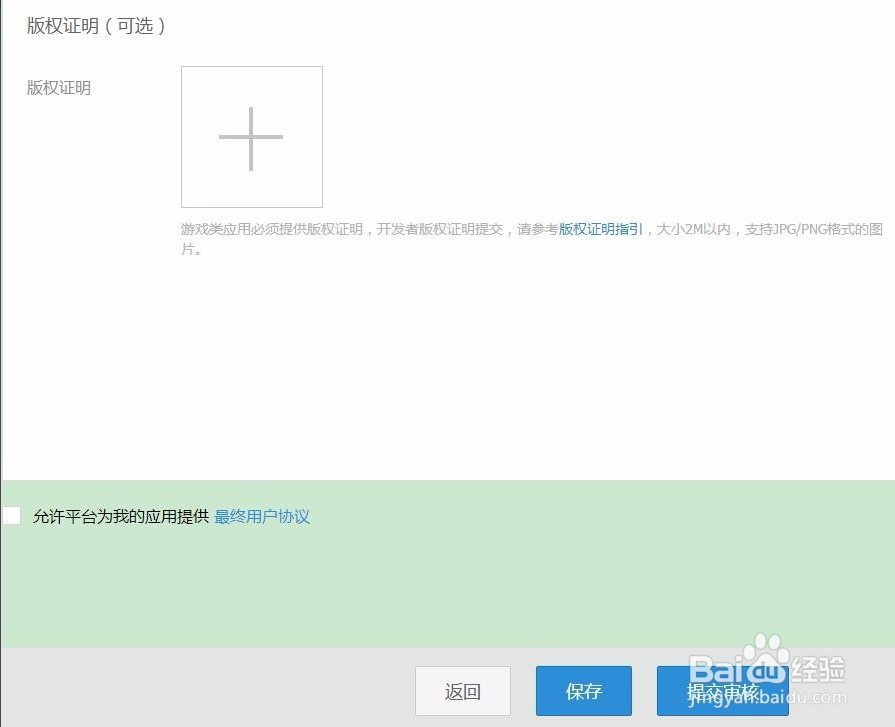
好的,审核通过后,我们的应用就成功发布至应用宝了。
4. APP特征信息填写参考规范
在腾讯云和阿里云进行 APP 备案服务时,需要填写 APP 的相关特 征信息。在此为您介绍部分运行平台 APP 特征信息的获取方法。
4.1 APP 特征信息
|
特征信息名词 |
说明 |
|---|---|
|
包名(安卓 Android) |
APP 包名是一个应用程序的唯一标识 符。包名通常以反向域名的形式定义, 例如:com.smobiler.app。 |
|
Bundle ID(苹果 IOS) |
Bundle ID 是 IOS 应用程序的唯一标 识符,它类似于 Android 应用程序的 包名。它由一串由点分隔的字符串组 成,例如:com.smobiler.app。 |
|
平台公钥 |
平台公钥是一种加密算法中的公钥,用 于保护数据的安全性。在移动应用程序 中,平台公钥通常用于验证应用程序的 数字签名,以确保应用程序的完整性和 真实性。 APP 特征信息中的平台公钥,以 10 进 制或 16 进制形式填写。 |
|
签名 MD5 值 |
签名 MD5 值是指应用程序在发布到 应用商店之前,由开发者使用签名证书 对应用程序进行数字签名后所得到的 MD5 值。 APP 特征信息中的 MD5 值,指的是 APP 证书的数字指纹值。 安卓版 APP:请填写证书的 MD5 值 (以 16 进制形式填写)。 苹果版 APP:请填写证书的 SHA-1 值(以 16 进制形式填写)。 |
4.2 IOS 系统获取 Bundle ID、平台公钥、签名 MD5 值的指引
1. 打开 Smobiler 云平台(点此跳转),找到对应的应用并进入应用管理界面.
2. 选择应用打包,在应用打包界面获取包名,及时 ios 的 Bundle ID.

3. 获取公钥与签名 SHA1 值:使用 APP 对应的 IOS 开发者账号登录Developer控制台(点此跳转),在计划资源中,单击证书(英文),进入 Certificates 页 面。
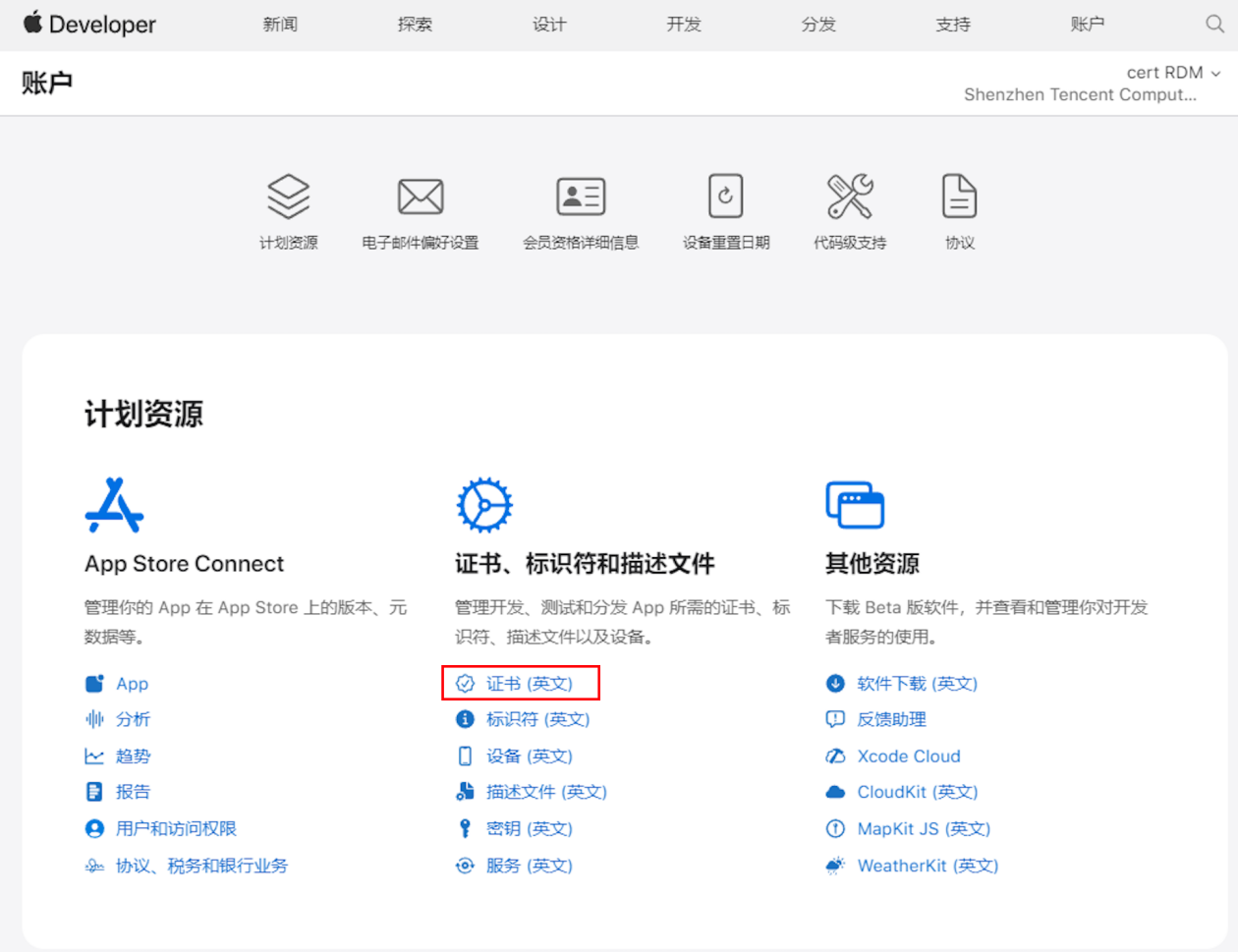
4. 在 Certificates 页面,可查看证书详情,并下载 APP 对应的证书。
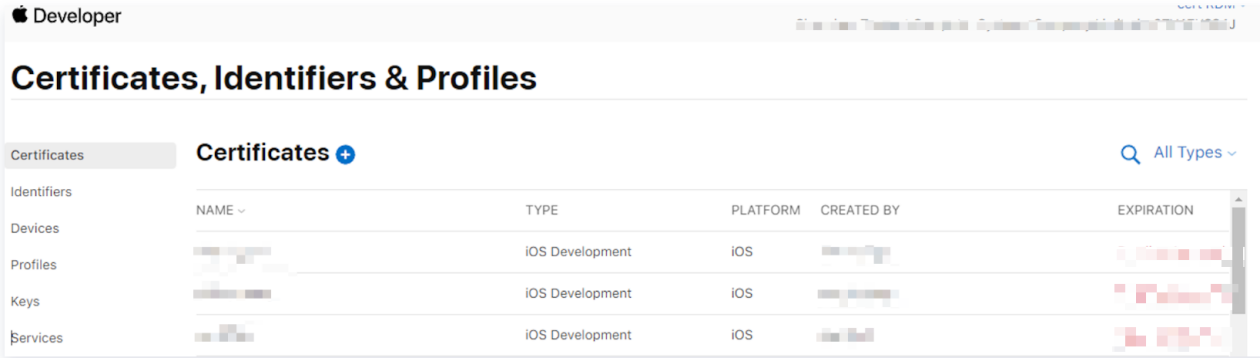
5. 双击打开证书,在打开的钥匙串访问 APP 中,右击对应的证书,点击显示简介, 通过查看证书详细信息,可获取公钥和签名 SHA1 值和 IOS 的 APP 公钥,如下 图所示:
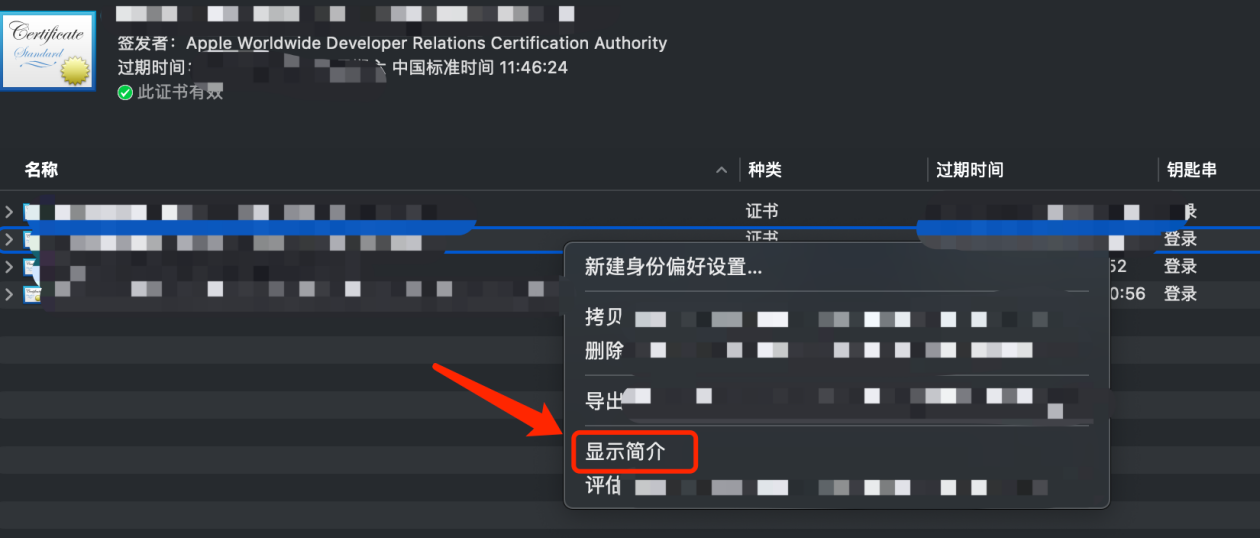
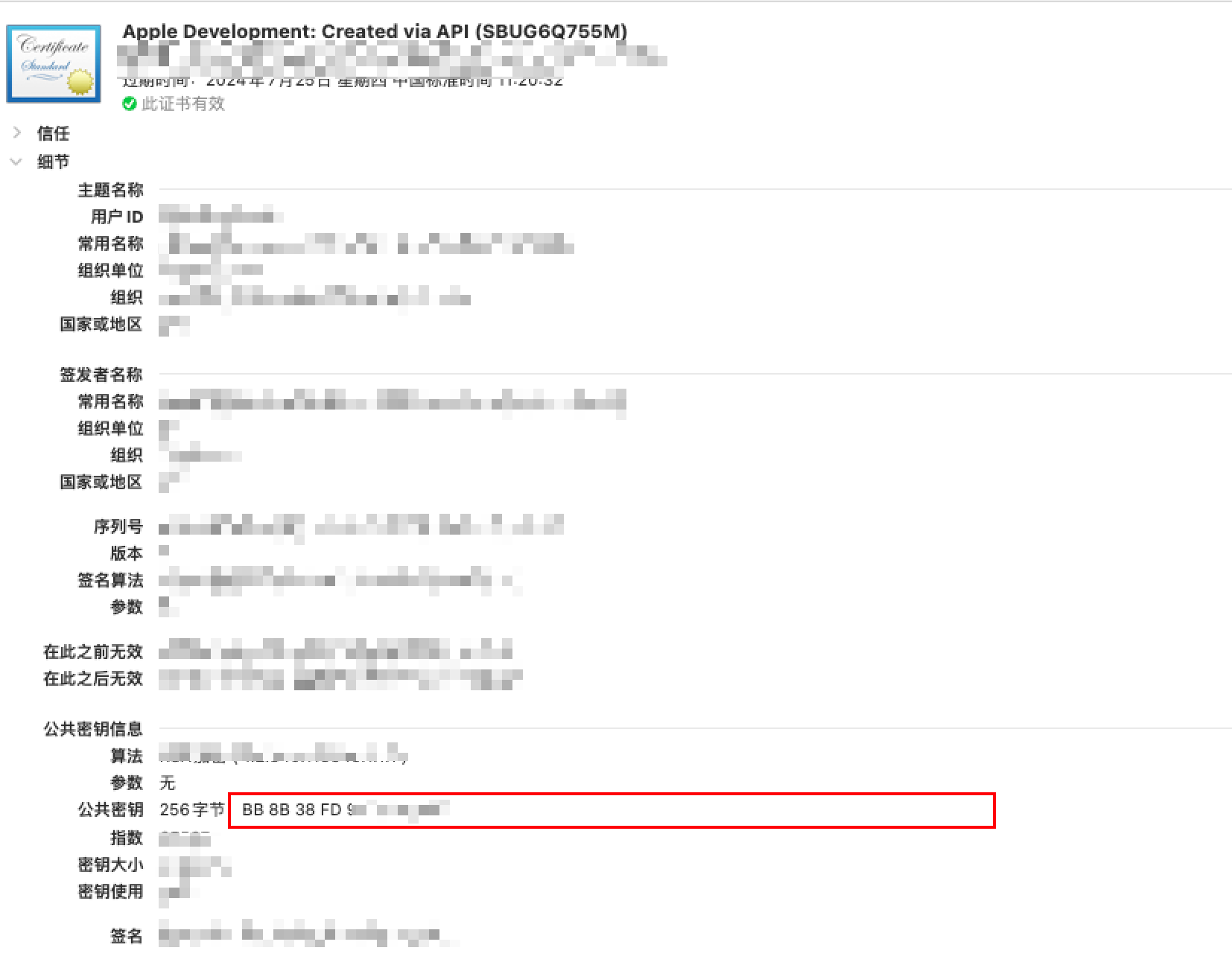
说明:
若公共密钥未完整显示,可以先单击省略号,如果仍然未能完整显示出来,请复 制省略号前面显示出的数据进行填写。
6.IOS 的 APP 签名 MD5 值(SHA-1),如下图所示:
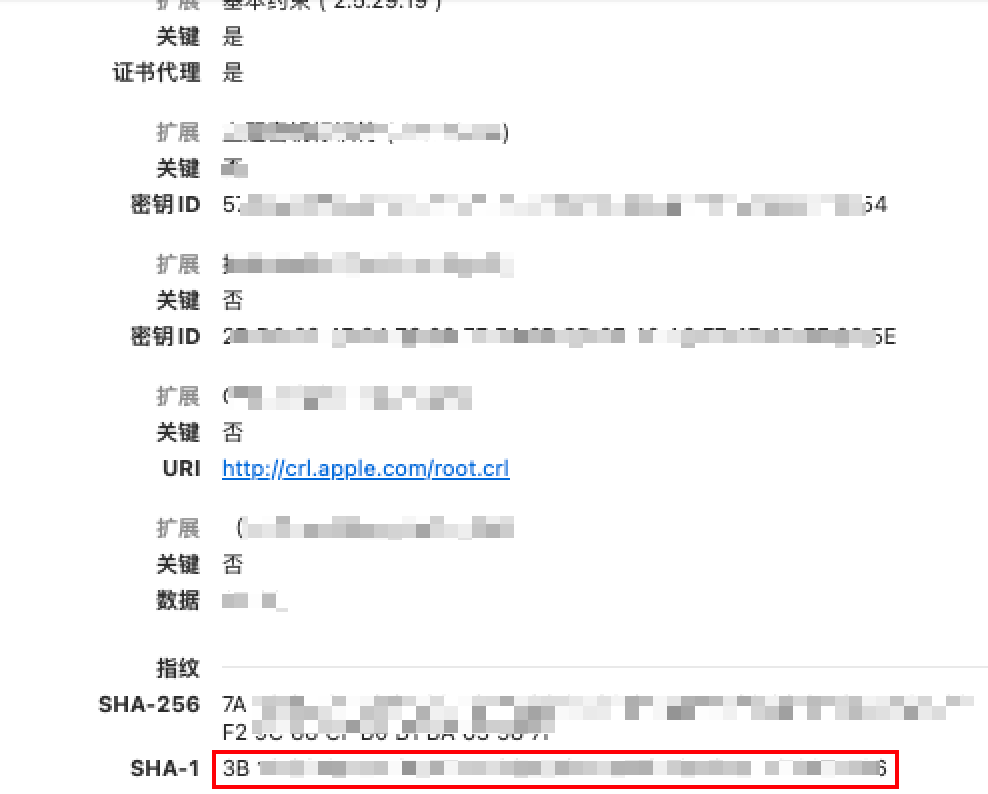
4.3 安卓系统获取包名、平台公钥、签名 MD5 值的 指引
Windows 平台
公钥和 MD5 值可以通过安卓开发工具、Keytool、Jadx-GUI 等多种工具获取, 本文以 jadx-gui 为例。
1. 下载 jadx-gui 工具 , 单击此处 下载 jadx-gui 工具。
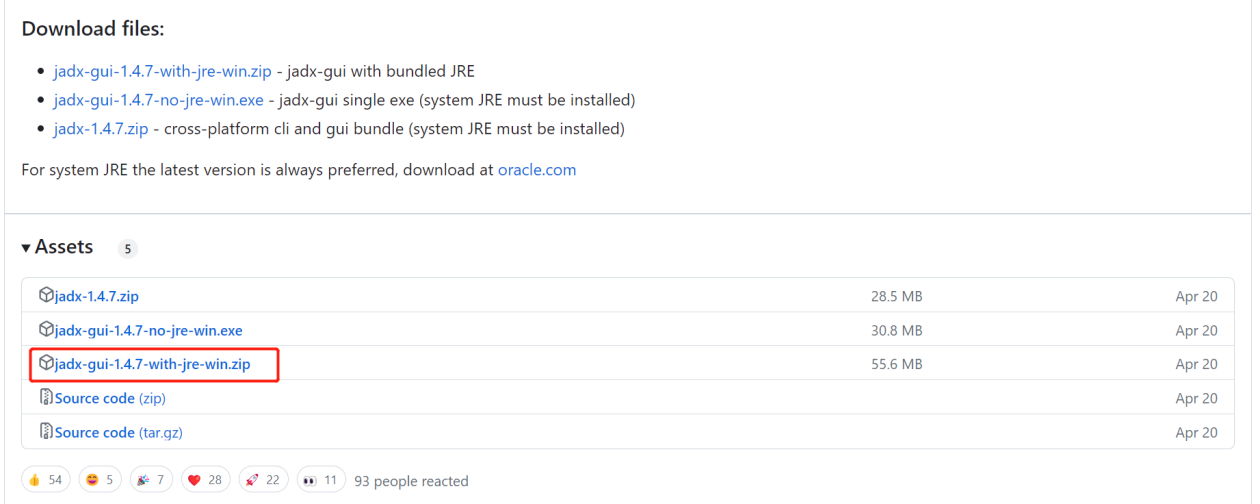
2. 下载完成后,解压压缩包,双击 jadx-gui-1.4.7.exe 运行。

3. 运行后,在页面左上方单击文件 > 打开文件,打开 APK 包。
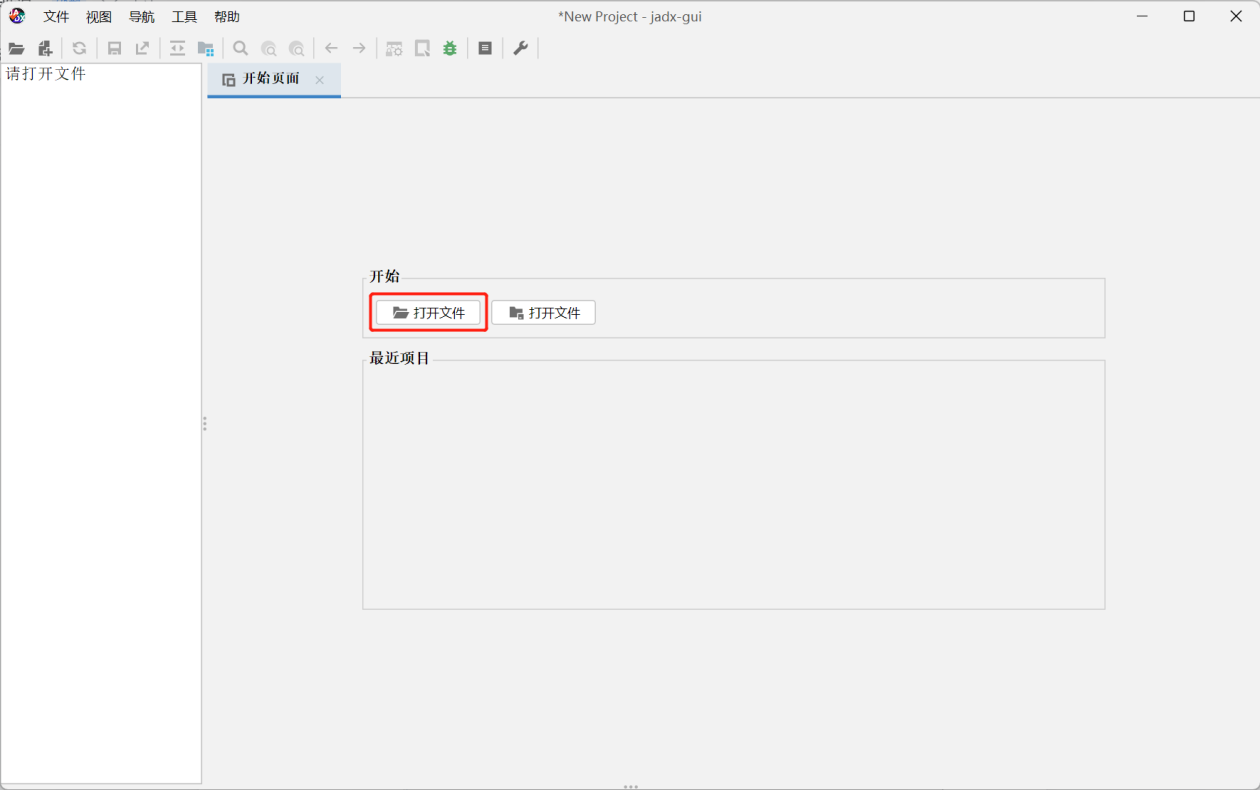
4. 打开 APK 包后,找到并单击 AndroidManifest.xml,查看 APP 包名。
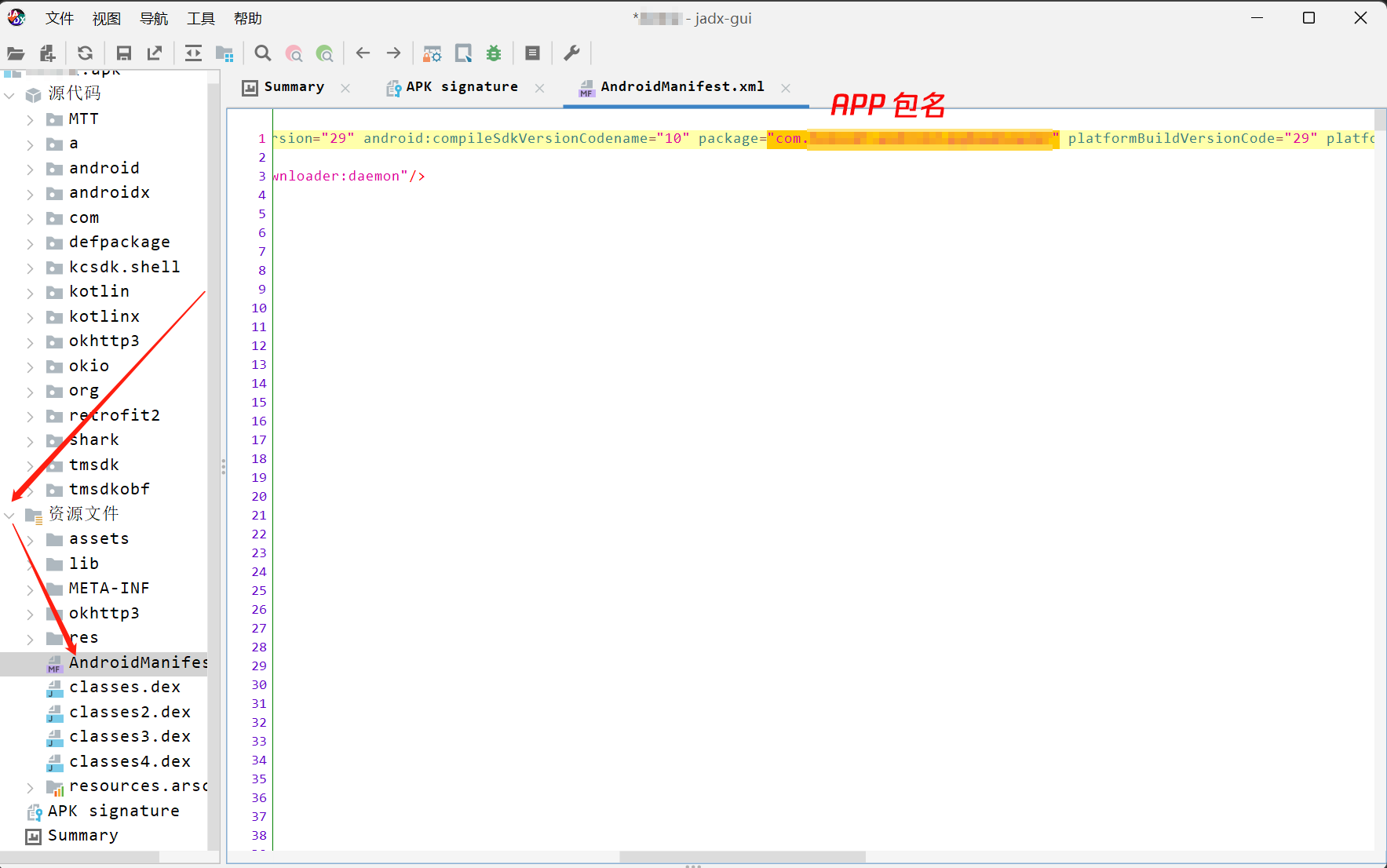
5. 打开 APK 包后,找到并单击 APK signature,查看平台公钥和签名 MD5 值。
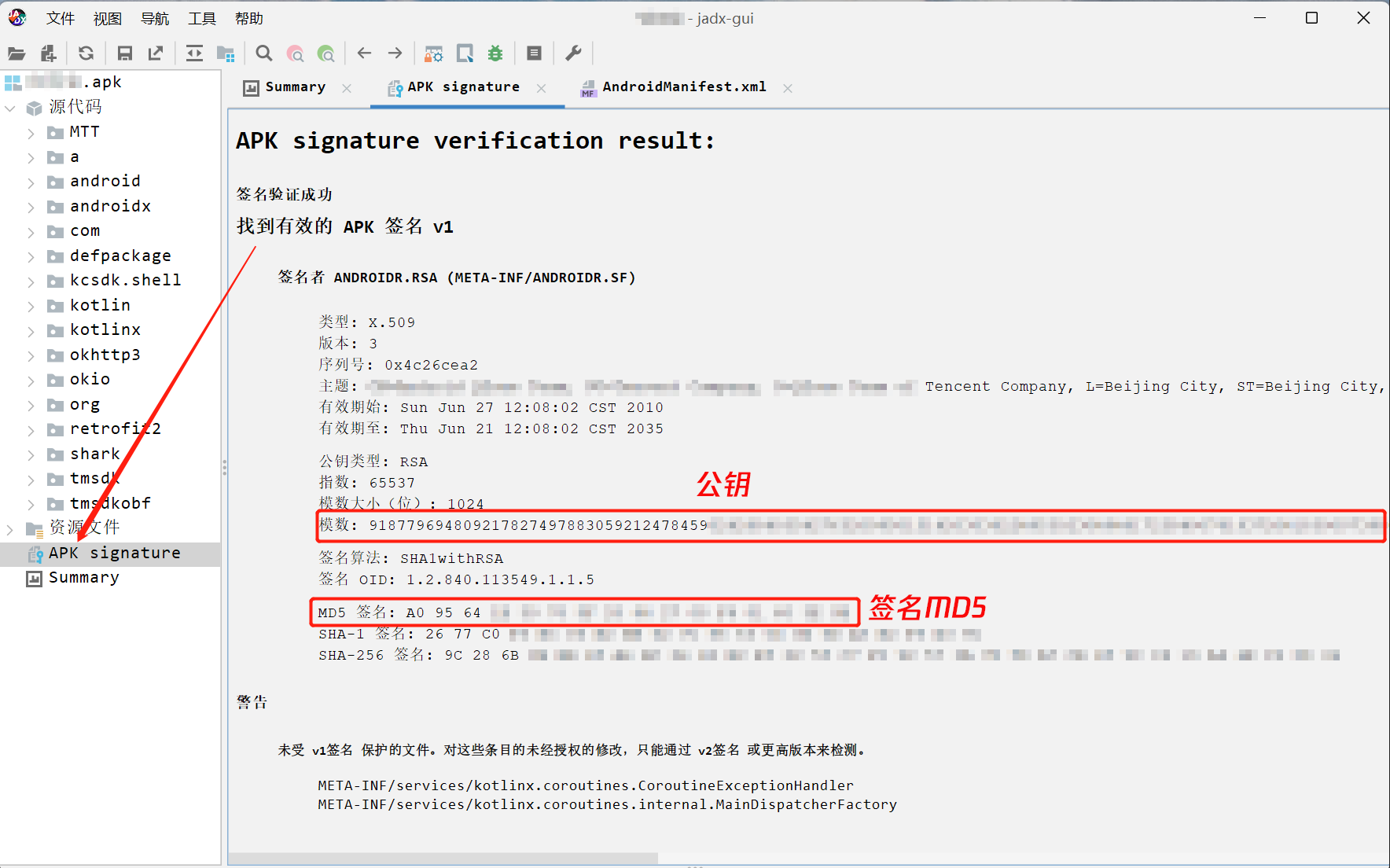
macOS 平台
1. 打开终端,运行如下命令安装 jadx。
brew install jadx
2. 安装完成后,在终端运行如下命令打开 jadx。
jadx-gui
3. 运行后,单击 Open file,打开 APK 包。
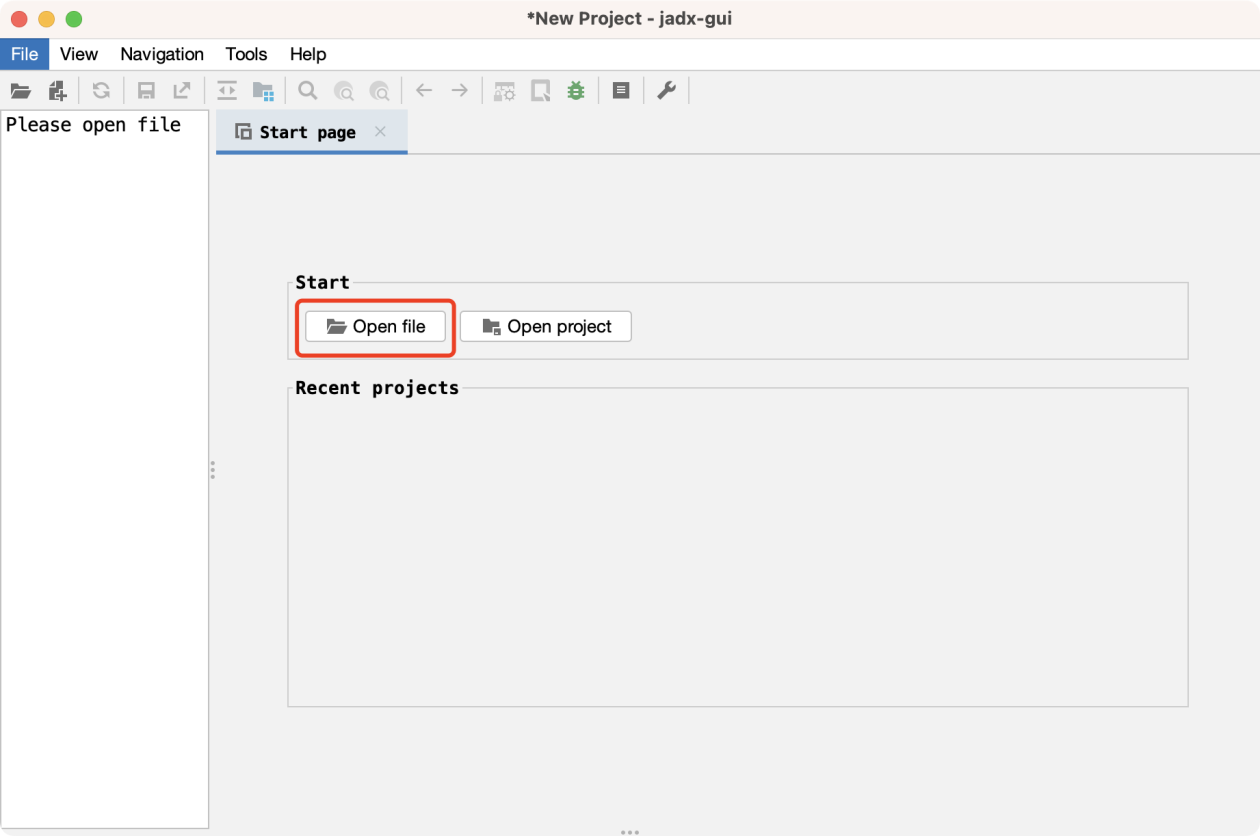
4. 打开 APK 包后,找到并单击 Resources,找到并单击 AndroidManifest.xml, 查看 APP 包名。
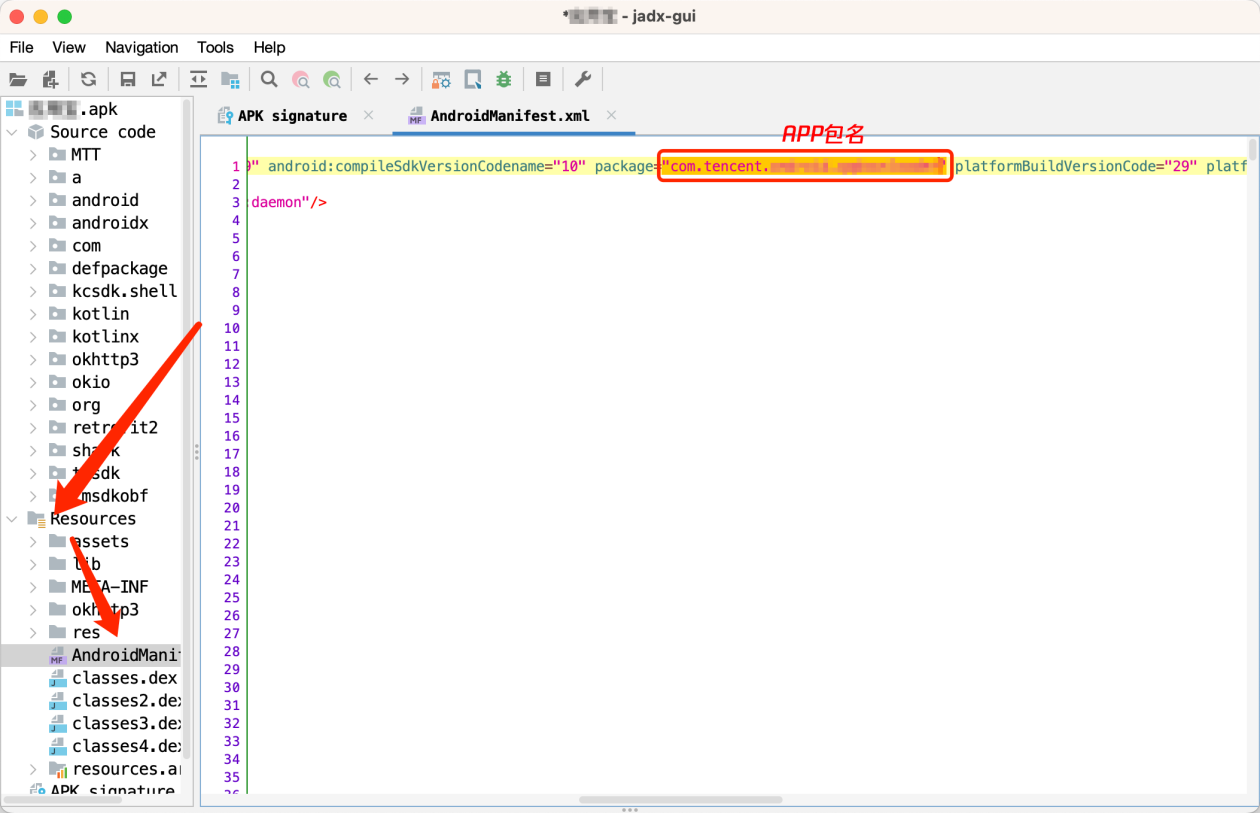
5. 打开 APK 包后,找到并单击 APK signature,查看平台公钥和签名 MD5 值。
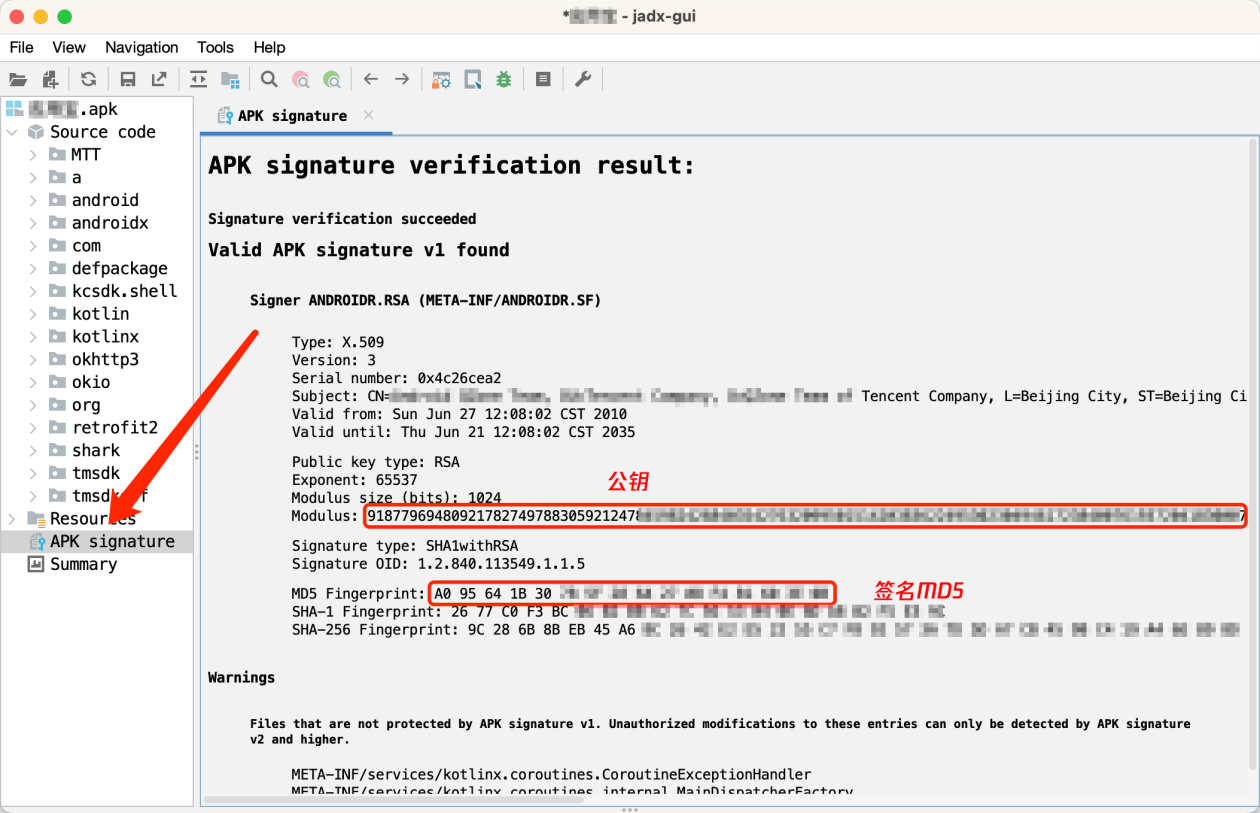
在“我的应用”模块中点击开发者创建的应用,进入“应用管理”界面,供开发者编辑应用信息以及对应用的管理,主要由应用基本信息、应用打包、应用下载和应用发布等组成。
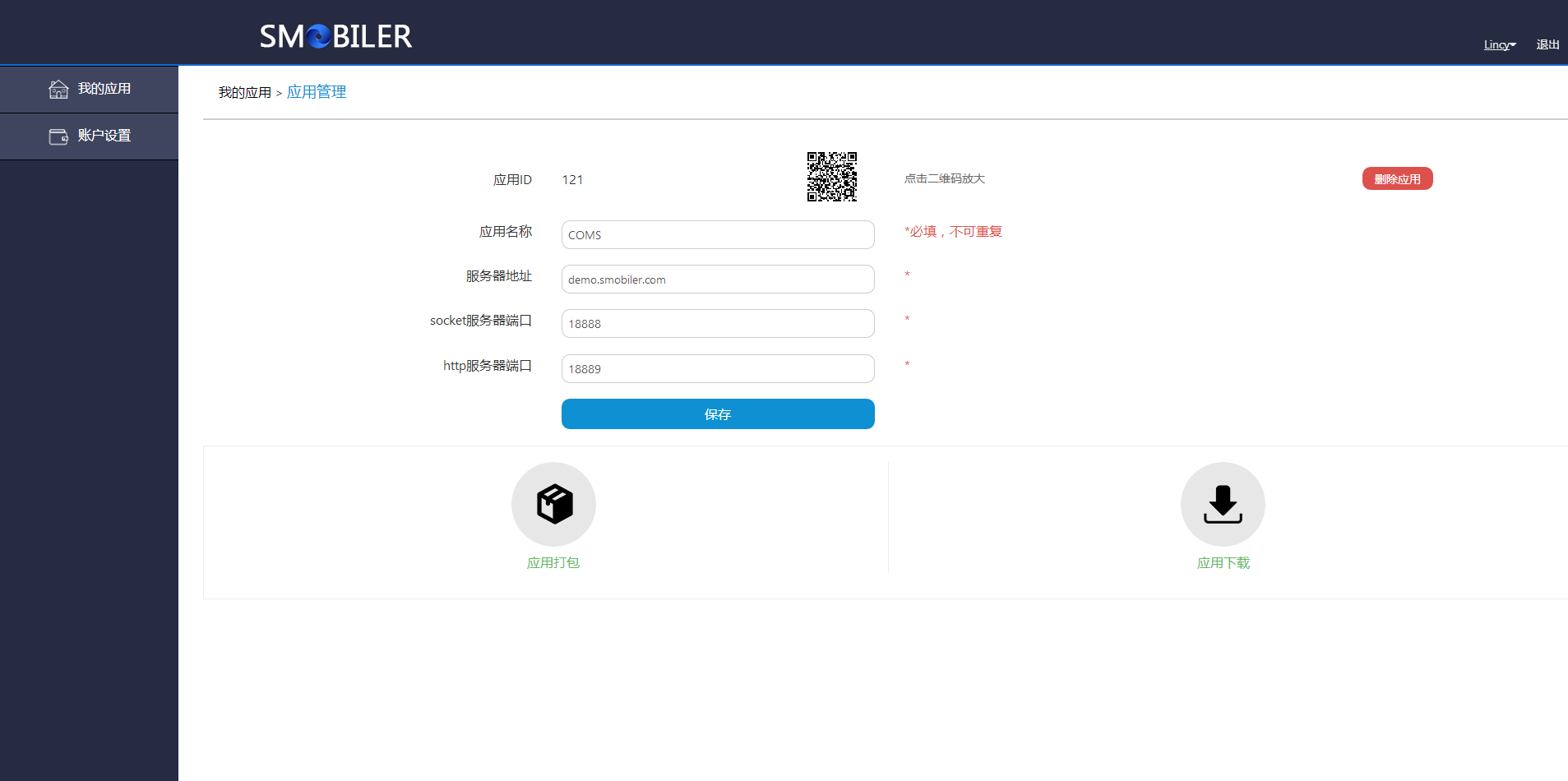
修改个人资料。在“账户设置”模块中可对个人资料的真实姓名、电话、QQ、职业、职位、学历、性别信息进行修改。
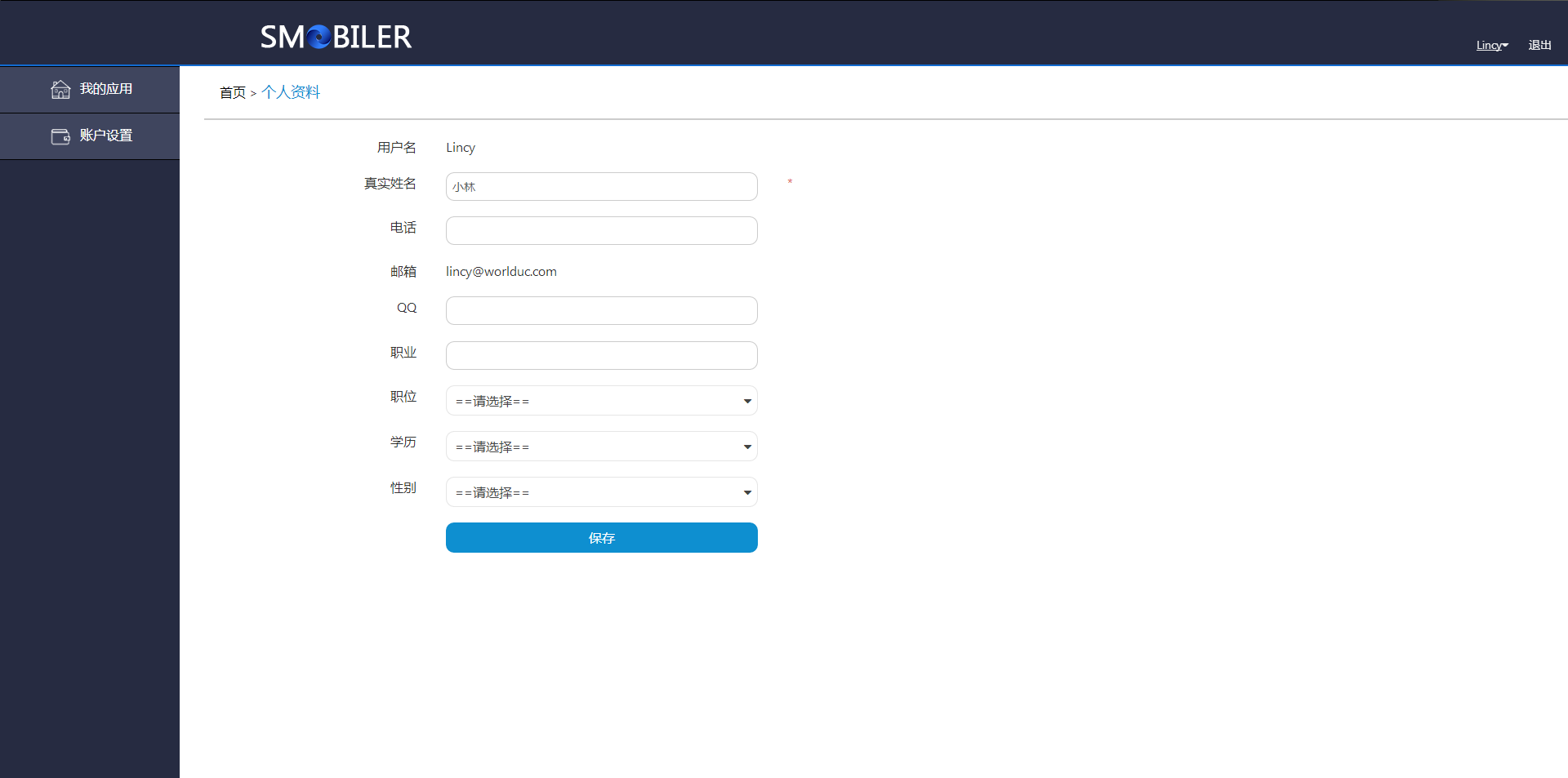
Cloud平台用户类型分为企业用户和个人用户,那么如何成为Cloud企业用户?为什么要成为Cloud企业用户呢?
1. 如何申请
(1)登录Cloud平台
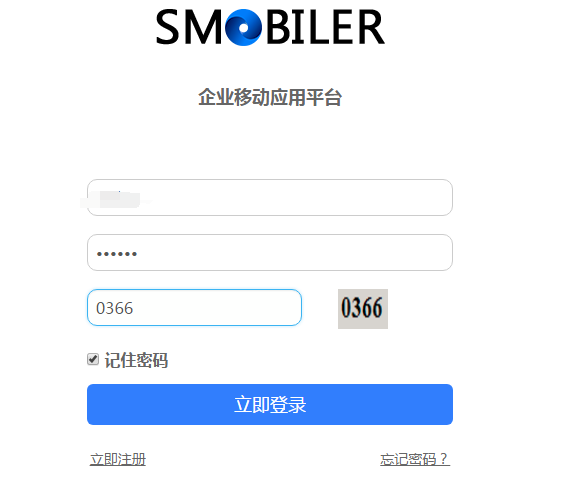
(2)点击右上角,成为企业用户

(3)根据需求填写相关信息
注意:企业Logo必须为512*512的png文件。
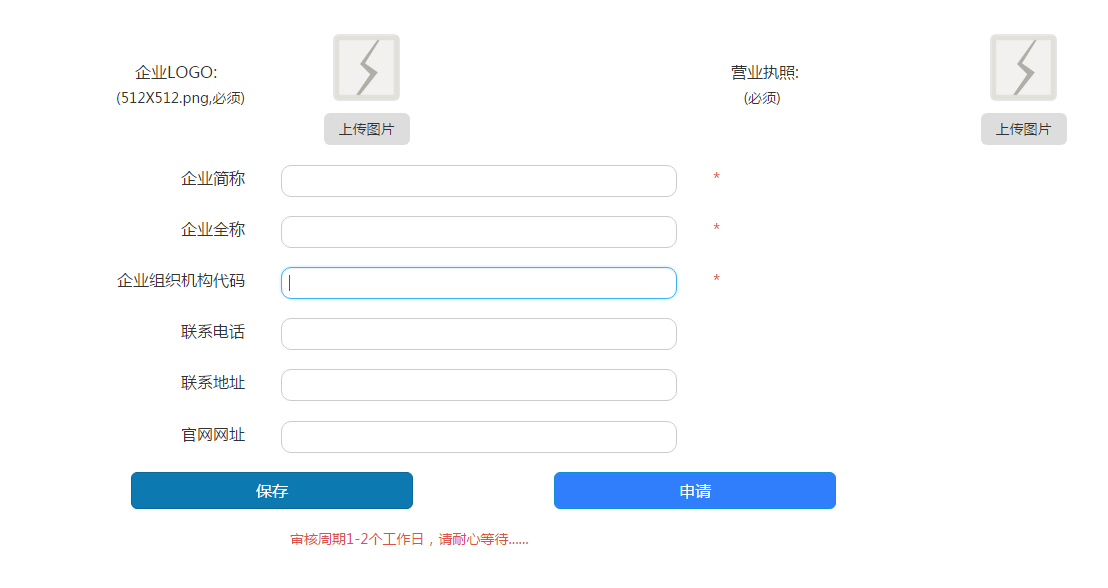
信息填写完毕后,提交申请,等待审核结果即可。
2. 企业用户权限
那么为什么要成为Cloud企业用户呢?成为企业用户有什么好处呢?
(1)支持多服务器:企业用户可以设置多个服务器,在其中某个服务器出现故障的情况下,会自动重连至其余服务器,最大程度保障了用户体验。
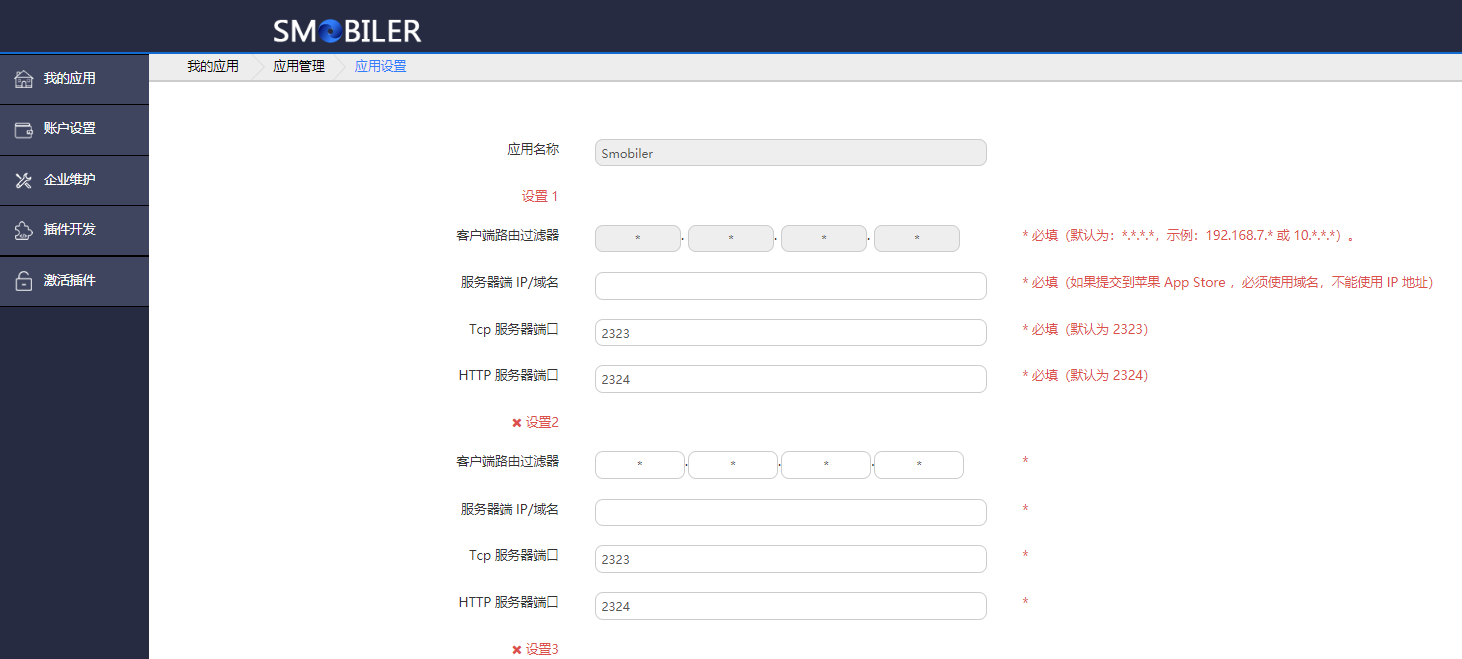
(2)设置启动页:企业用户可以自主设置APP启动画面。
(3)关于页权限:
(a)企业用户可以在APP的关于页中显示企业的相关信息。
(b)企业用户默认取消关于页入口,可通过代码自定义显示。
this.Client.ShowPermission() 显示权限诊断页(Android需6.0以上版本)
this.Client.ShowOfflineResources() 显示离线资源页
this.Client.ShowNetworkDiagnosis() 显示网络诊断页
this.Client.ShowAbout() 显示关于页
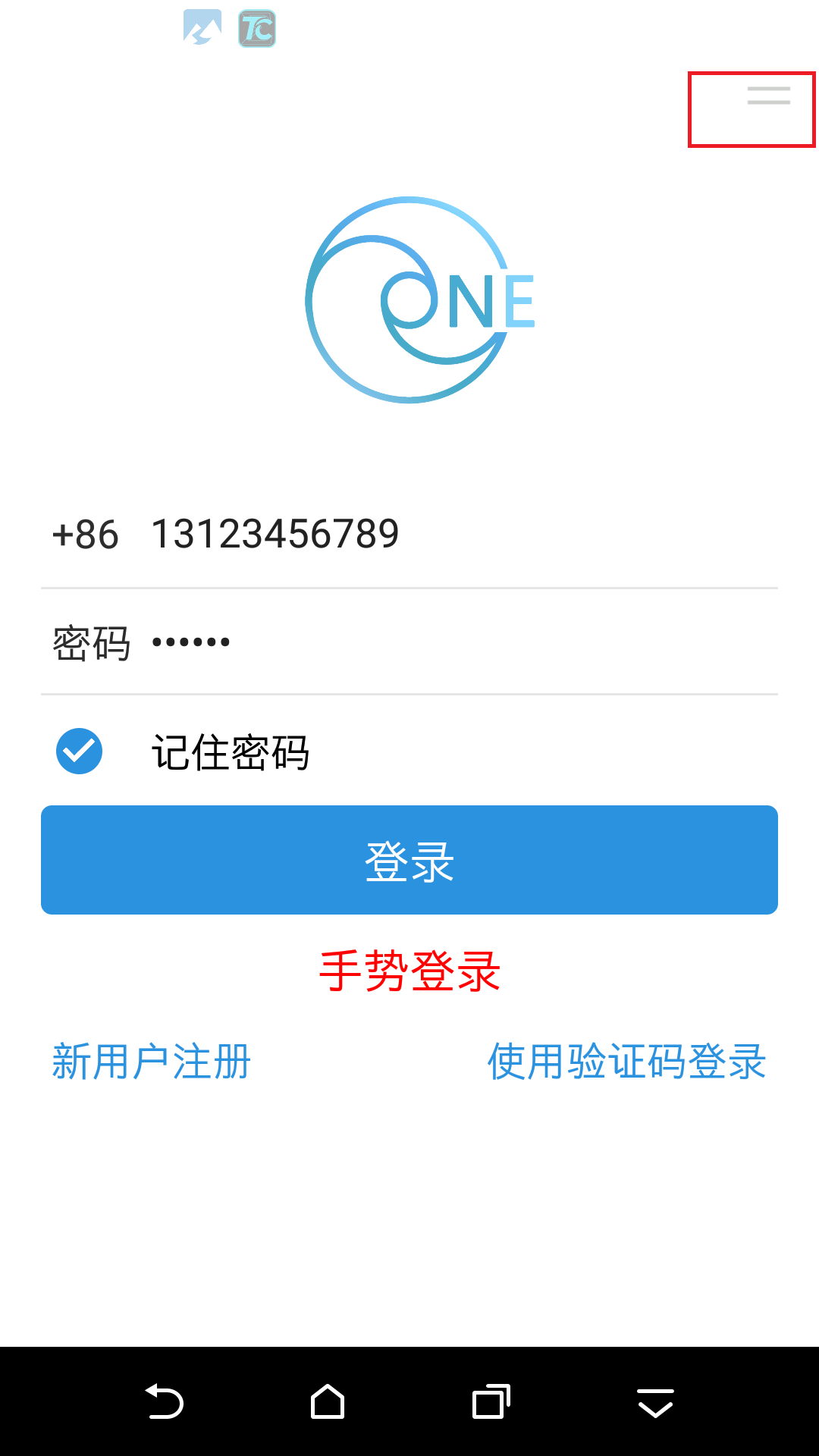
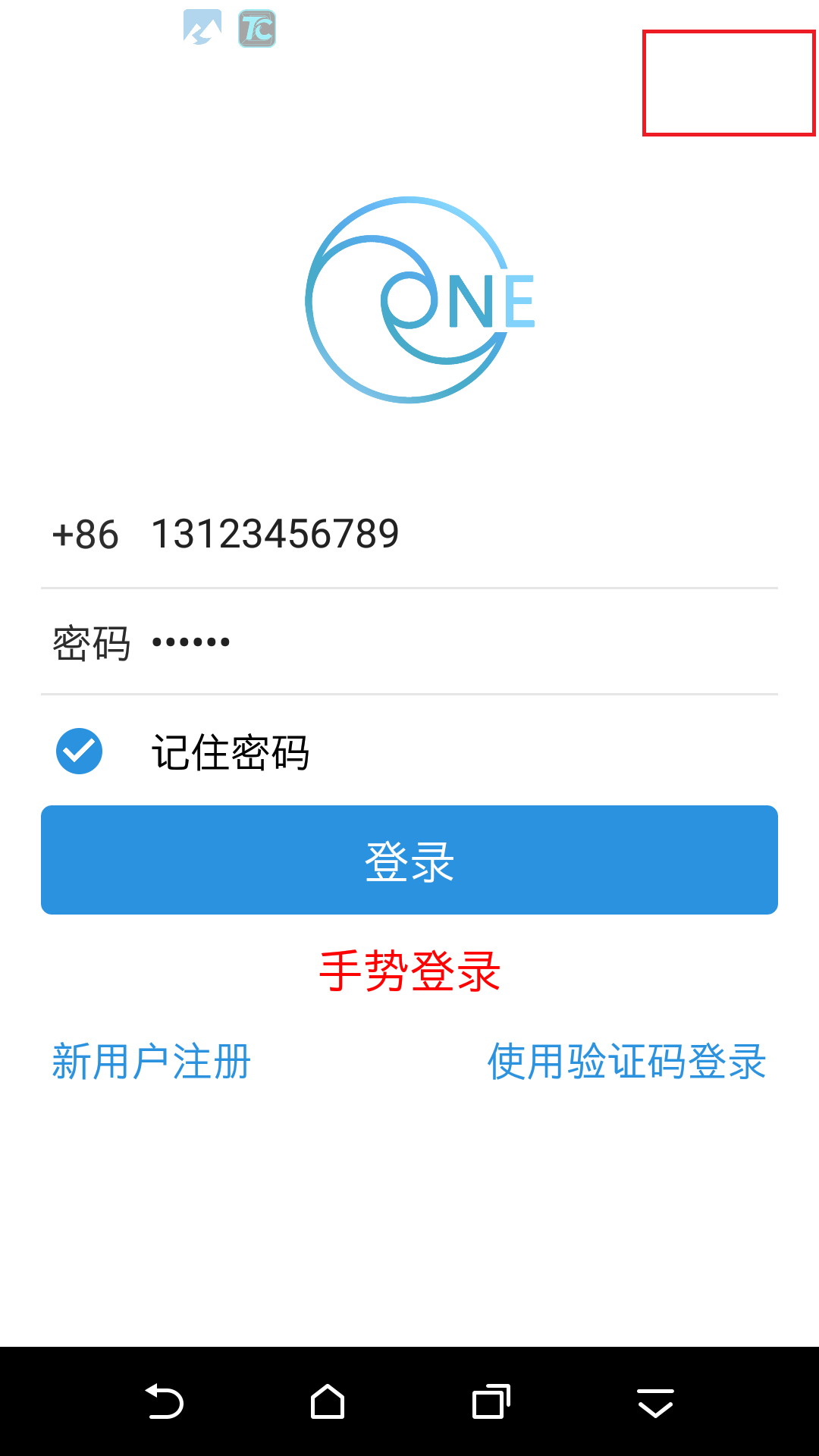
注:左图为个人用户打包,右图为企业用户打包
1. IOS的APP发布要官方审核,审核期内得用4.0版内核。但3.5版又不能用。怎么处理?比如一周审核期。怎么过渡过去?
Cloud支持多服务器,只需在多服务器中设置一个3.5版本服务器,设置一个4.0版本服务器即可完美过渡。由于3.5版本只支持绝对布局,可扩展性限制较大,所以4.0版本进行了底层框架的变化,导致4.0版本无法往上兼容。不过,3.5版本是可以往上兼容的,而且,4.0之后的版本也是可以往上兼容至4.0版本的。
2. 安卓版本打包失败,应用包名为package.com.app
package用个别的单词替换,package为关键词,导致打包失败。
3. IOS打包,编译失败
IOS操作过程中的Bundle ID,要和cloud平台上应用的包名一致。
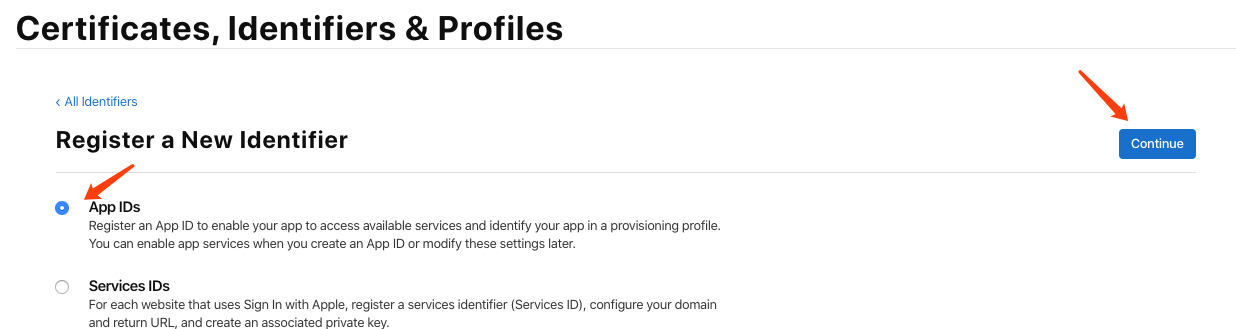
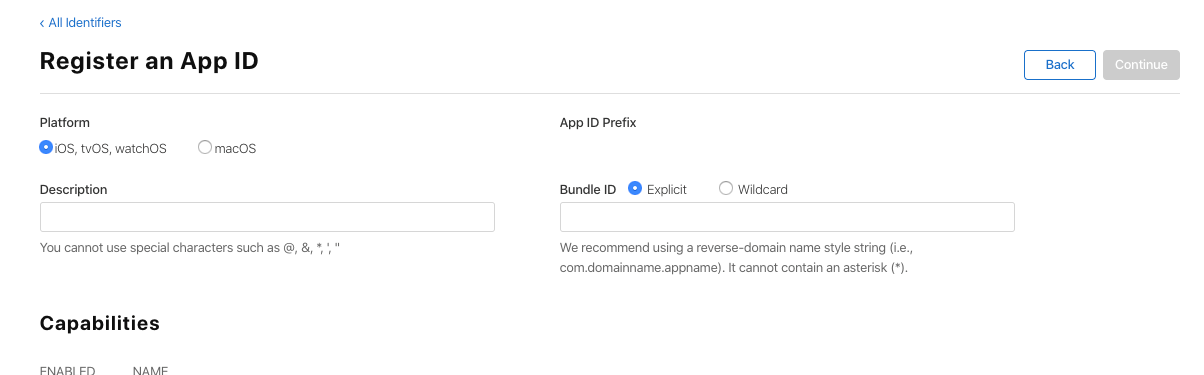
4. 打包生成ipa文件无法直接安装到IOS设备上
a)个人用户:只能通过软件安装到越狱设备上
b)企业用户:可以将时UUID添加到测试者名单进行测试,可以直接安装
(这里的个人用户和企业用户是指IOS开发者证书)
5. IOS如何绑定内部测试用户?
参考下面这个文档,有添加内部测试员操作。
6. Smobiler发布需要我们自备服务器吗?程序发布以后,怎么更新啊?
两种方式:1)运行Visual Studio作为服务器,则无需更新,Visual Studio中代码发生变化,app只需重新连接,即会自动同步。
2)发布部署到服务器上,只需替换服务器上的发布文件。
7. cloud平台密码怎么找回?
Cloud平台和论坛共用账号密码,cloud密码找回直接在论坛找回密码即可。
8. 打包时能不能加入自己的启动图?
目前只有成为企业用户才可配置自己的启动页(如何成为企业用户?)。
9. Cloud平台成为企业用户有啥好处?
详情查看文档企业用户权限。
10. 云平台企业用户的企业logo图片会放在APP上什么位置?这个企业logo会对应用有什么影响?
会在右上角点击进去关于页面的顶部,对应用本身使用不会有什么影响。
11. 企业logo图标上传之后,以后要是logo有变动的话,可以改的吗?
企业Logo上传之后,如需变动,可在cloud平台上进行修改。